Page 1
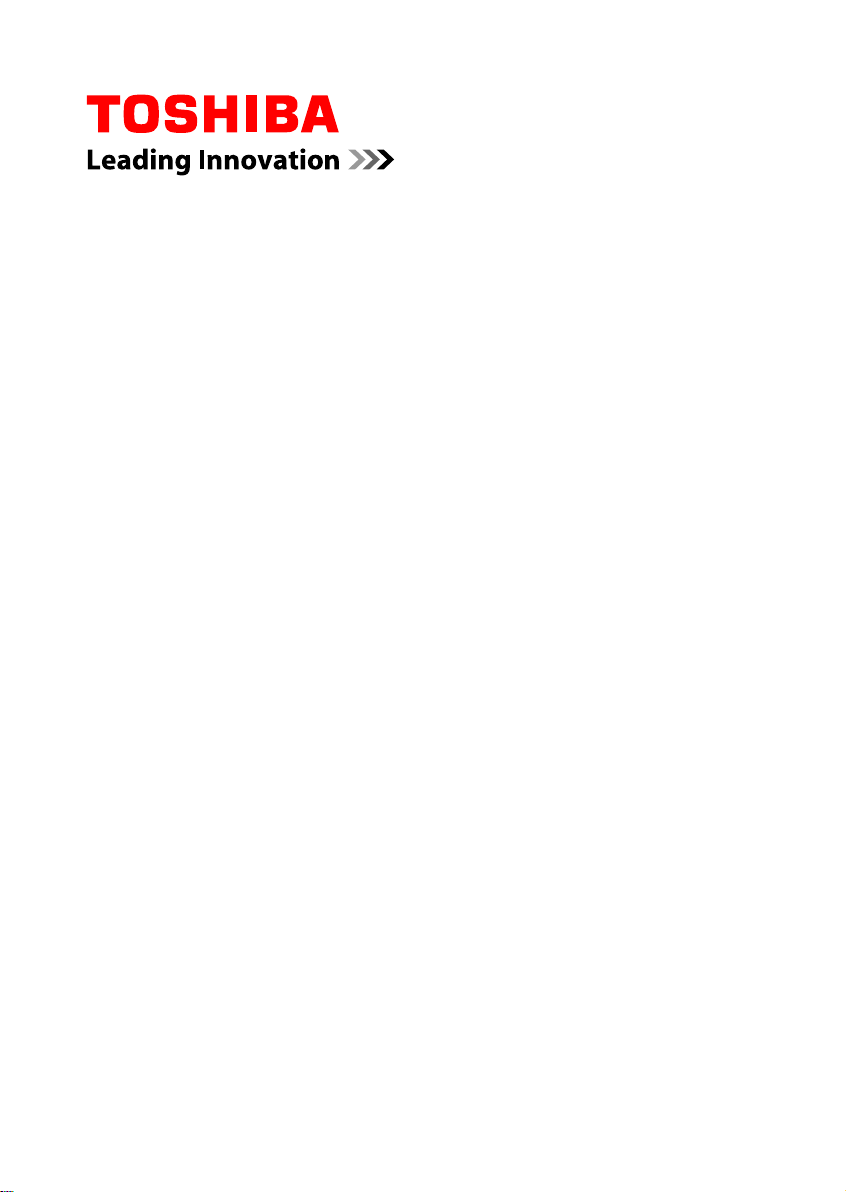
Manuel de
l'utilisateur
C40-C/C40D-C
Page 2
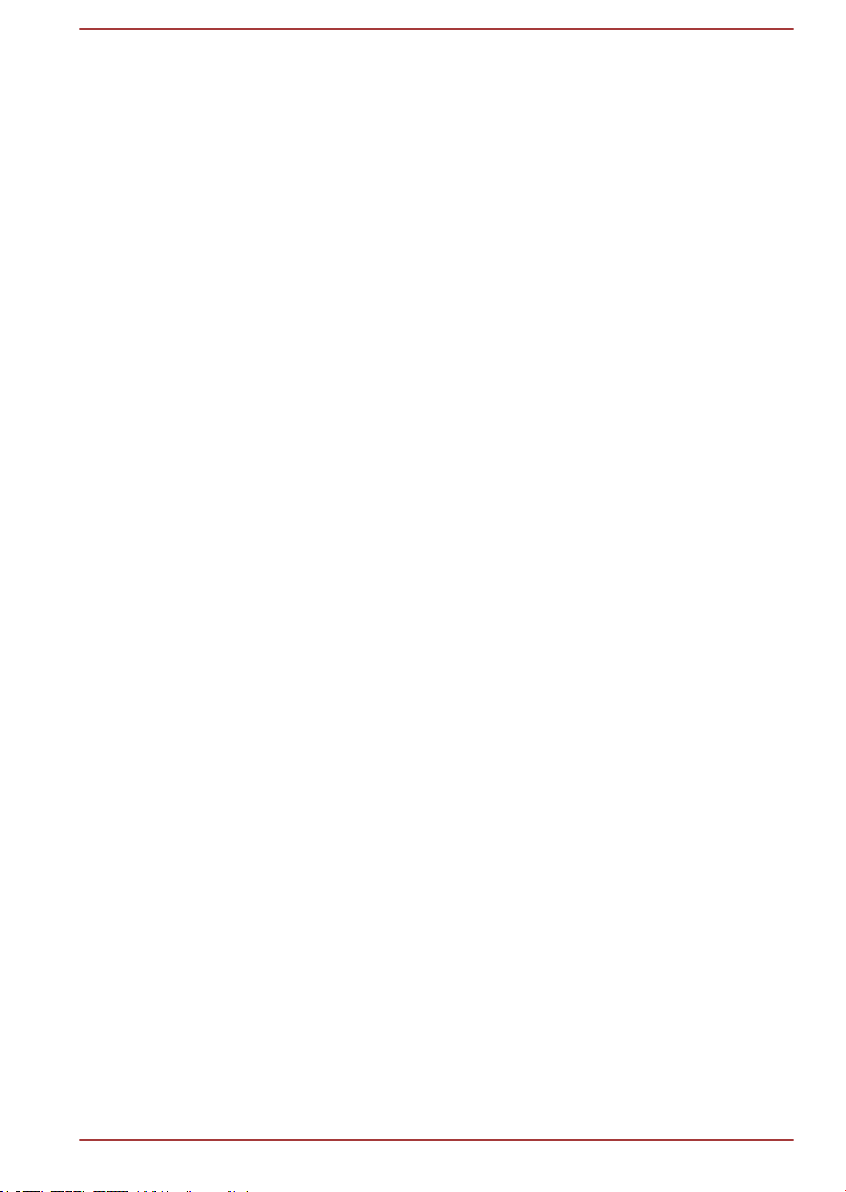
Table des matières
Chapitre 1
Chapitre 2
Chapitre 3
Mentions légales TOSHIBA
Copyright, responsabilités et marques ............................................... 1-1
Règlements ............................................................................................ 1-2
Avis concernant les normes vidéo ...................................................... 1-8
Programme ENERGY STAR® ............................................................... 1-9
Mise au rebut de l'ordinateur et de ses batteries ............................... 1-9
Consignes de sécurité pour le lecteur optique ................................ 1-10
Précautions générales ........................................................................ 1-11
Icônes de sécurité ............................................................................... 1-14
Prise en main
Liste de contrôle de l'équipement ....................................................... 2-1
Conventions ........................................................................................... 2-1
Première utilisation de l'ordinateur ..................................................... 2-3
Prise en main de Windows ................................................................... 2-8
Arrêt ...................................................................................................... 2-10
Présentation
Vue avant (écran fermé) ........................................................................ 3-1
Vue de gauche ....................................................................................... 3-2
Vue de droite .......................................................................................... 3-3
Retour ..................................................................................................... 3-4
Vue de dessous ..................................................................................... 3-5
Vue avant (écran ouvert) ...................................................................... 3-5
Composants matériels internes ........................................................... 3-8
Descriptions des conditions d'alimentation ..................................... 3-11
Chapitre 4
Manuel de l'utilisateur ii
Concepts de base
Utilisation du TouchPad ....................................................................... 4-1
Clavier .................................................................................................... 4-2
Lecteur optique ...................................................................................... 4-4
CyberLink PowerDVD for TOSHIBA ................................................... 4-10
Batterie ................................................................................................. 4-13
Réseau local ........................................................................................ 4-16
Cartes mémoire ................................................................................... 4-17
Écran externe ....................................................................................... 4-21
Prise de sécurité .................................................................................. 4-24
Accessoires TOSHIBA en option ....................................................... 4-24
Page 3
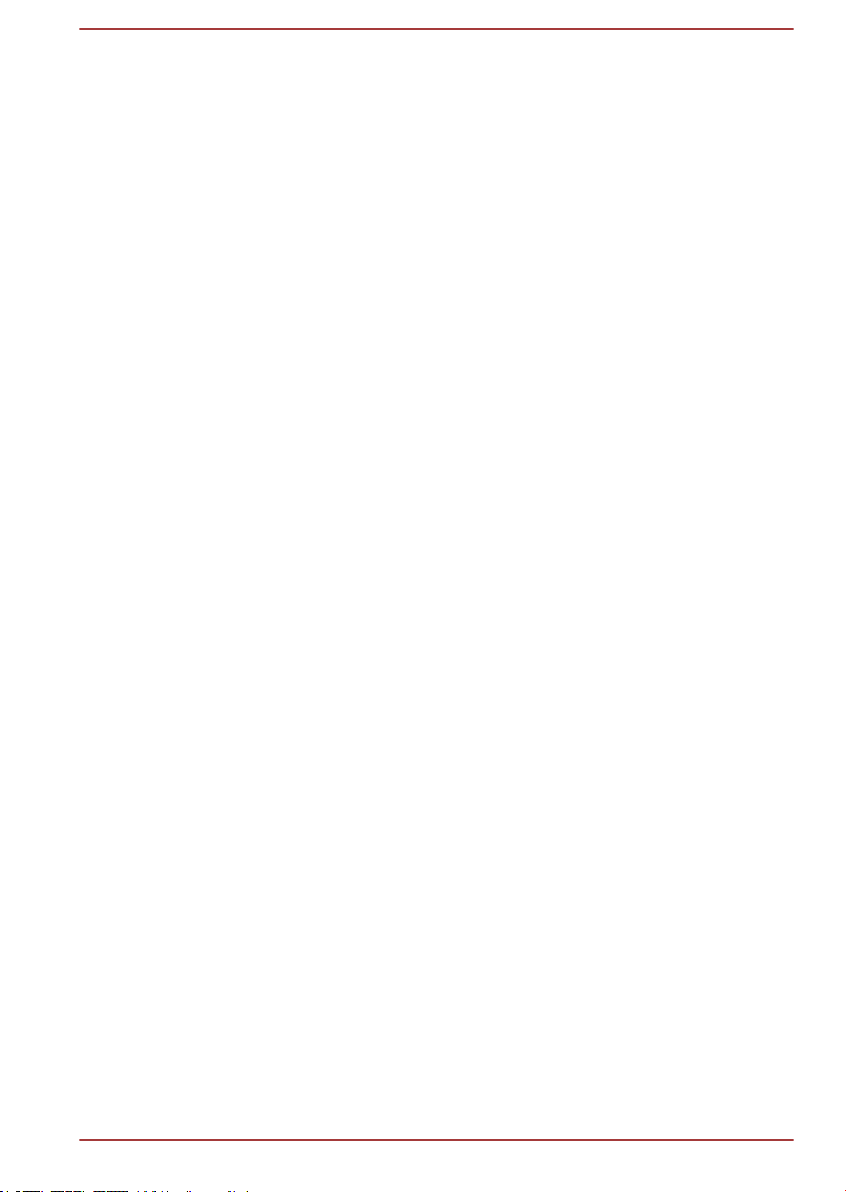
Système audio et mode vidéo ............................................................ 4-25
Chapitre 5
Chapitre 6
Chapitre 7
Utilitaires et fonctions avancées
Utilitaires et applications ...................................................................... 5-1
Fonctions spéciales .............................................................................. 5-5
Utilitaire TOSHIBA Password ............................................................... 5-7
Paramètres système TOSHIBA .......................................................... 5-10
TOSHIBA PC Health Monitor .............................................................. 5-11
TOSHIBA Setup Utility ........................................................................ 5-12
Restauration du système .................................................................... 5-12
Résolution des problèmes
Processus de résolution des problèmes ............................................ 6-1
Liste de contrôle du matériel et du système ...................................... 6-4
Assistance TOSHIBA .......................................................................... 6-15
Annexe
Spécifications ........................................................................................ 7-1
Cordons et connecteurs d'alimentation .............................................. 7-2
Appareils sans fil ................................................................................... 7-3
Remarques légales .............................................................................. 7-13
OpenSSL Toolkit License Issues ....................................................... 7-16
FreeType License Issues .................................................................... 7-19
Index
Manuel de l'utilisateur
iii
Page 4
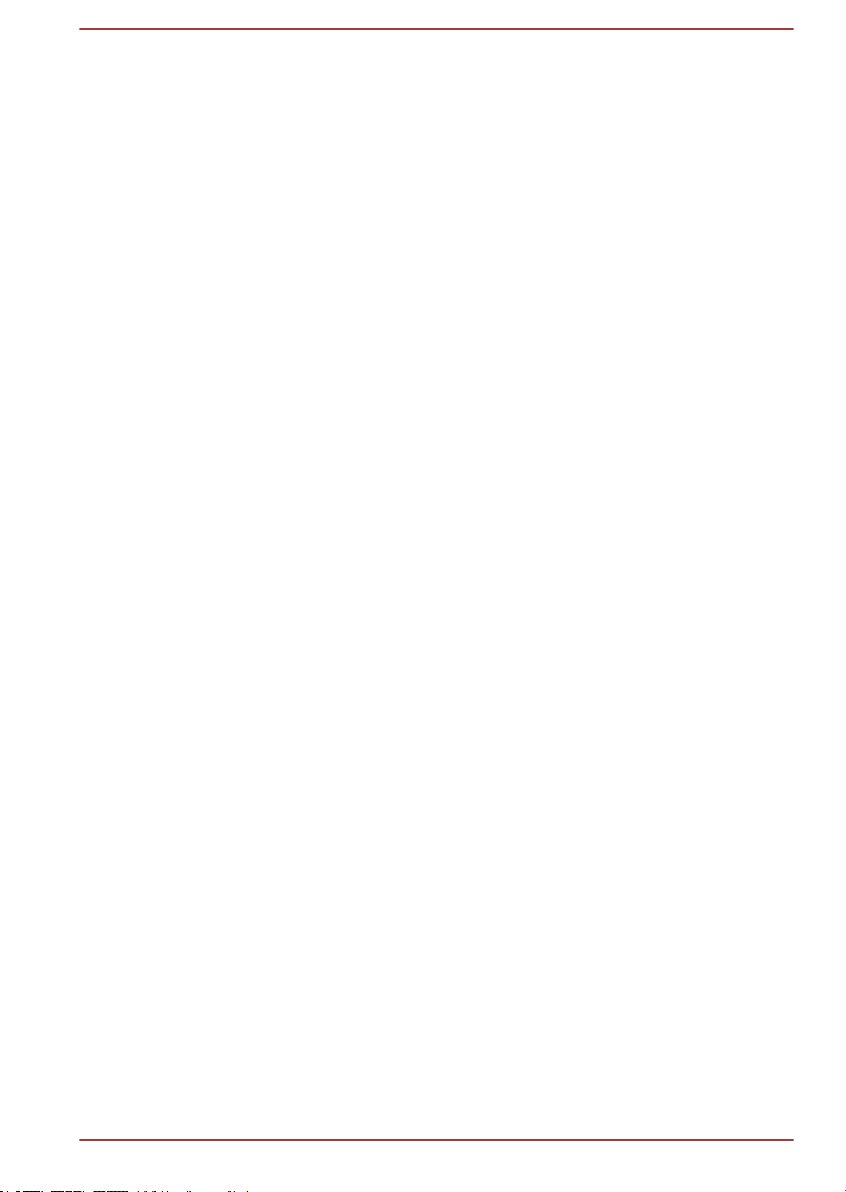
Chapitre 1
Mentions légales TOSHIBA
Le présent chapitre regroupe les remarques légales et de sécurité qui
s'appliquent aux ordinateurs TOSHIBA.
Copyright, responsabilités et marques
Copyright
© 2015 TOSHIBA Corporation. Tous droits réservés. Selon la loi du
Copyright, le présent manuel ne peut pas être reproduit, sous quelque
forme que ce soit, sans l'autorisation écrite préalable de TOSHIBA.
TOSHIBA n'engage aucunement sa responsabilité quant à l'utilisation qui
peut être faite des informations contenues dans le présent ouvrage.
Première édition : mars 2015
Les droits d'auteur sur la musique, les films, les programmes
informatiques, les bases de données ou toute autre propriété intellectuelle
soumise à la législation sur les droits d'auteur appartiennent à l'auteur ou à
leur propriétaire. Tout document ne peut être reproduit qu'à des fins
personnelles. Toute autre utilisation (ce qui inclut la conversion au format
numérique, la modification, le transfert ou la copie d'un ouvrage et sa
diffusion sur le réseau) non autorisée par le propriétaire du copyright
représente une violation de ses droits, ce qui inclut les droits d'auteur, et
fera l'objet de dommages civils ou de poursuites judiciaires. Pour toute
reproduction de ce guide, veuillez vous conformer aux lois sur les droits
d'auteur en vigueur.
Responsabilités
Le présent manuel a fait l'objet d'une procédure de révision et de
validation. Les instructions et les descriptions qu'il comporte sont correctes
pour votre ordinateur lors de la rédaction du présent manuel. Cependant,
les ordinateurs et les manuels ultérieurs peuvent être modifiés sans
préavis. TOSHIBA n'assume aucune responsabilité pour les dommages
liés directement ou indirectement à des erreurs, des omissions ou des
incohérences entre l'ordinateur et le manuel.
Marques commerciales
Intel, Intel SpeedStep, Intel Core et Centrino sont des marques ou des
marques déposées d'Intel Corporation.
Manuel de l'utilisateur
1-1
Page 5
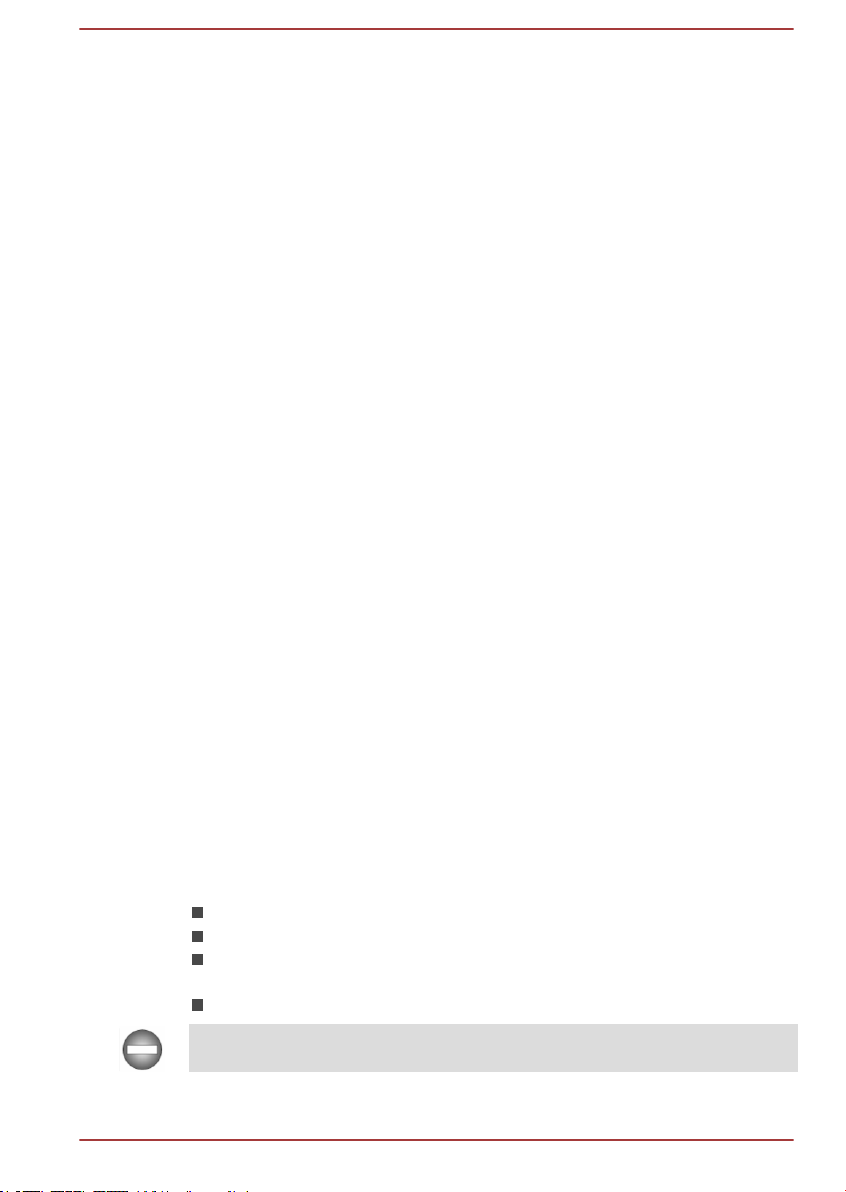
AMD, le logo « flèche » d'AMD, PowerPlay, Vari-Bright et les
combinaisons de ces derniers sont des marques commerciales d'Advanced
Micro Devices, Inc.
Windows, Microsoft et le logo Windows sont des marques déposées de
Microsoft Corporation.
Le mot, la marque et les logos Bluetooth® sont des marques déposées de
Bluetooth SIG, Inc. et toute utilisation de ces marques par Toshiba
Corporation et ses affiliés se font sous licence.
Les termes HDMI et HDMI High-Definition Multimedia Interface, ainsi que
le logo HDMI sont des marques déposées ou des marques de commerce
de HDMI Licensing LLC aux États-Unis et dans d'autres pays.
CyberLink, CyberLink PowerDVD et CyberLink MediaStory sont des
marques déposées de CyberLink Corporation.
Secure Digital et SD sont des marques commerciales de SD Card
Association.
MultiMediaCard et MMC sont des marques de MultiMediaCard Association.
Realtek est une marque déposée de Realtek Semiconductor Corporation.
Tous les autres noms de produits de services dans ce guide peuvent être
des marques ou des marques déposées des sociétés détentrices.
Règlements
Informations FCC
Note concernant la norme FCC « Informations sur la
déclaration de conformité ».
Cet équipement a été testé et est conforme aux limites imposées aux
appareils numériques de classe B, conformément à la section 15 des
règles de la FCC. Ces limites ont été conçues pour protéger les
installations domestiques contre les interférences néfastes. Cet
équipement génère, utilise et émet de l'énergie sous forme de fréquences
radio et, en cas de non-respect des instructions d'installation et d'utilisation,
risque de provoquer des interférences. Il n'existe aucune garantie contre
ces interférences. En cas d'interférences radio ou télévisuelles, pouvant
être vérifiées en mettant hors, puis sous tension l'équipement, l'utilisateur
peut tenter de résoudre le problème de l'une des façons suivantes :
Réorienter ou déplacer l'antenne de réception.
Éloigner l'équipement du poste de réception.
Connecter l'équipement à une prise située sur un autre circuit que
celui auquel le récepteur est raccordé.
Consulter le revendeur ou un technicien radio/TV qualifié.
Seuls des périphériques conformes aux limites définies par la classe B de
la FCC peuvent être connectés à cet équipement. Toute connexion à des
Manuel de l'utilisateur 1-2
Page 6
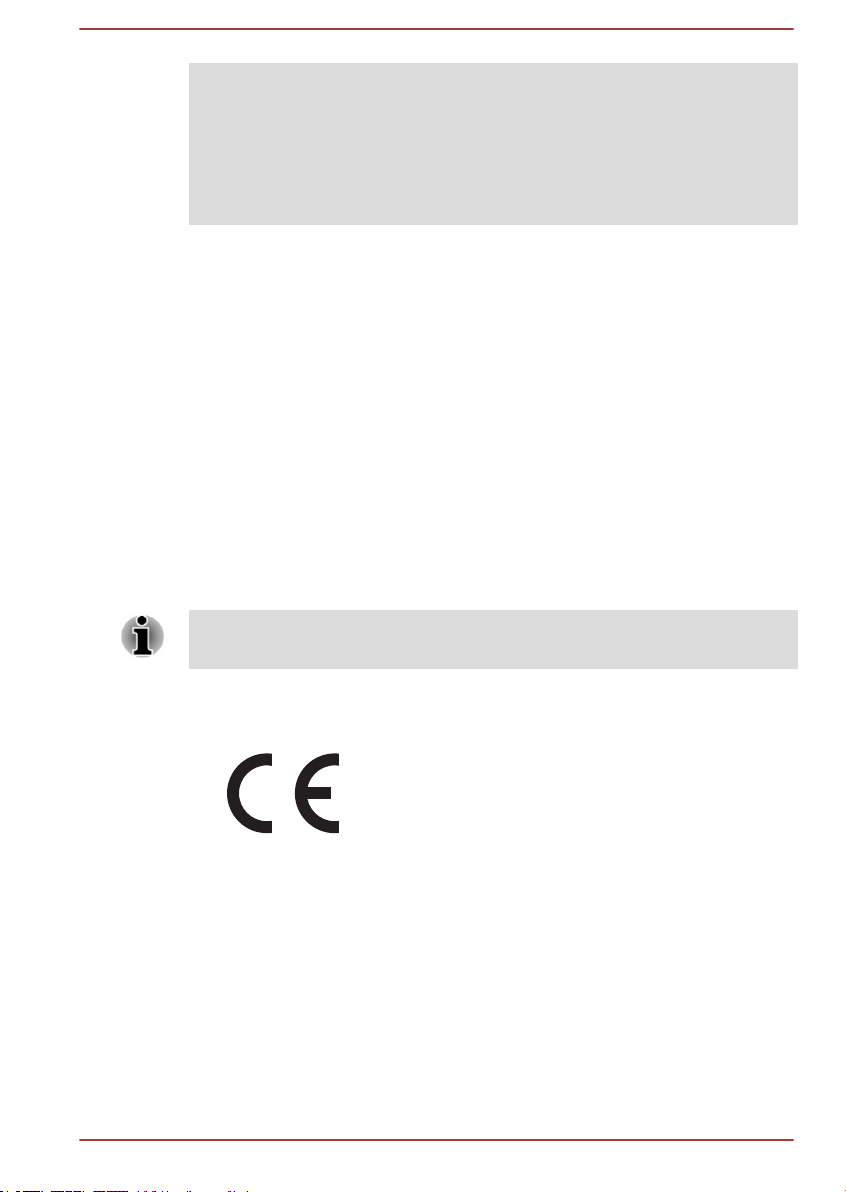
périphériques non conformes ou non recommandés par TOSHIBA risque
d'entraîner des interférences radio et télévisuelles. Vous devez utiliser des
câbles blindés pour connecter des périphériques externes au port USB (2.0
et 3.0), HDMI et à la prise mixte Casque/microphone. Les changements ou
les modifications apportées à cet équipement qui ne sont pas approuvés
expressément par TOSHIBA ou les parties autorisées par TOSHIBA,
peuvent entraîner la révocation du droit d'utilisation de cet équipement.
Conditions FCC
Cet équipement est conforme à la Partie 15 de la réglementation de la
FCC. L'utilisation est sujette aux deux conditions suivantes :
1. cet équipement ne doit pas provoquer d'interférences nuisibles, et
2. ce périphérique doit résister aux interférences reçues, y compris celles
qui sont susceptibles de provoquer un fonctionnement non désiré.
Contact
Adresse : TOSHIBA America Information Systems, Inc.
9740 Irvine Boulevard
Irvine, California 92618-1697, États-Unis
Téléphone : +1 (949) 583 3000
Ces informations s'appliquent uniquement aux pays/régions où elles sont
requises.
Déclaration européenne de conformité
Le présent produit porte la marque CE
conformément aux directives européennes.
TOSHIBA EUROPE GMBH est responsable de la
marque CE, Hammfelddamm 8, 41460 Neuss,
Allemagne. Vous trouverez la déclaration de
conformité UE complète sur le site Web de
TOSHIBA.
http://epps.toshiba-teg.com sur Internet.
Homologation CE
Ce produit porte la marque CE conformément aux directives européennes,
notamment la directive RoHS 2011/65/EU, ETRT (équipements terminaux
de radio et de télécommunications connectés) 1999/5/CE, directive
Écoconception 2009/125/CE (ErP) et les mesures d'implémentation
correspondantes.
Manuel de l'utilisateur
1-3
Page 7
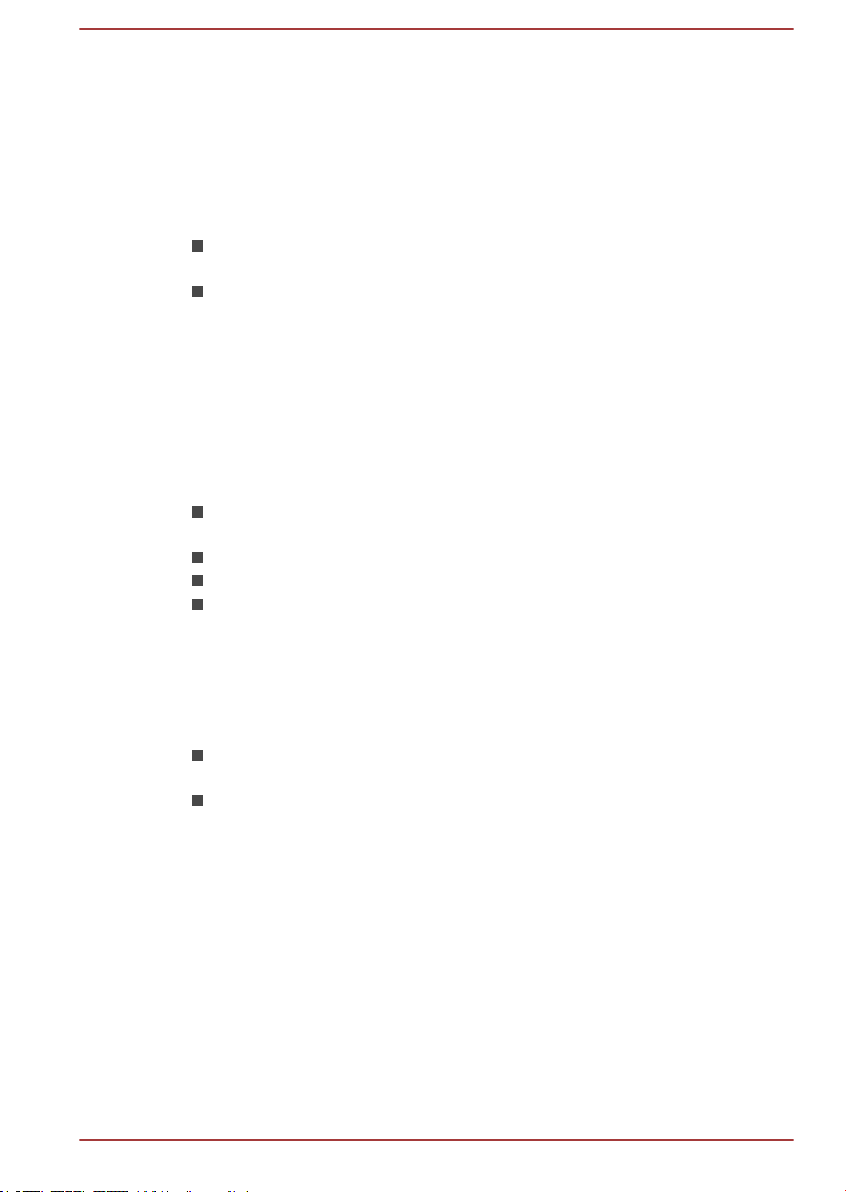
Le présent produit et les options d’origine ont été conçus pour respecter les
normes EMC (compatibilité électromagnétique) et de sécurité. Cependant,
TOSHIBA ne peut en garantir le respect si les options installées ou les
câbles connectés proviennent d’autres constructeurs. Dans ce cas, les
personnes ayant connecté / utilisé ces options / câbles doivent s’assurer
que le système (PC plus options / câbles) respecte les normes requises.
Pour éviter tout problème de compatibilité électromagnétique, respectez
les instructions ci-dessous :
Seules les options comportant la marque CE doivent être connectées/
utilisées ;
Utilisez des câbles blindés de la meilleure qualité possible.
Environnement de travail
Le présent produit a été conçu conformément à la norme EMC
(compatibilité électromagnétique) et pour des applications résidentielles,
commerciales et d’industrie légère. TOSHIBA n’approuve pas l’utilisation
de ce produit dans d’autres environnements de travail que ceux
mentionnés ci-dessus.
Par exemple, les environnements suivants ne sont pas autorisés :
Environnements industriels (environnements où la tension nominale
du secteur utilisée est de 380 V triphasé) ;
Environnements médicaux ;
Environnements automobiles ;
Environnements aéronautiques.
Toute conséquence résultant de l'utilisation de ce produit dans l'un des
environnements non approuvés n'engage en aucun cas la responsabilité
de TOSHIBA.
Les principaux risques résultant d’une utilisation dans un environnement
non autorisé sont énumérés ci-dessous :
Interférences avec d’autres appareils ou machines situées à
proximité ;
Dysfonctionnement de l’ordinateur ou pertes de données résultant des
interférences provoquées par les appareils ou machines
environnantes.
Par conséquent, TOSHIBA recommande fortement de s’assurer de la
compatibilité électromagnétique de ce produit avant de l'utiliser dans un
environnement non approuvé. Pour ce qui est du domaine automobile et
aéronautique, le fabricant ou la compagnie aérienne doivent signifier leur
autorisation.
En outre, pour des raisons de sécurité, l’utilisation du présent produit dans
une atmosphère comportant des gaz explosifs est interdite.
Manuel de l'utilisateur
1-4
Page 8
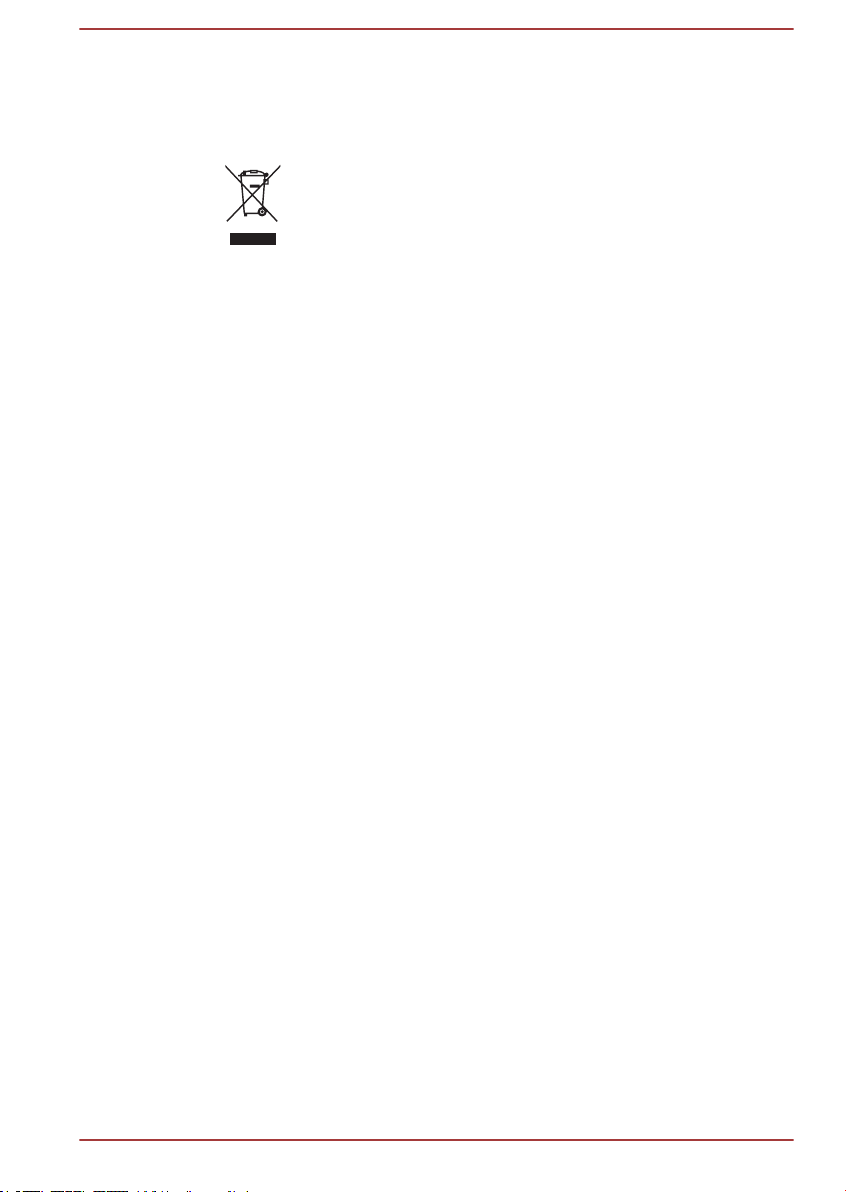
Informations spécifiques aux pays de l'Union européenne :
Mise au rebut des produits
Le symbole de poubelle barrée indique que le produit et
ses composants ne doivent pas être jetés avec les
déchets ménagers. Les piles, les batteries et les
accumulateurs peuvent être mis au rebut en même temps
que le produit. Ils seront triés dans les centres de
recyclage.
La barre noire indique que le produit a été mis sur le
marché après le 13 août 2005.
En participant à la collecte séparée des appareils et des
batteries/piles, vous contribuerez à assurer leur mise au
rebut adaptée pour éviter des conséquences négatives
potentielles pour l'environnement et la santé humaine.
Pour plus de détails sur les programmes de collecte et de
recyclage disponible dans votre pays, veuillez consulter
notre site Web
www.toshiba.eu/recycling ou contactez votre mairie ou le
magasin où vous avez acheté le produit.
Manuel de l'utilisateur 1-5
Page 9
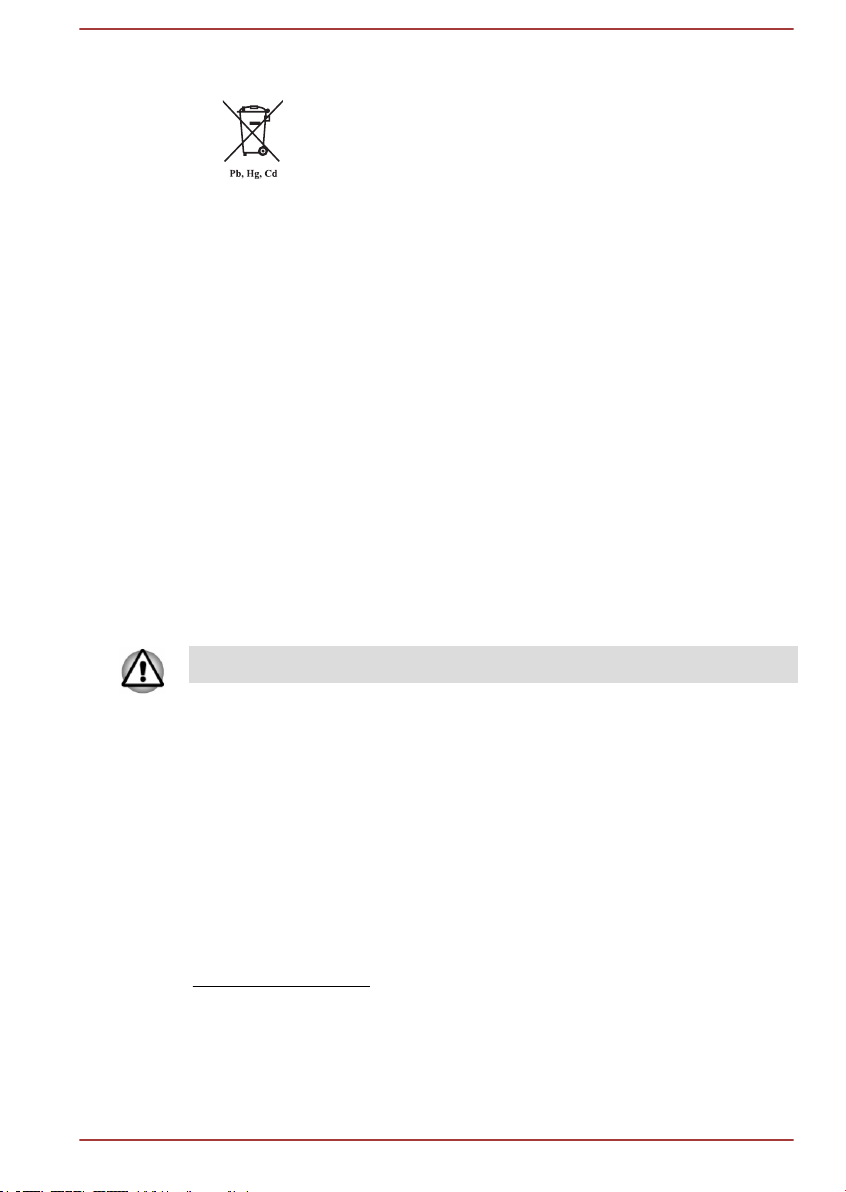
Mise au rebut des batteries, piles et/ou accumulateurs
Le symbole de poubelle barrée indique que les piles, les
batteries et/ou les accumulateurs ne doivent pas être jetés
avec les ordures ménagères.
Si la pile ou l’accumulateur contient plus de plomb (Pb), de
mercure (Hg) et/ou de cadmium (Cd) que préconisé dans
la directive européenne sur les piles, les symboles
chimiques du plomb (Pb), du mercure (Hg) et/ou du
cadmium (Cd) s’affichent en dessous du symbole de
poubelle barrée.
En participant à la collecte sélective des piles, vous
contribuez au rejet responsable des produits et des piles,
ce qui permet d’éviter qu’ils aient un impact négatif sur
l’environnement et la santé humaine. Pour ce faire,
déposez les piles et/ou accumulateurs usagés au centre
de collecte le plus proche, ou dans un magasin assurant la
mise au rebut écologique de ce type de déchet. Dans ce
cas, entourez les bornes avec une bande adhésive non
conductrice.
Pour plus de détails sur les programmes de collecte et de
recyclage disponible dans votre pays, veuillez consulter
notre site Web
www.toshiba.eu/recycling ou contactez votre mairie ou le
magasin où vous avez acheté le produit.
La présence de ces symboles varie selon le pays et la zone d'achat.
REACH - Déclaration de conformité
Les nouveaux règlements de l'Union européenne concernant les produits
chimiques (REACH, à savoir Enregistrement, évaluation, autorisation et
restriction des substances chimiques) sont entrés en vigueur le 1er juin
2007, suivis de différentes phases jusqu'en 2018.
Toshiba s'engage à respecter tous les critères REACH et à donner à ses
clients des informations sur la présence dans nos produits de substances
figurant sur la liste de référence des règlements REACH.
Consultez le site Web suivant :
www.toshiba.eu/reach pour plus d'informations sur les substances
présentes dans nos produits et répertoriées dans la liste de référence,
conformément à l'article du règlement « REACH » pour une concentration
supérieure à 0,1 % masse par masse.
Manuel de l'utilisateur
1-6
Page 10
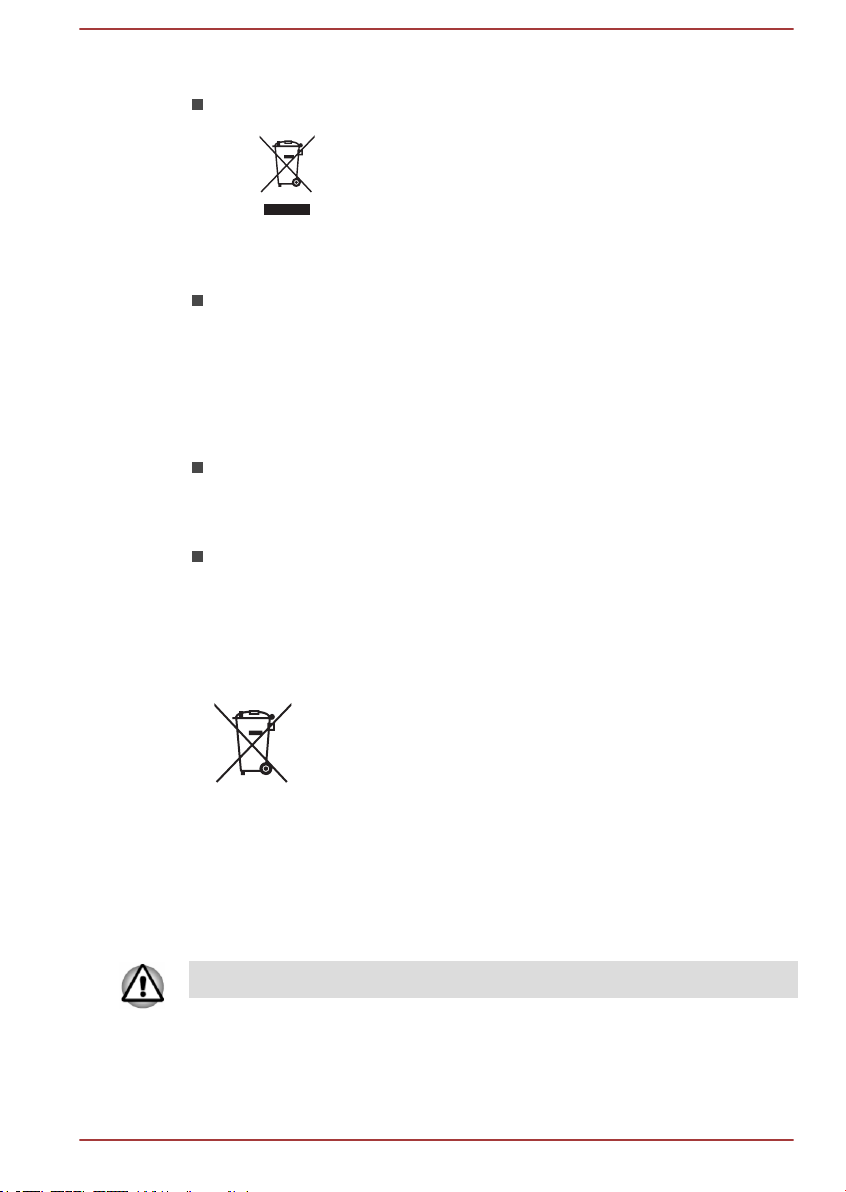
Informations relatives à la Turquie uniquement :
Mise au rebut des produits :
Le symbole avec une poubelle barrée signifie que ce
produit ne doit pas être mis au rebut avec les déchets
ordinaires. Lorsque votre produit devient inutilisable,
déposez-le dans le centre de recyclage ou la
déchetterie le plus proche. Pour plus de détails sur les
programmes de collecte et recyclage dans votre
région, contactez votre collectivité ou votre revendeur.
Toshiba répond à tous les critères des lois turques 28300 « Restriction
de l'utilisation de certaines substances dangereuses dans les
équipements électriques et électroniques ».
AEEE Yönetmeliğine Uygundur
Toshiba 28300 sayılı Türkiye ''Elektrikle çalişan ve elektronik
ekipmanda belirli tehlikeli maddelerin kullanimiyla ilgili kisitlama”
yönetmeliği gereklerini tamamen yerine getirmektedir.
La tolérance de dysfonctionnement des pixels de votre écran est
définie par la norme ISO 9241-307. Lorsque le nombre de pixels
défectueux est inférieur à cette norme, l'écran ne peut pas être
considéré comme défectueux ou en panne.
La batterie est un consommable et son autonomie dépend de votre
utilisation de l'ordinateur. Si la batterie ne peut pas être chargée, elle
est défectueuse ou en panne. La variation de l'autonomie de la
batterie n'est pas considérée comme un défaut ou une panne.
Informations relatives à l'Inde uniquement :
L'utilisation de ce symbole indique que ce produit ne
pourra pas être traité en tant que déchet ordinaire à la fin
de son cycle de vie.
En disposant de ce produit de façon responsable, vous
participerez à la protection de l'environnement et de la
santé.
Pour plus de détails sur le recyclage de ce produit,
consultez notre site
( http://www.toshiba-india.com ) ou contactez notre centre
d'appel (1 800 200 8674).
La présence de ces symboles varie selon le pays et la zone d'achat.
Manuel de l'utilisateur 1-7
Page 11
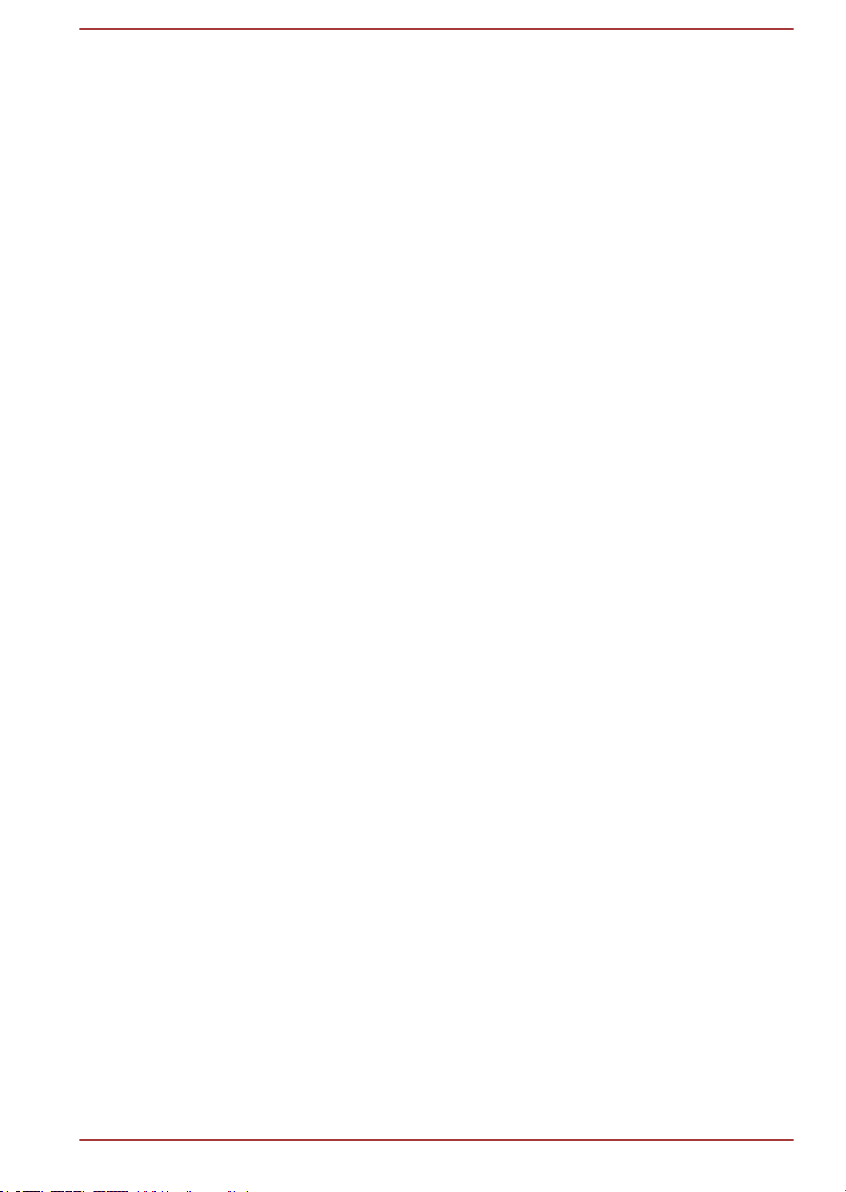
Avis concernant les normes vidéo
CE PRODUIT FAIT L'OBJET D'UNE CONCESSION DE LICENCE,
CONFORMÉMENT AU CONTRAT DE LICENCE DE PORTEFEUILLE DE
BREVETS AVC, VC-1 ET MPEG-4 POUR L'USAGE PERSONNEL ET
NON COMMERCIAL DU CONSOMMATEUR AFIN DE (I) ENCODER DES
VIDÉOS CONFORMÉMENT AUX NORMES PRÉCÉDEMMENT
MENTIONNÉES (« VIDÉO ») ET/OU (II) DÉCODER DES VIDÉOS AVC,
VC-1 ET MPEG 4 ENCODÉES PAR UN CONSOMMATEUR DANS LE
CADRE D'UN USAGE PERSONNEL ET NON COMMERCIAL ET/OU
FOURNIES PAR UN FOURNISSEUR DE VIDÉO AUTORISÉ PAR MPEG
LA À FOURNIR CES VIDÉOS. AUCUNE LICENCE N'EST ACCORDÉE
OU NE SERA IMPLICITE POUR UNE AUTRE FORME D'UTILISATION.
DES INFORMATIONS SUPPLÉMENTAIRES CONCERNANT
L'UTILISATION ET LA LICENCE, CE QUI INCLUT CELLES QUI SE
RAPPORTENT A L'UTILISATION PROMOTIONNELLE, INTERNE ET
COMMERCIALE, SONT DISPONIBLES AUPRÈS DE MPEG LA, L.L.C.
VOIR
http://www.mpegla.com
Manuel de l'utilisateur 1-8
Page 12
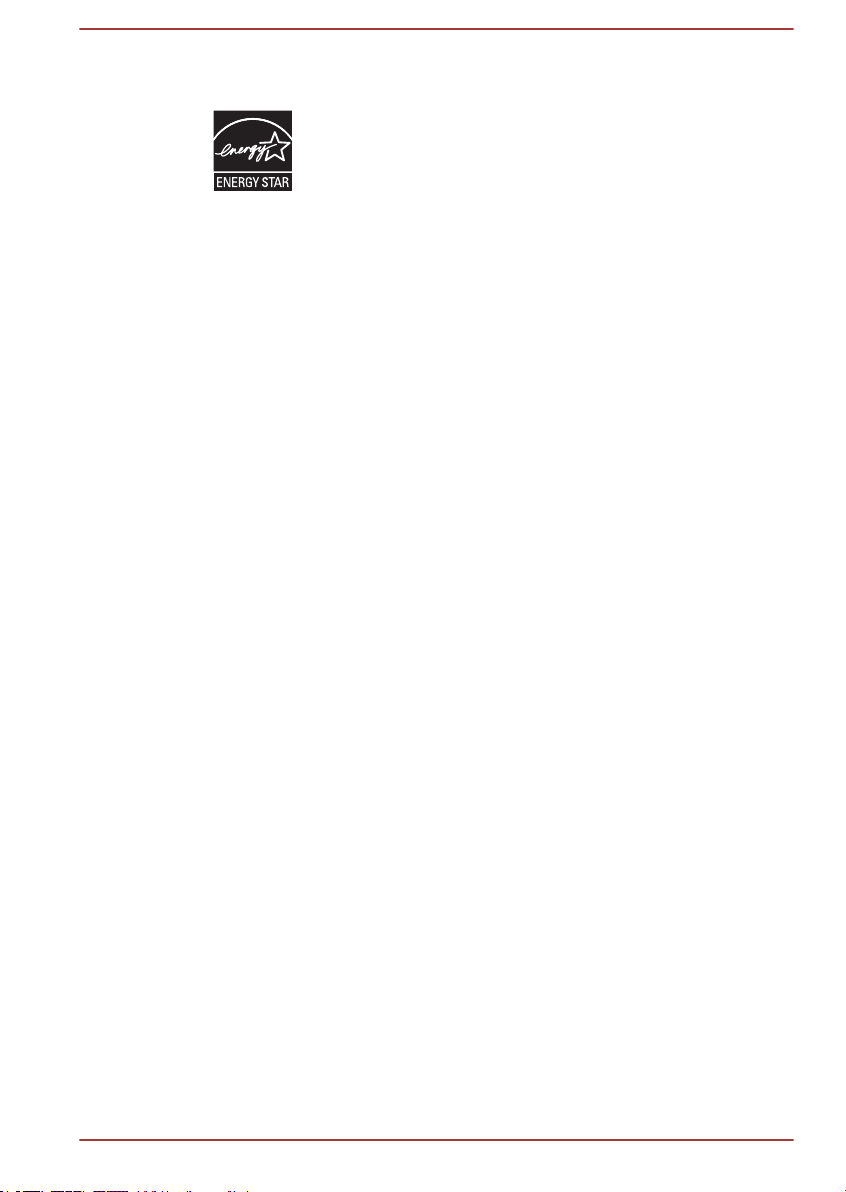
Programme ENERGY STAR
Votre ordinateur est conforme à la norme ENERGY
STAR®. Si le modèle acheté est conforme, il porte le logo
Energy Star et les informations suivantes s'appliquent.
TOSHIBA est un partenaire du programme ENERGY
STAR. Ce produit a été conçu conformément aux
directives du programme ENERGY STAR en termes de
rendement énergétique. Votre ordinateur a été configuré
de façon à établir un compromis entre la stabilité du
système d'exploitation, les performances et la
consommation.
Pour conserver l'énergie, votre ordinateur doit activer le
mode Veille à basse consommation, ce qui arrête le
système et son écran au bout de 15 minutes d'inactivité
lorsque l'appareil est branché sur le secteur.
TOSHIBA recommande de conserver ce paramètre
d'économie d'énergie, de façon à optimiser la
consommation de votre ordinateur. Vous pouvez réactiver
l'ordinateur en appuyant sur le bouton Marche/Arrêt.
Votre ordinateur conforme à la norme ENERGY STAR doit
accepter par défaut le « mode veille » basse
consommation après une période d'inactivité. Le fait de
simplement toucher la souris ou le clavier « réveille »
l'ordinateur en quelques secondes. Ces fonctionnalités de
veille permettent d'économiser jusqu'à 23 $ par an
(200 kWh d'électricité par an) et évite la production de
jusqu'à 300 livres d'émissions de gaz à effet de serre par
an. Pour plus de détails sur le réglage ou l'activation de
ces paramètres de veille sur votre ordinateur, consultez la
page :
www.energystar.gov/sleepinstructions
Pour activer les paramètres de veille rapidement et
facilement au moyen du réseau de votre entreprise,
consultez la page
www.energystar.gov/powermanagement
®
Mise au rebut de l'ordinateur et de ses batteries
La batterie de l'ordinateur n'est pas accessible par l'utilisateur. Contactez
un fournisseur de services agréé TOSHIBA pour plus de détails concernant
la mise au rebut de l'ordinateur et de sa batterie.
Manuel de l'utilisateur
1-9
Page 13
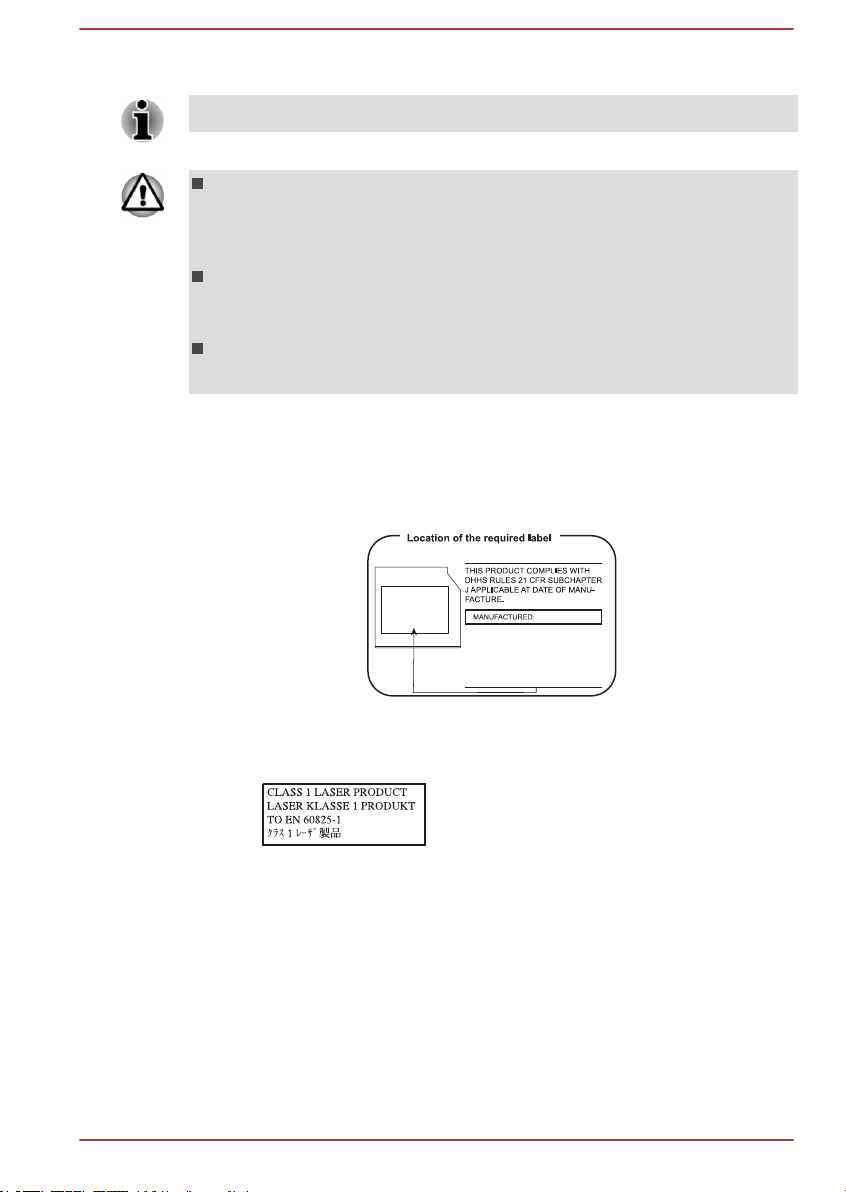
TOSHIBA SAMSUNG STORAGE
TECHNOLOGY KOREA
CORPORATION 14F, Bldg. No.102,
Digital empire2, 486 Sin-dong,
Yeongtong-gu, Suwon-si,
Gyeonggi-do, Korea, 443-734
Consignes de sécurité pour le lecteur optique
Lire obligatoirement les mesures de précautions à la fin de cette section.
Le modèle avec lecteur de DVD utilise un système laser. Pour assurer
le bon fonctionnement de ce produit, veuillez lire attentivement les
consignes de sécurité et les conserver pour référence. Si l'appareil
nécessite une réparation, contactez un centre de service agréé.
L'utilisation de commandes ou de réglages, ou l'exécution de
procédures autres que celles spécifiées risquent de provoquer une
exposition à des rayons dangereux.
N'ouvrez sous aucun prétexte le boîtier, en raison du risque
d'exposition au rayon laser.
Emplacement de l’étiquette
(Un exemple est affiché ci-dessous. L’emplacement de l’étiquette et les
informations du fabricant peuvent varier selon le modèle.)
Précautions d'emploi
AVERTISSEMENT : Cet appareil
contient un système laser classé
comme « PRODUIT LASER DE
CLASSE 1 ». Afin d'utiliser ce
modèle correctement, lisez
attentivement le manuel
d'instructions et conservez-le. En
cas de problème avec ce modèle,
contactez le « centre d’assistance
AGRÉÉ le plus proche ». N'ouvrez
sous aucun prétexte le boîtier, en
raison du risque d'exposition au
rayon laser.
Manuel de l'utilisateur 1-10
Page 14
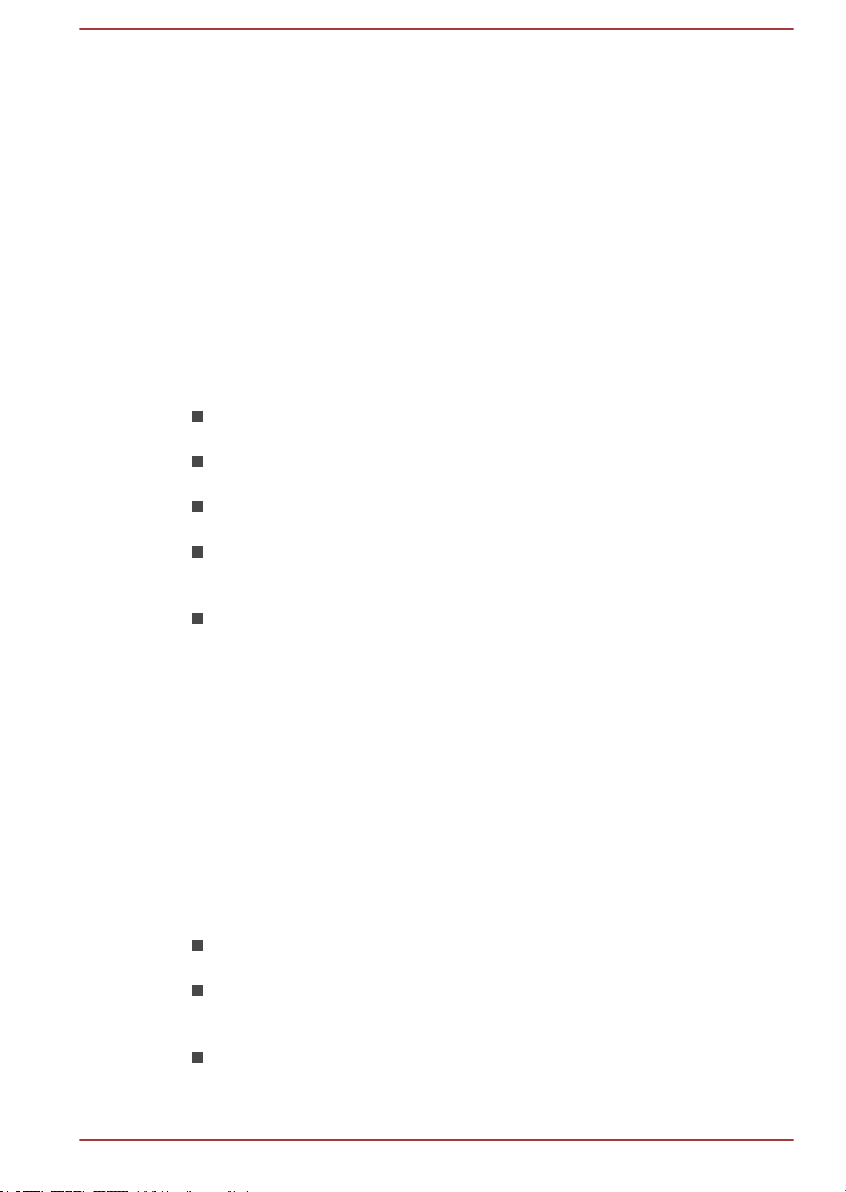
Précautions générales
Les ordinateurs TOSHIBA ont été conçus pour assurer une sécurité
maximale, minimiser les tensions et supporter les rigueurs de l'informatique
nomade. Cependant, certaines précautions doivent être prises pour éviter
les risques de blessures ou de dommages.
Lisez attentivement les précautions générales suivantes et respectez les
avertissements mentionnés dans le présent guide.
Ventilation appropriée
Veillez à toujours assurer une ventilation adéquate à l'ordinateur et à
l'adaptateur secteur, et à les protéger de toute surchauffe lorsque
l'ordinateur fonctionne ou lorsque l'adaptateur est branché sur une prise de
courant (même si l'ordinateur est en veille). Respectez toujours les
principes suivants :
Ne couvrez jamais l'ordinateur ou l'adaptateur secteur et n'y déposez
aucun objet.
Ne placez jamais l'ordinateur ou l'adaptateur secteur à proximité d'une
source de chaleur telle qu'une couverture électrique ou un radiateur.
Ne couvrez ou ne bouchez jamais les aérations, y compris celles
situées à la base de l'ordinateur.
Utilisez toujours l'ordinateur sur une surface dure. L'utilisation de
l'ordinateur sur un tapis ou une autre matière souple ou molle peut
boucher les aérations.
Ménagez de l'espace autour de votre ordinateur.
La surchauffe de l'ordinateur ou de l'adaptateur secteur peut provoquer
une panne, des dommages à l'ordinateur ou à l'adaptateur, ou un incendie,
et entraîner des blessures graves.
Mise en place d'un environnement de travail adapté
Installez l'ordinateur sur un support plat suffisamment large pour recevoir
ce dernier, ainsi que tous les périphériques requis, telle une imprimante.
Conservez un espace suffisant autour de l'ordinateur et des autres
équipements, afin de garantir une bonne ventilation. Sinon, il risque de
surchauffer.
Pour que votre ordinateur continue de fonctionner dans des conditions
optimales, veillez à ce que :
l'ordinateur soit protégé contre la poussière, les moisissures et les
rayons directs du soleil ;
aucun équipement générant un champ magnétique important, tel que
des haut-parleurs stéréo (autres que ceux reliés à l'ordinateur), ne soit
installé à proximité ;
la température ou le niveau d'humidité au sein de votre environnement
de travail ne change pas brusquement, notamment lorsque vous êtes
à proximité d'un ventilateur à air conditionné ou d'un radiateur ;
Manuel de l'utilisateur
1-11
Page 15
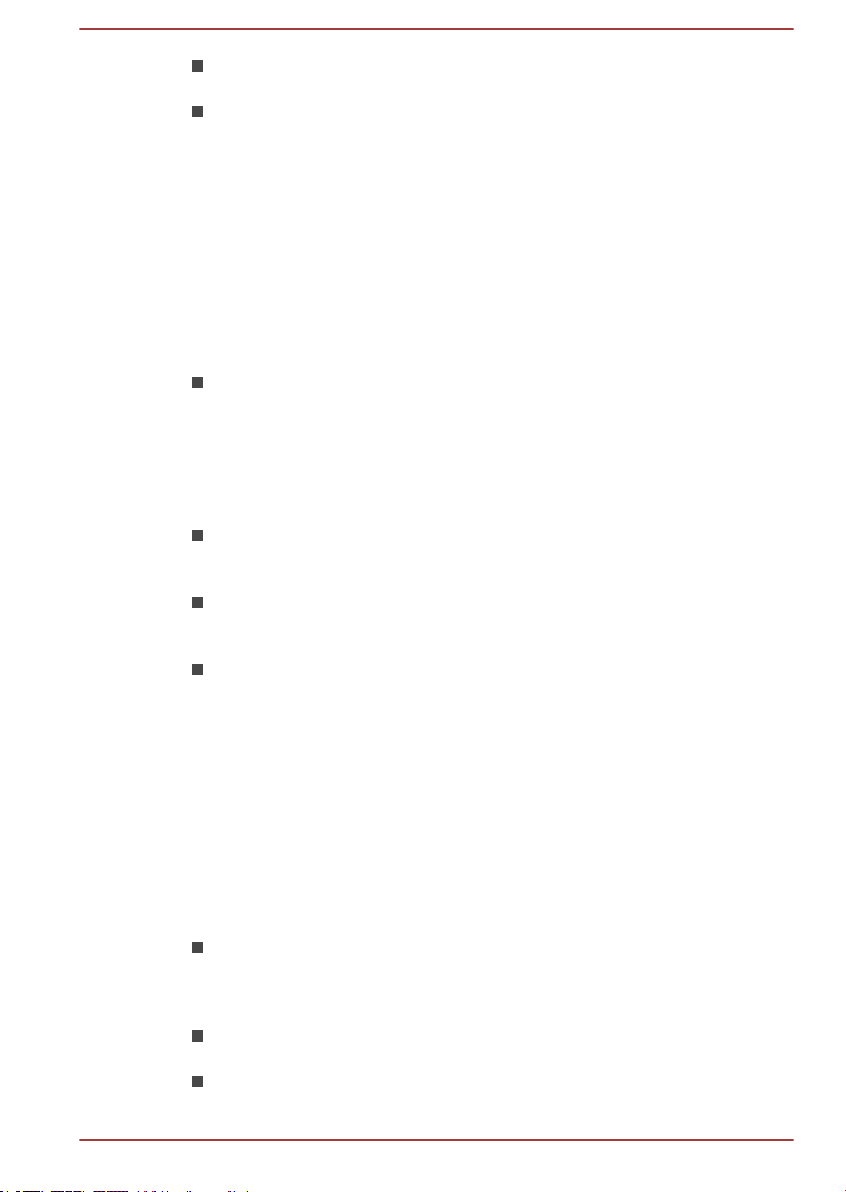
votre environnement de travail ne soit soumis à aucune température
extrême, ni à l'humidité ;
aucun produit chimique corrosif ou liquide n'y soit renversé.
Traumatismes liés au stress
Lisez avec attention le Manuel d'instructions pour votre sécurité et votre
confort. Ce manuel comporte des informations sur la prévention du stress,
pour vos mains et poignets, pouvant résulter d'une utilisation intensive du
clavier. Il contient également des informations sur l’agencement de
l’environnement de travail, ainsi que sur les postures et l’éclairage adaptés,
afin de réduire le stress.
Température externe de l'ordinateur
Évitez tout contact physique prolongé avec l'ordinateur. Si l'ordinateur
est utilisé pendant de longues périodes, sa surface peut devenir très
chaude. Vous pouvez ne pas sentir la chaleur au toucher, mais le fait
de rester en contact physique avec l'ordinateur pendant un certain
temps (si vous posez l'ordinateur sur vos cuisses ou si vous laissez
vos mains sur le repose-mains, par exemple) peut occasionner des
brûlures superficielles.
De même, lorsque l'ordinateur a été utilisé pendant une période
prolongée, évitez tout contact direct avec la plaque en métal des ports
d'E/S. Cette plaque peut devenir très chaude.
La surface de l'adaptateur secteur peut devenir très chaude, ce qui
n'indique pas un dysfonctionnement. Si vous devez transporter
l'adaptateur secteur, débranchez-le et laissez-le refroidir un moment.
Ne déposez pas l'adaptateur secteur sur une matière sensible à la
chaleur, cela pourrait l'endommager.
Pressions et impacts
L'ordinateur ne doit subir aucune forte pression ni aucun choc violent. Les
pressions et chocs extrêmes peuvent endommager les composants de
l'ordinateur ou entraîner des dysfonctionnements.
Nettoyage de l'ordinateur
Afin d'assurer une utilisation prolongée et sans problème, protégez votre
ordinateur contre la poussière et évitez d'en approcher tout liquide.
Ne renversez pas de liquide sur l'ordinateur. Toutefois, si cela se
produit, mettez immédiatement l'ordinateur hors tension et laissez-le
sécher complètement. Il est conseillé de faire immédiatement vérifier
l'ordinateur par un service après-vente agréé afin d'évaluer son état.
Nettoyez les éléments en plastique de l'ordinateur avec un chiffon
légèrement humecté d'eau.
Pour nettoyer l'écran, pulvérisez une petite quantité de produit
nettoyant pour vitres sur un chiffon doux et frottez doucement.
Manuel de l'utilisateur
1-12
Page 16
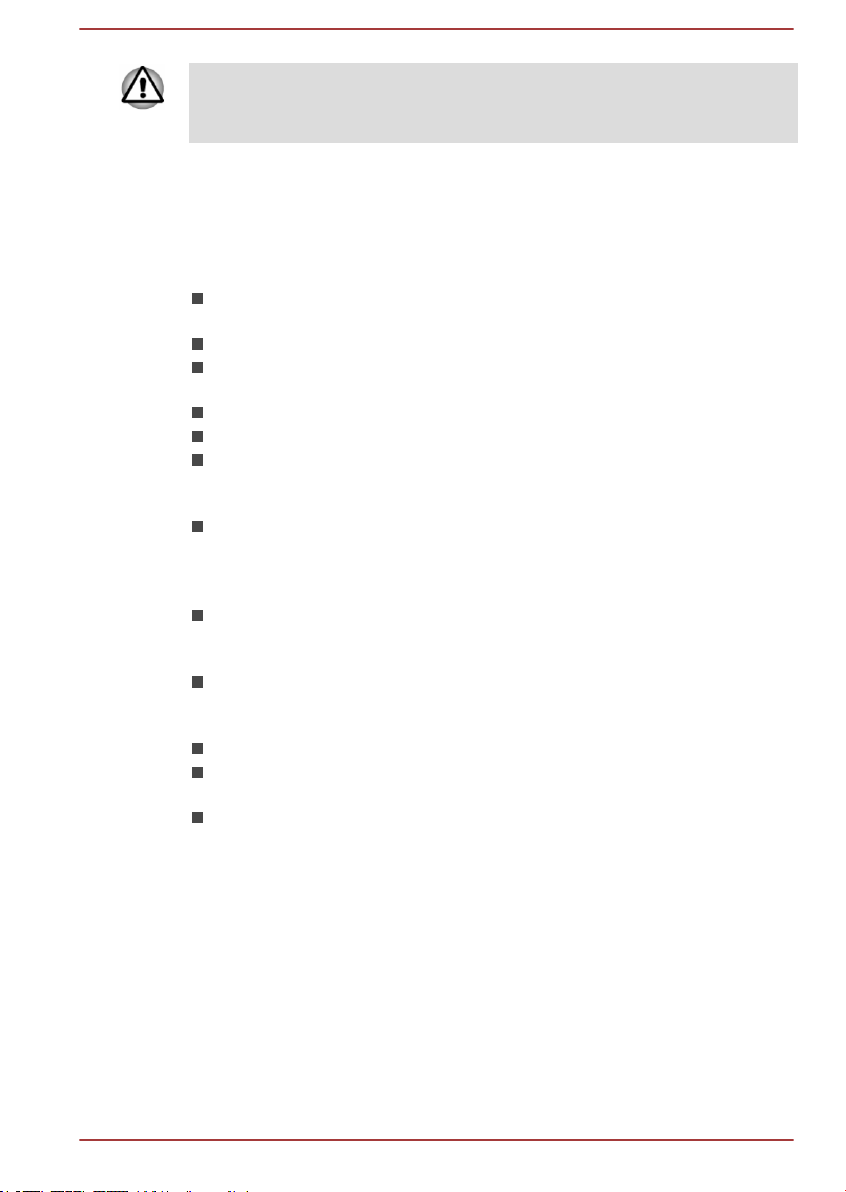
N'appliquez jamais de détergent directement sur l'ordinateur et ne laissez
aucun liquide s'introduire dans l'ordinateur. N'utilisez jamais de produits
chimiques caustiques ou corrosifs.
Déplacement de l'ordinateur
L'ordinateur est de conception robuste et fiable. Cependant, certaines
précautions simples lors du déplacement de l'ordinateur permettent d'éviter
la plupart des problèmes courants.
Attendez la fin de toute activité du disque avant de déplacer
l'ordinateur.
Mettez l'ordinateur hors tension (arrêt).
Débranchez l'adaptateur secteur et tous les périphériques externes
reliés à l'ordinateur.
Fermez l'écran.
Ne soulevez pas l'ordinateur en le tenant par son écran.
Avant de transporter l'ordinateur, arrêtez-le, déconnectez son
adaptateur secteur et laissez-le refroidir. Sinon, vous risquez de vous
exposer à des brûlures légères.
N'exposez pas l'ordinateur à des variations rapides de température
(par exemple, en passant d'un environnement très froid à une pièce
surchauffée). Ne le mettez pas en marche s'il présente des signes de
condensation.
Ne soumettez pas l'ordinateur à des chocs violents ou à des pressions
externes, vous risqueriez d'endommager l'ordinateur, de provoquer
une panne ou de perdre des données.
Ne transportez jamais l'ordinateur lorsque des cartes sont installées.
Sinon vous risquez d'endommager l'ordinateur et/ou la carte, et
provoquer une panne.
Utilisez la sacoche de transport lorsque vous vous déplacez.
Lorsque vous transportez votre ordinateur, tenez-le de manière à ce
qu'il ne puisse ni tomber ni heurter quelque chose.
Ne transportez pas l'ordinateur en le tenant par les aspérités.
Téléphones portables
L'utilisation de téléphones portables peut causer des interférences avec le
système audio. Les autres fonctions de l'ordinateur ne sont pas affectées,
mais il est recommandé de ne pas utiliser un téléphone portable à moins
de 30 cm de l'ordinateur.
Manuel d'instructions pour votre sécurité et votre confort
Toutes les informations importantes sur l'utilisation sûre et correcte de
l'ordinateur sont décrites dans le Manuel d'instructions pour votre sécurité
Manuel de l'utilisateur
1-13
Page 17
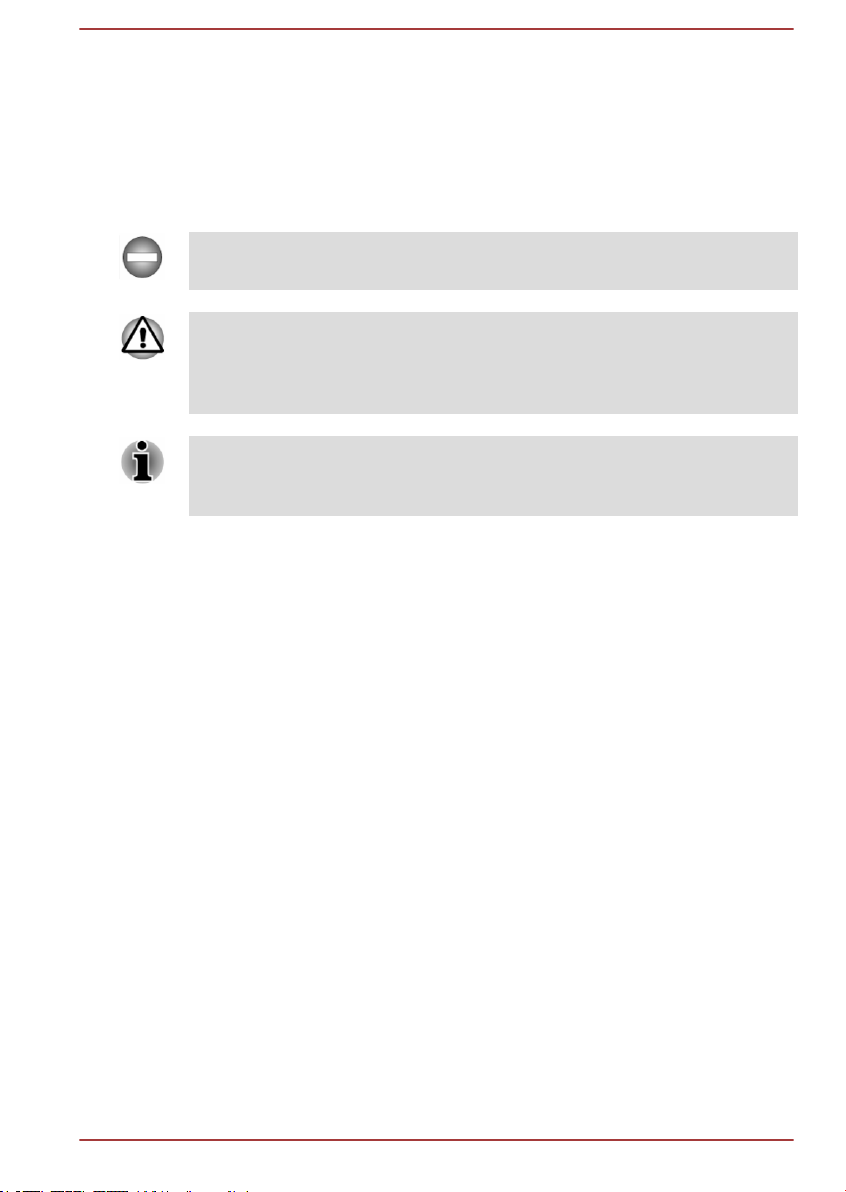
et votre confort, livré avec l'ordinateur. Il est fortement recommandé de le
parcourir avant d'utiliser l'ordinateur.
Icônes de sécurité
Les icônes de sécurité présentées dans ce manuel fournissent des
informations importantes et servent à attirer votre attention sur un point
important. Les messages sont catégorisés de la façon suivante.
Indique une situation potentiellement dangereuse, pouvant entraîner la
mort ou des blessures graves si vous ne respectez pas les instructions.
Un avertissement vous informe que l'utilisation incorrecte de l'équipement
ou l'incapacité à suivre des instructions risque d'entraîner la perte de
données, d'endommager l'équipement ou de provoquer des blessures
légères.
Prière de lire les messages. Les remarques sont constituées de conseils
ou d'avertissements qui permettent d'utiliser votre matériel de manière
optimale.
Manuel de l'utilisateur 1-14
Page 18
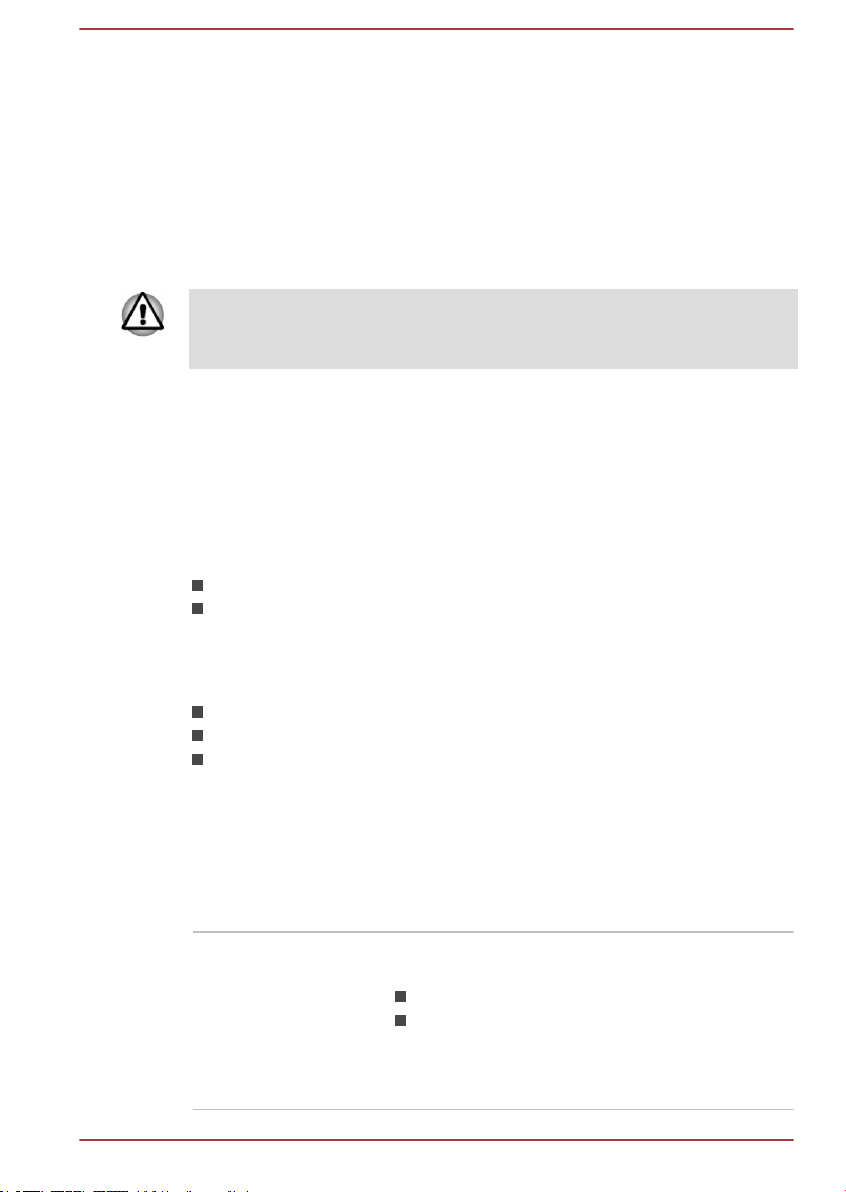
Chapitre 2
Prise en main
Vous trouverez, dans ce chapitre, une liste de vérification de l'équipement
et des instructions de base permettant d'utiliser votre ordinateur.
Si vous utilisez un système d'exploitation qui n'a pas été installé par
TOSHIBA, certaines des fonctionnalités décrites dans ce manuel peuvent
ne pas fonctionner correctement.
Liste de contrôle de l'équipement
Déballez l'ordinateur avec précaution. Conservez le carton et l'emballage
pour une utilisation ultérieure.
Matériel
Assurez-vous que tous les éléments suivants sont présents :
Ordinateur personnel portable TOSHIBA
Adaptateur secteur et cordon d'alimentation (2 ou 3 broches selon le
modèle)
Documentation
Prise en main
Manuel d'instructions pour votre sécurité et votre confort
Informations sur la garantie
Si l'un de ces éléments manque ou est endommagé, contactez votre
revendeur immédiatement.
Conventions
Le présent manuel utilise les conventions suivantes pour décrire, identifier
et mettre en évidence les termes et les procédures.
Stockage interne Votre ordinateur dispose de l'un des dispositifs
de stockage suivants :
disque dur ;
eMMC (Embedded MultiMediaCard).
Dans le présent manuel, le mot « stockage
interne » se rapporte soit au disque dur, soit à la
carte eMMC, sauf mention du contraire.
Manuel de l'utilisateur 2-1
Page 19
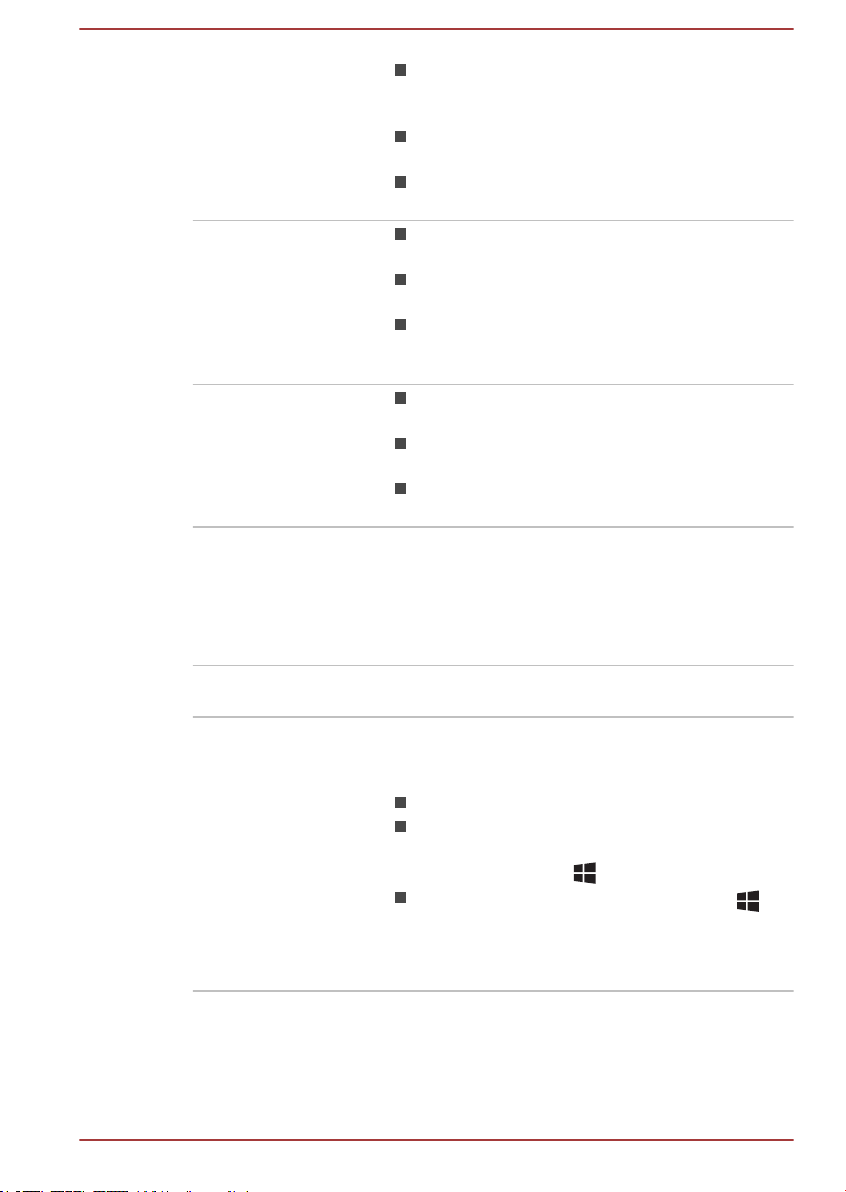
Clic Appuyez sur le TouchPad ou cliquez une
fois avec la commande de gauche du
TouchPad.
Cliquez une fois avec le bouton gauche de
la souris.
Appuyez une fois sur l'écran tactile
(modèles avec écran tactile uniquement).
Clic droit Cliquez une fois avec le bouton droit du
TouchPad.
Cliquez une fois avec le bouton droit de la
souris.
Appuyez de façon prolongée sur l'écran
tactile (modèles avec écran tactile
uniquement).
Double-clic Appuyez sur le TouchPad ou cliquez deux
fois avec le bouton gauche du TouchPad.
Cliquez deux fois avec le bouton gauche de
la souris.
Appuyez deux fois sur l'écran (modèles
avec écran tactile uniquement).
Icône En balayant depuis le bord droit (modèles avec
écran tactile uniquement) ou en pointant avec la
souris sur l'angle inférieur droit (ou supérieur
droit) de votre écran, vous trouverez une liste
d'icônes : Rechercher, Partager, Accueil,
Périphériques et Paramètres.
Bureau Pour accéder au Bureau, cliquez sur l'icône
Bureau dans l'écran Accueil.
Écran Accueil Vous pouvez revenir à l'écran Accueil à partir
d'une application ou du Bureau de l'une des
façons suivantes :
Cliquez sur l'icône Accueil.
Déplacez le curseur de la souris vers l'angle
inférieur gauche de l'écran et cliquez sur le
bouton Accueil ( ).
Utilisez la touche de logo Windows® ( )
de votre clavier.
Pour plus de détails, consultez la section Aide et
support Windows.
Manuel de l'utilisateur 2-2
Page 20
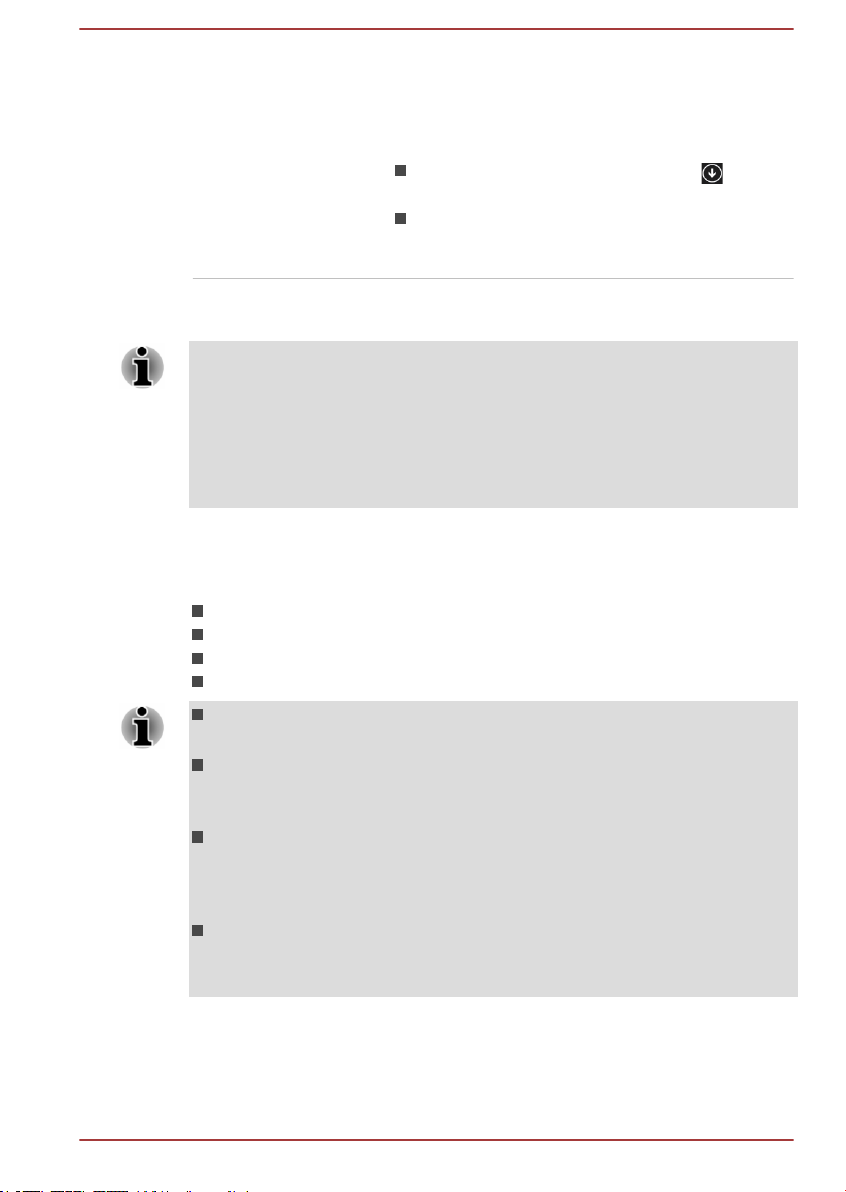
Vue Applications Vous trouverez toutes vos applications, ce qui
inclut les programmes de Bureau, dans la vue
Applications.
Procédure d'accès à la vue Applications :
Avec la souris, cliquez sur l'icône dans
l'angle inférieur gauche de l'écran.
Effectuez un glissement depuis le milieu de
l'écran Accueil (uniquement pour les
modèles tactiles).
Première utilisation de l'ordinateur
Veuillez lire le Manuel d'instructions pour votre sécurité et votre confort
pour découvrir les mesures à adopter pour une utilisation aussi confortable
que possible. Ce manuel a été conçu pour vous permettre d'utiliser votre
ordinateur de façon plus efficace sans pour autant compromettre votre
santé. Les recommandations de ce guide permettent de réduire les risques
de douleurs et blessures au niveau des mains, des bras, des épaules et du
cou.
Vous trouverez dans cette section toutes les informations de base
permettant de commencer à travailler avec votre ordinateur. Les sujets
suivants sont traités :
Connexion de l'adaptateur secteur
Ouverture de l'écran
Mise en marche
Configuration initiale
Installez un programme antivirus et assurez-vous que ce dernier est
mis à jour de façon régulière.
Vérifiez systématiquement le contenu du support de stockage avant
de le formater, car cette opération supprime toutes les données de
façon irrémédiable.
Il est recommandé de sauvegarder régulièrement le stockage interne
ou tout autre périphérique de stockage sur un support externe. Les
supports de stockage ordinaires ne sont pas durables et sont instables
dans le long terme et sous certaines conditions.
Avant d'installer un périphérique ou une application, enregistrez les
données en mémoire sur le stockage interne ou les autres supports de
stockage. Sinon, vous risquez de perdre des données.
Manuel de l'utilisateur 2-3
Page 21
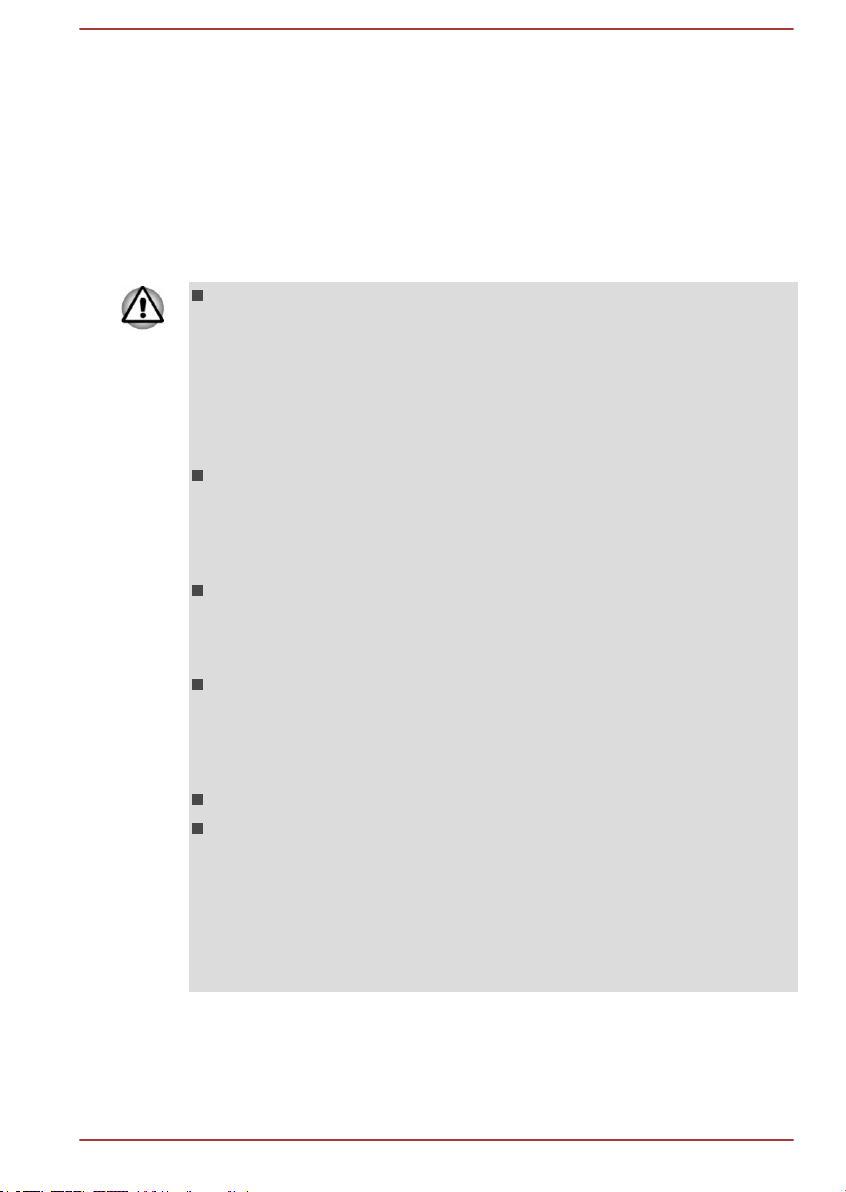
Connexion de l'adaptateur secteur
Branchez l'adaptateur secteur pour recharger la batterie ou pour alimenter
l'ordinateur directement à partir du secteur. La batterie doit être chargée si
vous débranchez l'adaptateur secteur.
L'adaptateur secteur tolère toutes les tensions comprises entre 100 et
240 V, ainsi que toutes les fréquences comprises entre 50 et 60 hertz, ce
qui permet de l'utiliser dans presque tous les pays/zones. Il convertit le
courant alternatif en courant continu et permet ainsi de réduire la tension
fournie à l'ordinateur.
Utilisez toujours l'adaptateur secteur TOSHIBA fourni avec ce produit
ou utilisez un modèle recommandé par TOSHIBA pour prévenir tout
risque d'incendie ou de dommage à l'ordinateur. En effet, l'utilisation
d'un adaptateur secteur risque de provoquer un incendie ou
d'endommager l'ordinateur, ce qui risque en retour de provoquer des
blessures graves. TOSHIBA ne peut pas être tenu pour responsable
des dommages causés par l'utilisation d'un adaptateur non
compatible.
Ne branchez jamais l'adaptateur secteur sur une prise de courant dont
les caractéristiques de tension et de fréquence ne correspondent pas
à celles spécifiées sur l'étiquette réglementaire de l'appareil, Sinon,
vous risquez de provoquer un incendie ou une électrocution, ce qui
risquerait d'entraîner des blessures graves.
Achetez uniquement des câbles d'alimentation qui sont conformes aux
spécifications de tension et de fréquence dans le pays d'utilisation.
Sinon, vous risquez de provoquer un incendie ou une électrocution, ce
qui risquerait d'entraîner des blessures graves.
Le cordon d'alimentation fourni est conforme aux règles de sécurité et
aux règlements en vigueur dans la région d'achat de l'ordinateur et il
ne doit pas être utilisé en dehors de cette région. Si vous devez
travailler dans une autre région, veuillez acheter un cordon conforme
aux règles de sécurité en vigueur dans cette région.
N'utilisez pas de convertisseur 3 vers 2 broches.
Lorsque vous connectez l'adaptateur secteur à l'ordinateur, suivez
l'ordre exact indiqué dans le guide de l'utilisateur. Le branchement du
cordon d'alimentation à une prise électrique du secteur doit être la
dernière étape, faute de quoi la prise de sortie de l'adaptateur de
courant continu pourrait engranger une charge électrique et causer un
choc électrique ou des blessures légères lors du contact avec le
corps. Par mesure de précaution, évitez de toucher un objet
métallique quelconque.
Manuel de l'utilisateur
2-4
Page 22
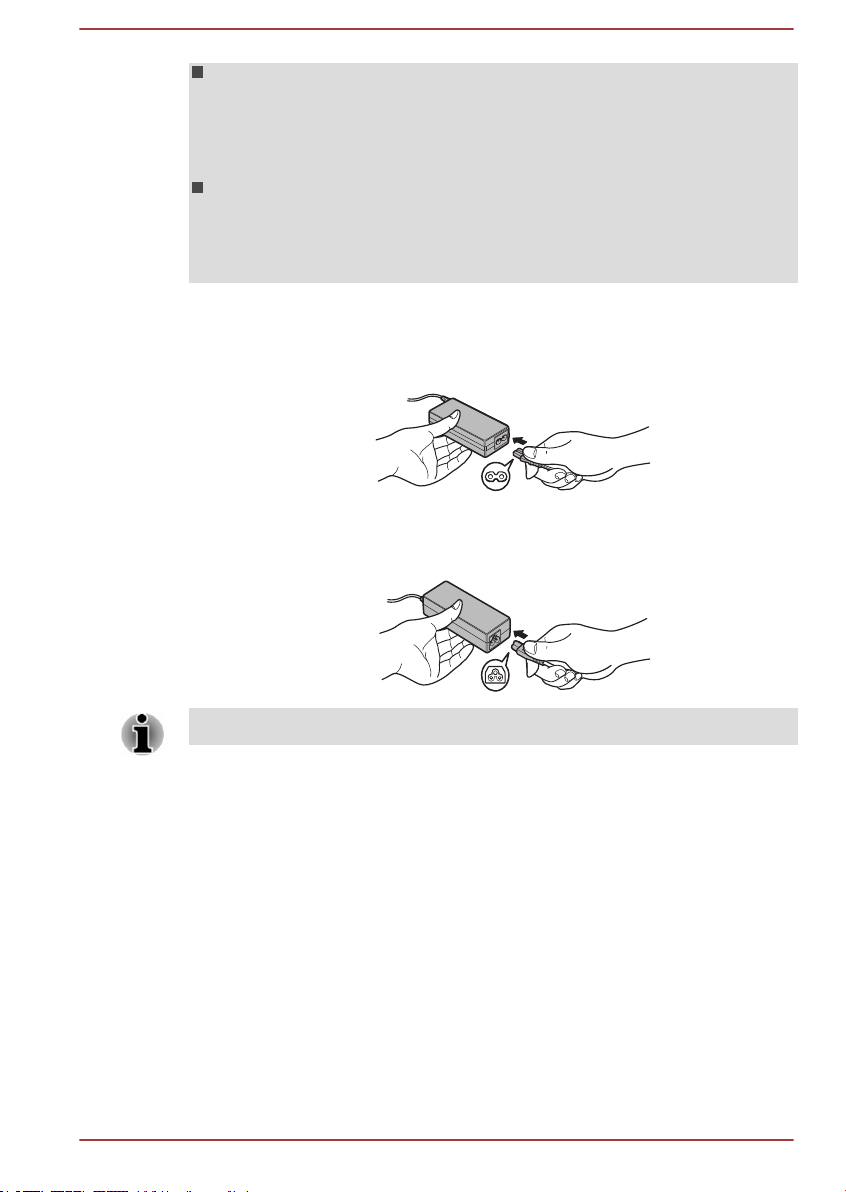
Ne placez jamais l'adaptateur secteur ou l'ordinateur sur une surface
en bois, un meuble ou toute autre surface qui pourrait être abîmée par
une exposition à la chaleur, car la température de surface de
l'adaptateur et de la base de l'ordinateur augmente pendant une
utilisation normale.
Posez toujours l'adaptateur secteur ou l'ordinateur sur une surface
plate et rigide qui n'est pas sensible à la chaleur.
Consultez le Manuel d'instructions pour votre sécurité et votre confort pour
savoir comment utiliser l'ordinateur de façon ergonomique.
1. Branchez le cordon d'alimentation sur l'adaptateur.
Illustration 2-1 Connexion du cordon d'alimentation à l'adaptateur
Illustration 2-2 Connexion du cordon d'alimentation à l'adaptateur (prise à 3
(prise à 2 broches)
broches)
L'ordinateur est livré avec un cordon à 2 ou 3 broches selon le modèle.
Manuel de l'utilisateur 2-5
Page 23

2
1
1
2. Connectez la prise d'entrée en c.c. de l'adaptateur secteur sur la prise
Entrée adaptateur 19 V de votre ordinateur.
Illustration 2-3 Branchement de l'adaptateur secteur sur l'ordinateur
1. Prise Entrée adaptateur 19 V 2. Prise de sortie c.c. de l'adaptateur
Aspect variable selon le modèle acheté.
3. Branchez le cordon d'alimentation sur une prise murale. Le voyant
Entrée adaptateur/Batterie s'allume.
Ouverture de l'écran
Réglez la position de l'écran pour obtenir un affichage net.
Tenez le repose-mains de façon à ce que l'ordinateur ne se soulève pas,
puis soulevez doucement l'écran. Réglez l'angle de lecture en fonction de
vos préférences.
Illustration 2-4 Ouverture de l'écran
1. Écran
Aspect variable selon le modèle acheté.
Ouvrez et fermez l'écran avec précautions pour ne pas endommager
l'ordinateur.
Manuel de l'utilisateur 2-6
Page 24
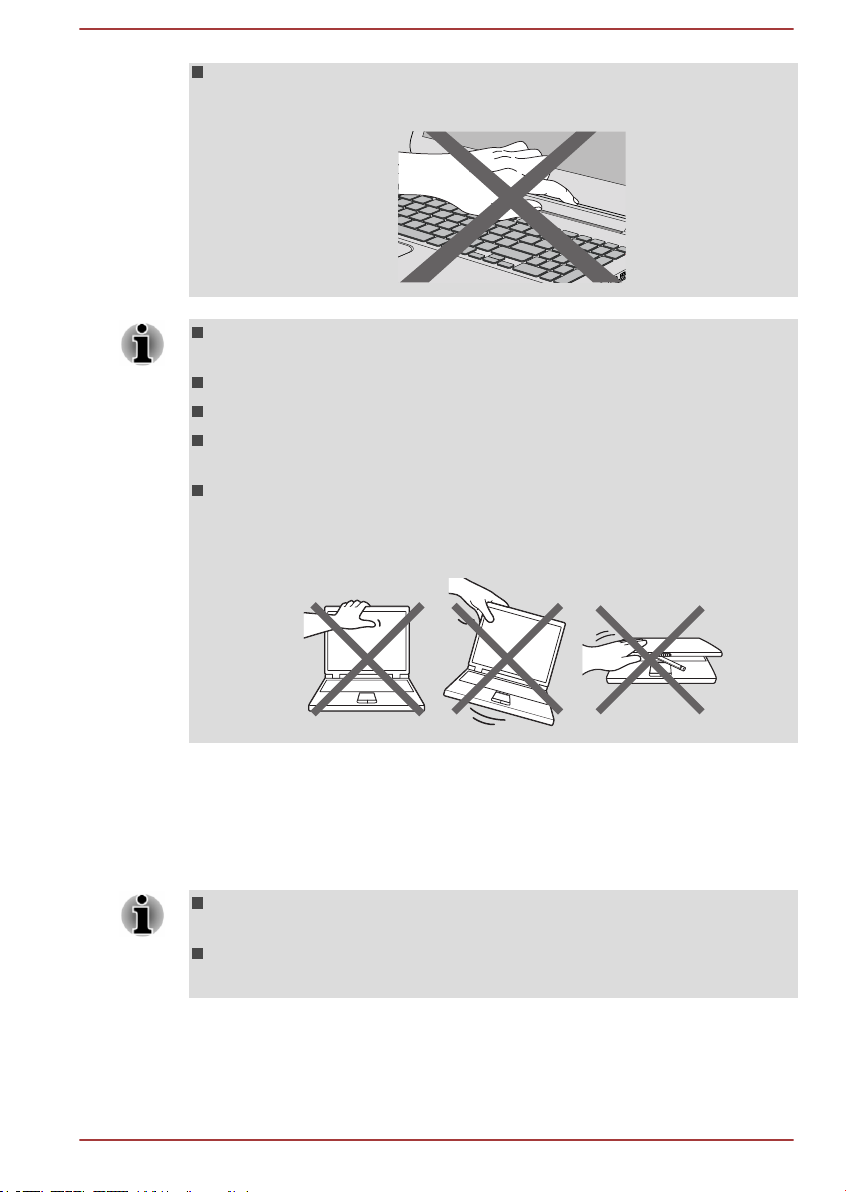
Ne mettez pas vos doigts dans l'espace séparant l'écran à cristaux
liquides de la batterie lorsque vous fermez l'écran en raison du risque
de pincement.
N'ouvrez pas l'écran trop grand de façon à ne pas forcer les
charnières et endommager son panneau.
N'appuyez pas sur l'écran.
Ne soulevez pas l'ordinateur par son écran.
Ne rabattez pas l'écran si un stylo ou tout autre objet risque de se
trouver pris entre l'écran et le clavier.
Pour ouvrir ou fermer l'écran, placez une main sur le repose-mains
afin de maintenir l'ordinateur en place, et servez-vous de l'autre main
pour ouvrir ou rabattre l'écran avec précaution (ne faites pas usage
d'une force excessive pour ouvrir ou fermer l'écran).
Mise en marche
Cette section indique comment démarrer votre tablette. Le voyant
Alimentation indique l'état. Consultez la section Descriptions des
conditions d'alimentation pour plus de détails.
1. Ouvrez le panneau de l'écran.
2. Appuyez sur le bouton Marche/Arrêt.
Manuel de l'utilisateur
Lorsque vous mettez la tablette en marche pour la première fois, ne
l'arrêtez pas avant d'avoir configuré le système d'exploitation.
Il n'est pas possible de régler le volume pendant l'installation de
Windows.
2-7
Page 25
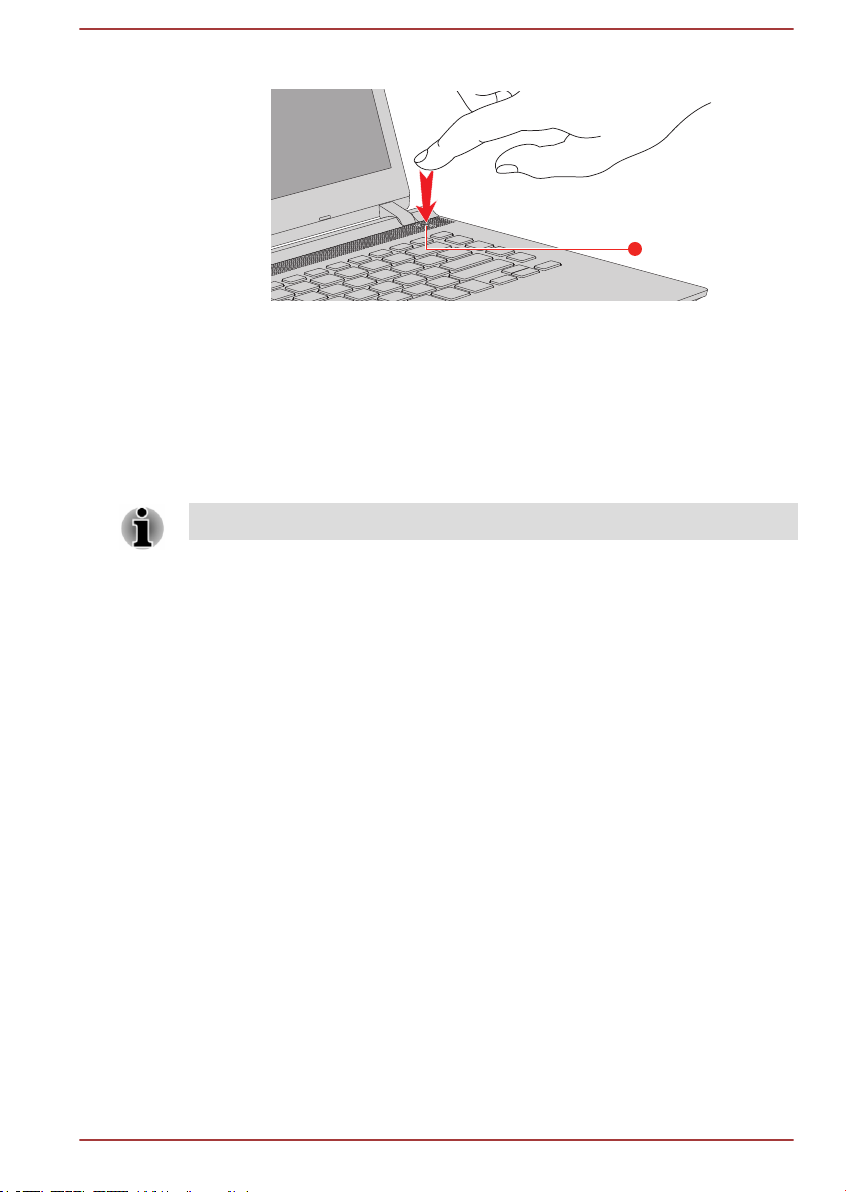
1
Illustration 2-5 Mise en marche
1. Bouton Marche/Arrêt
Aspect variable selon le modèle acheté.
Configuration initiale
L'écran Accueil de Windows s'affiche lorsque vous démarrez l'ordinateur.
Pour installer le système d'exploitation correctement, suivez les instructions
qui s'affichent à l'écran.
Lisez attentivement l'écran des modalités de licence.
Prise en main de Windows
Pour plus de détails sur les nouveautés et l'utilisation de Windows,
consultez la section Aide et support Windows.
Écran Accueil
L'écran Accueil sert de plateforme de lancement pour l'ensemble des
opérations possibles avec le système d'exploitation Windows, afin d'ouvrir
de nouvelles possibilités d'accès aussi bien à vos applications favorites,
qu'aux sites Web et à vos contacts et toutes autres informations
importantes.
Dans l'écran Accueil, vous pouvez taper les premières lettres d'un élément
à rechercher. Vous pouvez alors sélectionner les résultats pour les
applications, les fichiers et bien plus encore.
Barre des tâches de Windows
Pointez sur le bord inférieur pour afficher la barre des tâches de Windows
dans l'écran Accueil. (Si vous avez déplacé la barre des tâches Windows
vers un autre bord, pointez ici.)
Vous retrouverez toutes les applications utilisées récemment dans la barre
des tâches de Windows.
Manuel de l'utilisateur
2-8
Page 26
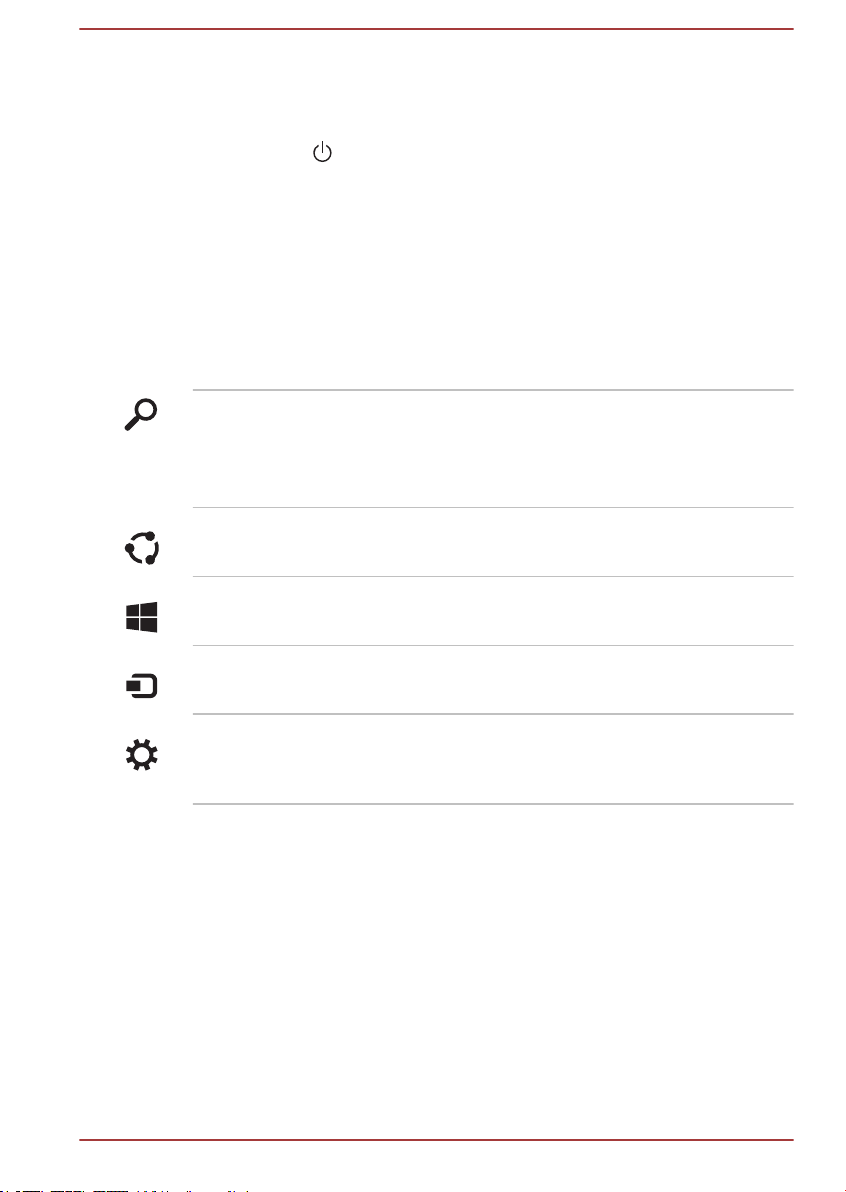
Icône Options d'alimentation
L'écran Accueil permet d'accéder facilement aux commandes Arrêter/
Veille/Veille prolongée. Vous pouvez simplement cliquer sur l'icône
Marche/Arrêt ( ) dans le coin supérieur droit de l'écran Accueil et
sélectionner le mode voulu.
Icônes
Utilisez les icônes Windows pour lancer des applications, rechercher des
documents, configurer des composants système et exécuter la plupart des
autres tâches de calcul.
Placez le pointeur de la souris sur le coin supérieur ou inférieur droit de
l'écran pour afficher une liste d'icônes : Rechercher, Partager, Accueil,
Périphériques et Paramètres.
Rechercher Cette icône permet de faire des recherches sur
votre ordinateur (applications, paramètres et
fichiers), le Web ou dans une application. Vous
trouverez également l'icône Rechercher dans le
coin supérieur droit de l'écran Accueil.
Partager Cette icône permet de partager des éléments
(liens, photos et bien plus encore).
Accueil Cette icône active l'écran Accueil ou, si cet écran
Périphériques Cette icône permet de gérer les périphériques
Paramètres Cette icône permet d'accéder aux paramètres de
Vignettes
Les vignettes sont accessibles et lancées à partir de l'écran Accueil.
Les vignettes type de l'écran Accueil sont Bureau et Messagerie, ainsi que
les vignettes représentant toutes les autres applications téléchargées sur
votre système.
Windows Store
De nombreuses applications sont préinstallées ou intégrées sur votre
ordinateur et vous avez également la possibilité de télécharger d'autres
applications en un clic.
Manuel de l'utilisateur
est déjà actif, rétablit la dernière application.
matériels.
votre ordinateur (volume, luminosité, connexion
Internet et bien plus encore).
2-9
Page 27
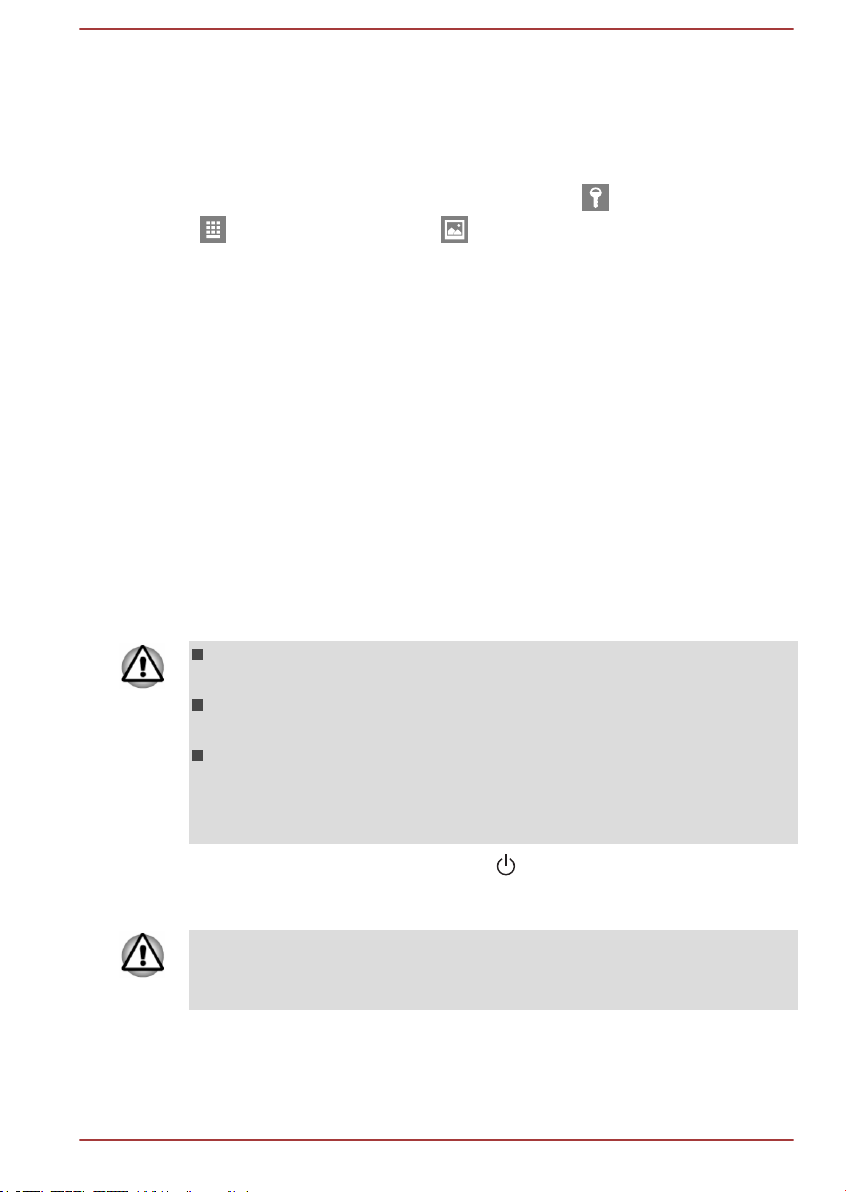
Windows Store offre des milliers d'applications, toutes regroupées dans
des catégories faciles à trouver.
Options de connexion
Windows offre différentes options de connexion, avec notamment des
possibilités d'authentification par Mot de passe ( ), Code confidentiel
( ) et Mot de passe image ( ). Si vous avez défini plusieurs
méthodes de connexion pour le compte utilisateur, vous pouvez
sélectionner une option dans l'écran de connexion de Windows.
L'authentification par mot de passe est activée par défaut pour la
connexion.
Arrêt
Vous disposez de plusieurs modes d'arrêt : Arrêter, Mettre en veille ou
Mettre en veille prolongée.
Commande Arrêter
Lorsque vous mettez l'ordinateur hors tension avec la commande Arrêter,
le système d'exploitation n'enregistre pas l'environnement de travail et
applique sa propre procédure d'arrêt.
1. Si vous avez entré des données, enregistrez-les sur le stockage
interne ou tout autre support de stockage.
2. Assurez-vous que toute activité a cessé, puis retirez le disque.
Si vous mettez l'ordinateur hors tension lors d'un accès au disque,
vous risquez de perdre des données ou d'endommager le disque.
Ne mettez pas l'appareil hors tension tant qu'une application est en
cours d'exécution. Sinon, vous risquez de perdre des données.
Ne mettez pas l'appareil hors tension, ne déconnectez pas le
périphérique de stockage externe ou ne retirez pas de support
multimédia pendant les opérations de lecture/écriture. Sinon, vous
risquez de perdre des données.
3.
Cliquez sur l'icône Marche/Arrêt ( ) dans l'écran Accueil, puis
sélectionnez Arrêter.
4. Mettez hors tension tous les périphériques connectés à l'ordinateur.
Ne remettez pas immédiatement sous tension l'ordinateur ou ses
périphériques. Attendez un court laps de temps pour éviter tout dommage
potentiel.
Manuel de l'utilisateur 2-10
Page 28
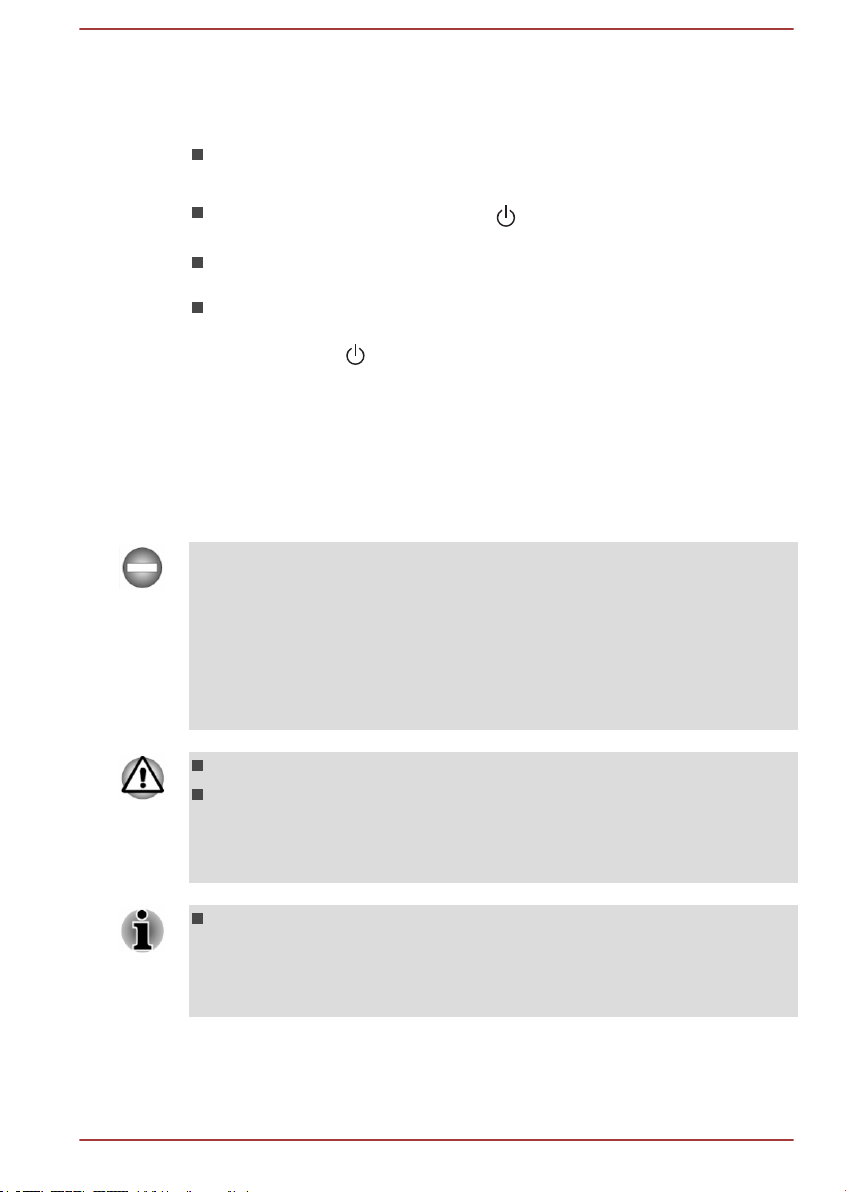
Redémarrage de l'ordinateur
Sous certaines conditions, il peut être nécessaire de redémarrer
l’ordinateur, par exemple si :
Vous changez certains paramètres du système.
Trois possibilités s'offrent à vous pour redémarrer l'ordinateur :
Cliquez sur l'icône Marche/Arrêt ( ) dans l'écran Accueil, puis
sélectionnez Redémarrer.
Dans l'icône Paramètres, cliquez sur Marche/Arrêt, puis sélectionnez
Redémarrer.
Appuyez simultanément CTRL, ALT et DEL (une fois) pour afficher la
fenêtre du menu, puis sélectionnez Redémarrer en cliquant sur l'icône
Marche/Arrêt ( ) dans le coin inférieur droit.
Mode Veille
Si vous devez interrompre votre travail, vous pouvez mettre l'ordinateur
hors tension sans fermer vos logiciels en le faisant passer en mode Veille.
Avec ce mode, les données sont conservées dans la mémoire principale
de l'ordinateur. Lorsque vous remettez l'ordinateur sous tension, vous
pouvez reprendre votre travail là où vous l'aviez interrompu.
Lorsque vous devez arrêter l'ordinateur dans un avion ou à des endroits
recourant à des périphériques électroniques, arrêtez l'ordinateur de la
façon standard. Ceci inclut la désactivation de toutes les fonctionnalités de
communication sans fil et l'annulation de tout paramètre entraînant le
démarrage différé de l'ordinateur, tel qu'une option d'enregistrement
programmé par exemple. Le non-respect de ces exigences risque
d'entraîner l'exécution de tâches préprogrammées, qui risquent d'interférer
avec les systèmes aéronautiques, voire de provoquer des accidents.
Avant d'activer le mode Veille, sauvegardez vos données.
Afin d'éviter la perte de données, n'activez pas le mode Veille pendant
le transfert des données vers des supports externes, tels que les
périphériques USB, les supports mémoire ou tout autre périphérique
de mémoire.
Lorsque l'adaptateur secteur est connecté, l'ordinateur se met en
veille conformément aux options d'alimentation (pour y accéder,
cliquez sur Panneau de configuration -> Système et sécurité ->
Options d'alimentation dans le groupe Système Windows de la vue
Applications).
Manuel de l'utilisateur 2-11
Page 29
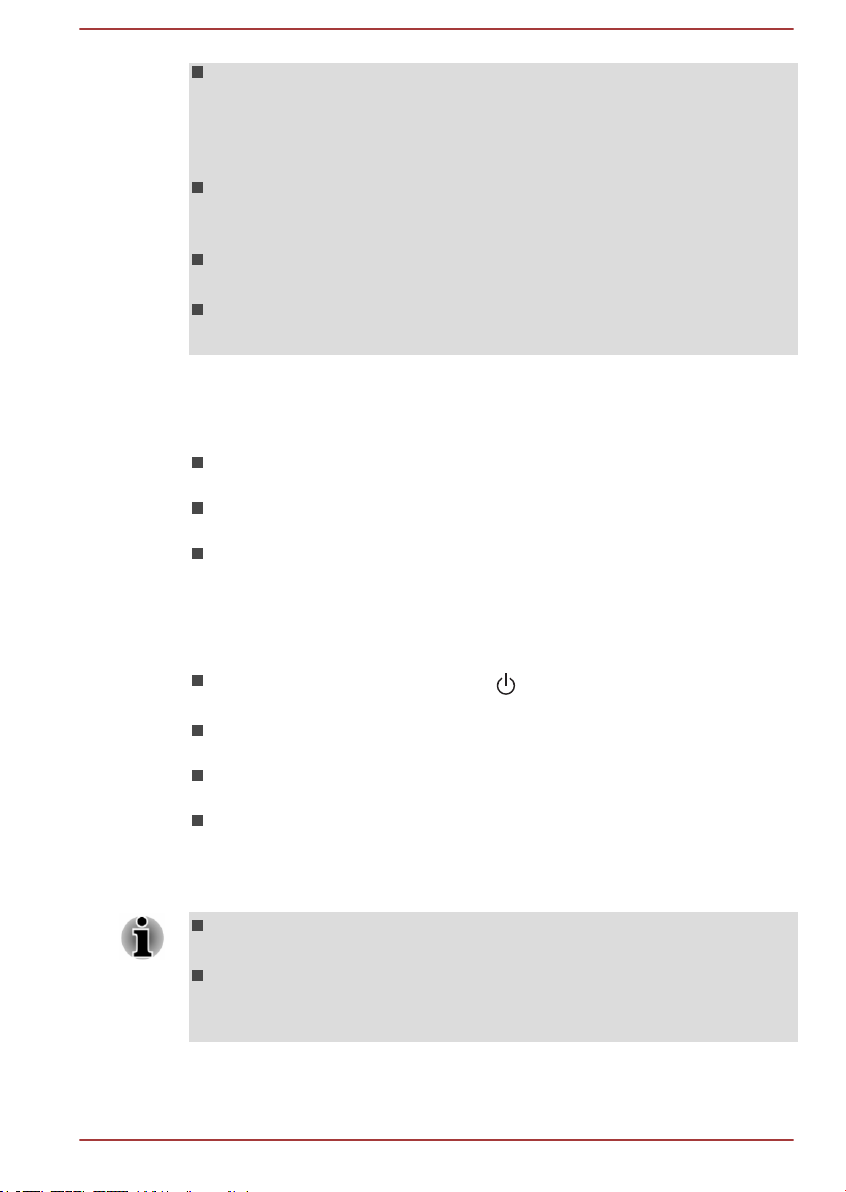
Pour rétablir le fonctionnement normal de l'ordinateur lorsque ce
dernier est en veille, appuyez brièvement sur le bouton Marche/Arrêt
ou sur l'une des touches du clavier. Les touches du clavier n'ont d'effet
que si l'option Wake-up on Keyboard est activée dans le programme
Paramètres système TOSHIBA.
Si une application réseau est active au moment où l'ordinateur se met
automatiquement en veille, il est possible qu'elle ne soit pas restaurée
au réveil du système.
Pour empêcher la mise en veille automatique, désactivez le mode
Veille dans l'utilitaire Options d'alimentation.
Pour utiliser la fonction de veille hybride, configurez cette dernière
dans la section Options d'alimentation.
Avantages du mode Veille
Le mode Veille présente les avantages suivants :
Restaure l'environnement de travail plus rapidement que le mode
Veille prolongée.
Économise l'énergie en arrêtant le système lorsque l'ordinateur ne
reçoit aucune entrée pendant la période spécifiée.
Permet d'utiliser la fonction de mise hors tension à la fermeture de
l'écran.
Mise en veille
Le mode Veille peut être activé de l'une des façons suivantes :
Cliquez sur l'icône Marche/Arrêt ( ) dans l'écran Accueil, puis
sélectionnez Mettre en veille.
Dans l'icône Paramètres, cliquez sur Marche/Arrêt, puis sélectionnez
Mettre en veille.
Fermez l'écran. Cette fonctionnalité doit être activée à partir de la
fenêtre Options d'alimentation.
Appuyez sur le bouton Marche/Arrêt. Cette fonctionnalité doit être
activée à partir de la fenêtre Options d'alimentation.
Ainsi, lorsque vous redémarrez l’ordinateur, vous pouvez reprendre votre
travail là où vous l’aviez laissé.
Lorsque le mode Veille est actif, le voyant Alimentation est blanc
clignotant.
Si l’ordinateur est alimenté par la batterie, vous pouvez augmenter
son autonomie en utilisant le mode Veille prolongée. Le mode Veille
consomme davantage d'électricité.
Manuel de l'utilisateur 2-12
Page 30
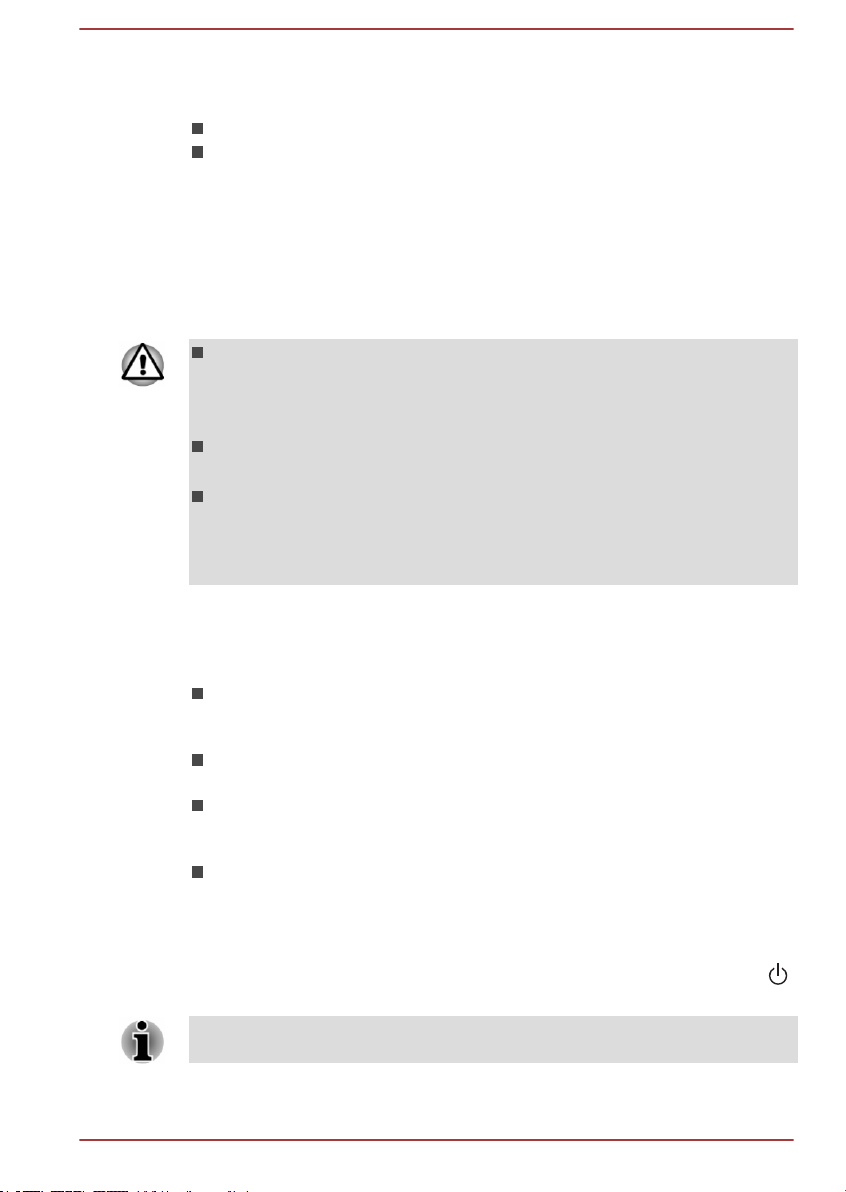
Limitations du mode Veille
Le mode Veille ne peut pas fonctionner dans les conditions suivantes :
L'alimentation est rétablie immédiatement après l'arrêt.
Les circuits mémoire sont exposés à de l'électricité statique ou du bruit
électrique.
Mode Veille prolongée
Le mode Veille prolongée enregistre le contenu de la mémoire sur le
support de stockage interne lorsque l'ordinateur est hors tension. Lorsque
l'ordinateur est remis sous tension, l'état précédent est restauré. Le mode
Veille prolongée n'enregistre pas l'état des périphériques.
Enregistrez vos données. Lorsque vous activez le mode Veille
prolongée, l'ordinateur enregistre le contenu de la mémoire sur le
support de stockage interne. Par sécurité, il est préférable
d'enregistrer les données manuellement.
Les données seront perdues si vous débranchez l'adaptateur secteur
avant la fin de l'enregistrement.
Afin d'éviter la perte de données, n'activez pas le mode Veille
prolongée pendant le transfert des données vers des supports
externes, tels que les périphériques USB, les supports mémoire ou
tout autre périphérique de mémoire.
Avantages du mode Veille prolongée
Le mode Veille prolongée présente les avantages suivants :
Enregistre les données sur le support de stockage interne lorsque
l'ordinateur s'arrête automatiquement du fait d'un niveau de batterie
insuffisant.
Vous pouvez rétablir votre environnement de travail immédiatement
après avoir redémarré l'ordinateur.
Économise l'énergie en arrêtant le système lorsque l'ordinateur ne
reçoit aucune entrée pendant la période spécifiée par la fonctionnalité
de mise en veille prolongée.
Permet d'utiliser la fonction de mise hors tension à la fermeture de
l'écran.
Activation du mode Veille prolongée
Pour activer le mode Veille prolongée, cliquez sur l'icône Marche/Arrêt (
) de l'écran Accueil et sélectionnez Veille prolongée.
Pour afficher Veille prolongée dans le menu Alimentation, procédez de la
façon suivante :
Manuel de l'utilisateur 2-13
Page 31

1. Cliquez sur Panneau de configuration -> Système et sécurité ->
Options d'alimentation dans le groupe Système Windows de la vue
Applications.
2. Cliquez sur Choisir l'action du bouton d'alimentation ou sur Choisir
l'action qui suit la fermeture du capot.
3. Cliquez sur Modifier des paramètres actuellement non disponibles.
4. Cochez la case Veille prolongée dans la section Paramètres d'arrêt.
5. Cliquez sur le bouton Enregistrer les modifications.
Mode Mise en veille prolongée automatique
L'ordinateur peut être configuré pour entrer automatiquement en mode
Veille prolongée lorsque vous appuyez sur le bouton Marche/Arrêt ou
fermez l'écran. Procédez de la façon suivante pour définir ces paramètres :
1. Cliquez sur Options d'alimentation, puis sur Choisir l'action du
bouton d'alimentation ou Choisir l'action qui suit la fermeture du
capot.
2. Sélectionnez les paramètres voulus pour Lorsque j'appuie sur le
bouton Marche/Arrêt et Lorsque je referme le capot.
3. Cliquez sur le bouton Enregistrer les modifications.
Enregistrement des données en mode Veille prolongée
Lorsque vous mettez l'ordinateur en mode Veille prolongée, l'ordinateur
sauvegarde le contenu de la mémoire vive sur le disque stockage interne.
Une fois les données enregistrées sur le stockage interne et l'ordinateur
hors tension, mettez hors tension tous les périphériques éventuellement
raccordés à l'ordinateur.
Ne remettez pas l'ordinateur ou ses périphériques immédiatement sous
tension. Patientez quelques instants pour laisser les condensateurs se
décharger totalement.
Manuel de l'utilisateur 2-14
Page 32

Présentation
1 2
Ce chapitre présente les différents composants de votre ordinateur.
Familiarisez-vous avec ces derniers avant de l'utiliser.
Remarques légales (icônes ne correspondant à aucune fonctionnalité)
Pour plus d'informations sur les remarques légales relatives aux icônes ne
correspondant à aucune fonctionnalité, consultez la section Remarques
légales.
Manipulez votre ordinateur avec précautions pour ne pas rayer ou
endommager la surface.
Vue avant (écran fermé)
La figure suivante présente la partie avant de l'ordinateur avec son écran
fermé.
Illustration 3-1 Vue avant de l'ordinateur, écran fermé
Chapitre 3
1. Voyant Entrée adaptateur/Batterie
Voyant Entrée
adaptateur/Batterie
Voyant
Communications
sans fil
Manuel de l'utilisateur 3-1
Le voyant Entrée adaptateur/Batterie indique
l'état de l'alimentation sur secteur et sur batterie.
Le blanc indique que la batterie est totalement
chargée et que l'ordinateur est alimenté
correctement par l'adaptateur secteur.
Consultez la section Descriptions des conditions
d'alimentation pour plus d'informations.
Le voyant Communications sans fil est allumé
en orange lorsque les fonctions Bluetooth ou
réseau sans fil sont actives.
Seuls certains modèles disposent de fonctions
réseau sans fil et Bluetooth.
2. Voyant Communications sans fil
Page 33

Vue de gauche
1 3 4 52
L'illustration suivante présente l'ordinateur vu de gauche.
1. Prise Entrée adaptateur 19 V 4. Port USB 2.0 ou 3.0
2. Prise Réseau local* 5. Lecteur optique*
3. Port USB 2.0
* Modèles sélectionnés uniquement.
Aspect variable selon le modèle acheté.
Illustration 3-2 Ordinateur vu de gauche
Prise Entrée
adaptateur 19 V
Reliez l'adaptateur secteur à ce connecteur pour
faire fonctionner l'ordinateur sur secteur et
recharger ses batteries internes. Vous devez
utiliser exclusivement l'adaptateur secteur fourni
avec l'ordinateur lors de son achat. L'utilisation
d'un autre type d'adaptateur risque
d'endommager l'ordinateur.
Prise Réseau local Cette prise permet de raccorder l'ordinateur à un
réseau local. L'adaptateur intègre la prise en
charge des réseaux locaux Ethernet
(10 mégabits par seconde, 10BASE-T) ou
des réseaux locaux Fast Ethernet (100 mégabits
par seconde, 100BASE-TX). Consultez la section
Concepts de base pour plus de détails.
La prise Réseau local est fournie sur les modèles
sélectionnés uniquement.
La prise Réseau local est réservée exclusivement aux câbles réseau local.
Sinon, risque d'endommagement ou de dysfonctionnement.
Port USB 2.0 ou 3.0 Deux ports USB (Universal Serial Bus) 2.0 ou 3.0
se trouvent sur le côté gauche de l'ordinateur.
Son emplacement varie en fonction du modèle
choisi. Le port bleu est un port USB 3.0.
Le port USB 3.0 est compatible avec les normes
USB 3.0, et rétrocompatible avec les
périphériques USB 2.0.
Le port USB 2.0 n'est pas compatible avec les
périphériques USB 3.0.
Manuel de l'utilisateur 3-2
Page 34

Veuillez noter qu'il est impossible de vérifier le bon fonctionnement de
1 3 5 642
toutes les fonctionnalités de tous les périphériques USB disponibles
sur le marché. Certaines fonctions associées à un périphérique donné
risquent de ne pas fonctionner correctement.
Avant de retirer un périphérique USB du port USB de votre ordinateur,
cliquez sur l'icône Retirer le périphérique en toute sécurité et
éjecter le média dans la barre des tâches de Windows, puis
sélectionnez le périphérique USB que vous souhaitez retirer.
Conservez les objets en métal, tels que les vis, les agrafes et les
trombones à l'écart du port USB. Tout objet métallique peut créer un courtcircuit et provoquer des dommages à l'appareil ou un incendie, entraînant
ainsi des lésions graves.
Lecteur optique Cet ordinateur peut être configuré avec un
Les DVD-RAM de 2,6 Go et 5,2 Go ne peuvent pas être lus ou écrits.
Vue de droite
L'illustration suivante présente l'ordinateur vu de droite.
lecteur de DVD Super Multi.
Illustration 3-3 Ordinateur vu de droite
1. Lecteur de carte mémoire
2. Prise mixte Casque/microphone 5. Grille d'aération
3. Port USB 3.0 6. Prise de sécurité
Lecteur de carte
mémoire
Ce lecteur permet d'utiliser une carte mémoire
SD™/SDHC™/SDXC™, miniSD™/microSD™
4. Port de sortie HDMI
Card ou MultiMediaCard™. Reportez-vous à la
section Cartes mémoire pour plus de détails.
Conservez les objets en métal, tels que les vis, les agrafes et les
trombones à l'écart du lecteur de carte mémoire. Tout objet métallique peut
créer un court-circuit et provoquer des dommages à l'appareil ou un
incendie, entraînant ainsi des lésions graves.
Manuel de l'utilisateur 3-3
Page 35

1
Prise mixte Casque/
microphone
Une mini-prise mixte Casque/microphone de
3,5 mm permet de connecter un microphone
mono ou un casque stéréo.
Port USB 3.0 Un port USB (Universal Serial Bus) à la norme
USB 3.0 se trouve sur le côté droit de
l’ordinateur.
Le port avec l'icône ( ) a la fonction Veille et
chargement. Cette fonction n'est disponible que
sur certains modèles.
Le ou les ports USB 3.0 peuvent fonctionner en mode USB 2.0 ou
lorsque vous utilisez un périphérique ancien.
Avant de retirer un périphérique USB du port USB de votre ordinateur,
cliquez sur l'icône Retirer le périphérique en toute sécurité et
éjecter le média dans la barre des tâches de Windows, puis
sélectionnez le périphérique USB que vous souhaitez retirer.
Port de sortie HDMI Le port de sortie HDMI permet de connecter un
câble HDMI de type A.
Grille d'aération La grille d'aération protège le processeur contre
les surchauffes.
Prise de sécurité Cette prise permet d'attacher l'ordinateur à un
objet volumineux pour prévenir les risques de
vol.
Retour
L'illustration suivante présente l'ordinateur vu de derrière.
Illustration 3-4 Vue arrière de l'ordinateur
1. Batterie principale
Batterie principale La batterie rechargeable au lithium-ion alimente
l'ordinateur lorsque l'adaptateur secteur n'est pas
branché.
Pour plus de détails sur l'utilisation et le
fonctionnement de la batterie, consultez la
section Batterie.
Manuel de l'utilisateur 3-4
Page 36

Remarque légale (autonomie de la batterie)
1
1
Pour plus d'informations sur l'autonomie de la batterie, consultez la section
Remarques légales.
Vue de dessous
L'illustration suivante présente l'ordinateur vu de dessous. Avant de
retourner l'ordinateur, rabattez l'écran pour éviter de l'endommager.
Illustration 3-5 Ordinateur vu de dessous
1. Grille d'aération
Grille d'aération La grille d'aération protège le processeur contre
les surchauffes.
Ne bloquez pas la grille d'aération. Conservez les objets en métal, tels que
les vis, les agrafes et les trombones à l'écart des grilles d'aération. Tout
objet métallique peut créer un court-circuit et provoquer des dommages à
l'appareil ou un incendie, entraînant ainsi des lésions graves.
Enlevez soigneusement la poussière des grilles d'aération avec un tissu
doux.
Vue avant (écran ouvert)
Cette section présente l'ordinateur avec l'écran ouvert. Pour ouvrir l'écran,
soulevez le panneau et choisissez un angle de lecture confortable.
Manuel de l'utilisateur
3-5
Page 37

1 3
4
2
6
8
7
10
8
11
5
9
13
12
13
12
A B
Illustration 3-6 Vue avant de l'ordinateur, écran ouvert
1. Microphone 8. Charnières de l'écran
2. Voyant Caméra Web 9. Bouton Marche/Arrêt
3. Caméra Web 10. Voyant Alimentation
4. Microphone* 11. Clavier
5. Antennes de communication sans fil
(non visibles)
6. Écran 13. Boutons de contrôle de TouchPad
7. Haut-parleurs stéréo
12. TouchPad
* Modèles sélectionnés uniquement.
Aspect variable selon le modèle acheté.
Microphone Un microphone intégré permet d'importer et
d'enregistrer des sons dans vos applications.
Consultez la section Système audio et mode
vidéo pour plus de détails.
Voyant Caméra Web Le voyant Caméra Web s'allume lorsque la
caméra Web est en cours d'utilisation.
Caméra Web La caméra Web est un périphérique qui permet
d'enregistrer des vidéos ou de prendre des
photos directement à partir de l'ordinateur. Vous
pouvez l'utiliser pour les discussions ou les
conférences vidéo en conjonction avec un outil
de communication.
Manuel de l'utilisateur 3-6
Page 38

Ne dirigez pas la caméra Web directement vers le soleil.
Ne touchez pas l'objectif de la caméra Web. Sinon, vous risquez de
réduire la qualité de l'image. Utilisez une peau de chamois ou un tissu
doux pour essuyer l'objectif si ce dernier est sale.
Antennes de
communication
sans fil
Remarque légale (réseau sans fil)
Pour plus d'informations concernant le réseau sans fil, consultez la section
Remarques légales.
Écran La résolution de l'écran LCD 35,6 cm (14,0 po),
Remarque légale (écran à cristaux liquides - ACL)
Pour plus d'informations sur l'écran à cristaux liquides, consultez la section
Remarques légales.
Selon la configuration de votre ordinateur,
plusieurs des antennes figurant ci-dessous sont
intégrées :
Réseau sans fil
Communications sans fil/Bluetooth
peut être la suivante en fonction du modèle que
vous avez acheté :
HD, 1 366 pixels (H) x 768 pixels (V)
Lorsque l'ordinateur fonctionne sur secteur,
l'image peut sembler plus lumineuse que lorsqu'il
fonctionne sur batterie. Cette différence de
luminosité est destinée à préserver l'autonomie
de la batterie.
Haut-parleurs stéréo Les haut-parleurs retransmettent les sons
générés par vos applications ainsi que les alertes
audio du système, tels que les alarmes de
batterie faible par exemple.
Charnières de l'écran Ces charnières permettent de régler l'inclinaison
de l'écran.
Bouton Marche/Arrêt Appuyez sur ce bouton pour mettre en marche/
arrêter l'ordinateur.
Voyant Alimentation Le voyant Alimentation devient blanc lorsque
l'ordinateur est en marche. Lorsque vous placez
l'ordinateur en mode Veille, ce voyant devient
blanc clignotant.
Manuel de l'utilisateur 3-7
Page 39

Clavier Le clavier comporte des touches
alphanumériques, des touches de contrôle, des
touches de fonctions et des touches Windows
spéciales, reproduisant toutes les fonctionnalités
d'un clavier standard.
Reportez-vous à la section Clavier pour plus de
détails.
TouchPad Le TouchPad, situé sur le repose-mains, permet
de contrôler les mouvements du pointeur à
l'écran.
Pour utiliser TouchPad, appuyez dessus et faites
glisser votre doigt pour déplacer le curseur.
Boutons de contrôle
de TouchPad
Les deux boutons situés sous le TouchPad
remplissent les mêmes fonctions que les boutons
d'une souris. Appuyez sur le bouton gauche pour
choisir un élément dans un menu ou pour
manipuler le texte ou les images que vous
désignez à l'aide du pointeur de la souris.
Appuyez sur le bouton droit pour afficher un
menu ou toute autre fonction selon le logiciel que
vous utilisez.
Composants matériels internes
Cette section décrit la partie matérielle de l'ordinateur.
Les spécifications réelles varient en fonction du modèle acheté.
Batterie principale L'ordinateur inclut une batterie. N'essayez pas de
l'enlever ou de la remplacer personnellement.
Veuillez contacter un fournisseur de services
Toshiba, si nécessaire. La batterie rechargeable
au lithium-ion alimente l'ordinateur lorsque
l'adaptateur secteur n'est pas branché. Pour plus
de détails sur l'utilisation et le fonctionnement de
la batterie, consultez la section Batterie.
Processeur Le type de ce processeur varie selon le modèle.
Pour identifier le processeur utilisé par votre
modèle, ouvrez TOSHIBA PC Health Monitor en
cliquant sur PC Health Monitor dans la section
TOSHIBA, dans la vue Applications, puis en
cliquant sur Informations ordinateur.
Remarque légale (processeur)
Pour plus d'informations sur le processeur, consultez la section Remarques
légales.
Manuel de l'utilisateur 3-8
Page 40

Stockage interne La capacité du stockage interne varie selon le
modèle.
Pour identifier le stockage interne utilisé par votre
modèle, ouvrez TOSHIBA PC Health Monitor en
cliquant sur PC Health Monitor dans la section
TOSHIBA, dans la vue Applications, puis en
cliquant sur Informations ordinateur.
Une partie de l'espace du stockage interne est
réservée à l'administration de ce dernier.
Dans le présent manuel, le mot « stockage interne » se rapporte soit au
disque dur, soit à la carte eMMC, sauf mention du contraire.
Remarques légales (capacité du stockage interne)
Pour plus d'informations sur le stockage interne, consultez la section
Remarques légales.
Mémoire vive vidéo La mémoire d'une carte graphique qui permet de
stocker une image bitmap.
La quantité de mémoire vive vidéo disponible
dépend de la mémoire système de l'ordinateur.
Cliquez sur Panneau de configuration ->
Apparence et personnalisation -> Affichage ->
Ajuster la résolution dans le groupe Système
Windows de la vue Applications.
Vous pouvez déterminer la quantité de mémoire
vidéo en cliquant sur le bouton Paramètres
avancés de la fenêtre Résolution d'écran.
Module mémoire Le module mémoire est installé dans l'ordinateur.
Remarque légale (mémoire système principale)
Pour plus d'informations sur la mémoire (système), consultez la section
Remarques légales.
Processeur graphique Les performances de l'unité de traitement
graphique (« GPU ») peuvent varier selon le
modèle du produit, la configuration, les
applications, les paramètres de gestion de
l'énergie et les fonctions utilisés. Les
performances de la GPU sont optimisées lors de
l'utilisation sur secteur et risquent de se dégrader
rapidement lors de l'exploitation sur batterie.
Manuel de l'utilisateur 3-9
Page 41

Remarques légales (unité de traitement graphique « GPU »)
Pour plus d'informations sur le processeur graphique (« GPU »), consultez
la section Remarques légales.
Technologie de réduction du courant consommé par
les écrans Intel
Les modèles Intel de processeurs graphiques peuvent inclure la
« Technologie de réduction du courant consommé par les écrans » qui
permet de limiter la consommation de l'ordinateur en optimisant le
contraste des images sur l'écran ACL interne.
Cette fonctionnalité peut être utilisée si :
l'ordinateur est alimenté par la batterie ;
l'ordinateur utilise uniquement son écran interne.
La technologie de réduction du courant consommé par les écrans est
activée en usine.
Si·vous·souhaitez·désactiver·cette·fonctionnalité,·modifiezla·dans·le·Panneau·de·configuration·des graphiques HD Intel®.
Vous pouvez accéder à ce panneau de configuration de la façon suivante :
1. Cliquez avec le bouton droit de la souris sur le Bureau et cliquez sur
Propriétés graphiques…
2. Cliquez sur Alimentation, puis sélectionnez Sur batterie dans le
menu déroulant sous Alimentation dans le coin supérieur gauche.
3. Cliquez sur Désactivé dans la section Technologie de réduction du
courant consommé par les écrans.
4. Cliquez sur Appliquer.
Si vous souhaitez activer cette fonctionnalité, cliquez sur Activé dans la
section Technologie de réduction du courant consommé par les
écrans.
®
AMD® Vari-Bright
Il se peut que votre modèle inclue la fonction AMD® Vari-Bright™, qui
permet de limiter la consommation d'énergie de l'ordinateur en optimisant
le contraste de l'image sur l'écran ACL interne.
Cette fonctionnalité peut être utilisée si :
La fonctionnalité Vari-Bright peut être activée dans AMD VISION Engine
Control Center/Catalyst Control Center. Vous pouvez y accéder de la façon
suivante :
Manuel de l'utilisateur
™
l'ordinateur est alimenté par la batterie ;
l'ordinateur utilise uniquement son écran interne ;
3-10
Page 42

Cliquez avec le bouton droit de la souris sur le Bureau et choisissez
ensuite AMD VISION Engine Control Center/Catalyst Control
Center.
Dans le Panneau de configuration :
1. Sélectionnez PowerPlay™ dans la section Alimentation.
2. Cochez la case Enable PowerPlay™ (Activer PowerPlay), puis
cochez la case Enable Vari-Bright™ (Activer Vari-Bright).
Si vous souhaitez améliorer la qualité d'image dans les conditions
mentionnées ci-dessus, sélectionnez la qualité maximale ou désactivez
cette fonctionnalité.
Descriptions des conditions d'alimentation
Les capacités de l'ordinateur et le niveau de charge de la batterie varient
en fonction des conditions d’alimentation : adaptateur secteur branché,
batterie installée et niveau de charge de cette dernière.
Voyant Entrée adaptateur/Batterie
Le voyant Entrée adaptateur/Batterie indique le niveau de charge de la
batterie et l'état d'alimentation lorsque l'ordinateur est alimenté par
l'adaptateur secteur. Les significations suivantes de ce voyant doivent être
connues :
Orange clignotant La charge de la batterie est faible. L'adaptateur
secteur doit être connecté pour recharger la
batterie.
Orange L'ordinateur est branché sur le secteur et la
batterie est en cours de charge.
Blanc L'adaptateur secteur est branché et la batterie
est totalement chargée.
Pas de lumière Le voyant est éteint dans tous les autres cas.
Si la batterie principale devient trop chaude lors de la charge, celle-ci est
interrompue et le voyant Entrée adaptateur/Batterie s'éteint. Lorsque la
température de la batterie retombe à une valeur plus normale, le
chargement recommence. Ce processus se produit que l'ordinateur soit en
marche ou arrêté.
Voyant Alimentation
Le voyant Alimentation indique l'état de fonctionnement de l'ordinateur.
Ses indications sont les suivantes :
Blanc L'adaptateur secteur est branché et alimente
l'ordinateur.
Manuel de l'utilisateur 3-11
Page 43

Blanc clignotant Indique que l'ordinateur est en mode Veille et
dispose d'une alimentation (sur secteur ou sur
batterie) suffisante pour préserver cet état.
Pas de lumière Le voyant est éteint dans tous les autres cas.
Manuel de l'utilisateur 3-12
Page 44

Concepts de base
Ce chapitre décrit les opérations de base de l'ordinateur et les précautions
relatives à leur utilisation.
Utilisation du TouchPad
Le TouchPad situé sur le repose-mains prend en charge les gestes
suivantes :
Appui simple Il suffit d'appuyer une fois sur le TouchPad pour
ouvrir ce que vous avez ainsi touché, par
exemple une application.
Appui à deux doigts Appuyez une fois sur le TouchPad avec deux
doigts réunis pour afficher un menu ou toute
autre fonction selon le logiciel utilisé. (Similaire à
un clic droit.)
Chapitre 4
Pincement ou
étirement
Défilement à deux
doigts
Balayage Déplacez rapidement un doigt sur la surface du
Manuel de l'utilisateur 4-1
Placez au moins deux doigts au centre du
TouchPad et rapprochez-les (pincement) ou
écartez-les (étirement). Cette action fait
apparaître différents niveaux d'information ou
effectue un zoom avant ou arrière.
Posez deux doigts et faites-les glisser à la
verticale ou l'horizontale, où vous le souhaitez
sur la surface du TouchPad. Ceci permet
d'utiliser les barres de défilement d'une fenêtre.
TouchPad, sans faire de pause lors du premier
contact du doigt avec l'écran.
Balayage depuis le bord gauche : affiche les
applications ouvertes récemment.
Balayage depuis le bord droit : ouvre ou ferme
les icônes (Rechercher, Partager, Accueil,
Périphériques, Paramètres).
Balayage depuis le bord supérieur : ouvre ou
ferme la barre de commande de l'application.
Page 45

Ne posez aucun objet sur le TouchPad afin d'éviter tout fonctionnement
1
anormal.
Une partie des fonctions du TouchPad décrites dans cette section ne sont
prises en charge que dans certaines applications.
Clavier
Le nombre de touches figurant sur votre clavier dépend de la configuration
correspondant à la langue utilisée. Leur disposition correspond à la zone
de vente.
Il existe différents types de touches : touches de machine à écrire, bloc
numérique, touches de fonctions et touches spéciales de Windows.
N'essayez pas de retirer les capuchons des touches du clavier. Sinon,
vous risquez d'endommager les pièces situées sous les touches.
Voyants du clavier
L'illustration suivante indique la position du voyant VERR. MAJ. dans les
conditions suivantes :
Lorsque le voyant VERR. MAJ. est allumé, tous les caractères saisis
au clavier sont affichés en majuscules.
Illustration 4-1 Voyants du clavier
1. Voyant VERR. MAJ.
VERR. MAJ. Ce voyant est de couleur verte lorsque les
touches alphabétiques sont verrouillées en
majuscules.
Touches de fonctions
Les touches de fonctions (F1 ~ F12) sont les 12 touches qui apparaissent
en haut du clavier.
Manuel de l'utilisateur
4-2
Page 46

Vous pouvez configurer le mode Touches de fonction en tant que « Mode
fonctions spéciales » ou « Mode standard F1-F12 » en cliquant sur
Paramètres système -> Clavier dans la section TOSHIBA de la vue
Applications.
Le « Mode fonctions spéciales » permet d'utiliser des fonctions spéciales
sans appuyer sur la touche FN.
Mode
fonctions
spéciales
F1 FN + F1 Permet de faire des recherches sur
F2 FN + F2 Réduit la luminosité de l'écran par
F3 FN + F3 Augmente la luminosité de l'écran
F4 FN + F4 Bascule l'affichage vers un autre
F5 FN + F5 Active ou désactive TouchPad.
F6 FN + F6 Revenir en arrière sur le média
F7 FN + F7 Lit ou interrompt la lecture du
F8 FN + F8 Avancer en accéléré sur le support
Mode Standard
F1-F12
Fonction
l'ordinateur, le Web ou dans une
application.
paliers.
par paliers.
écran.
Pour utiliser le mode simultané, vous
devez ajuster la résolution de l'écran
interne sur celle de l'écran externe.
sélectionné.
support.
sélectionné.
F9 FN + F9 Réduit le volume de l'ordinateur.
F10 FN + F10 Augmente le volume de l'ordinateur.
F11 FN + F11 Active ou coupe le son.
F12 FN + F12 Active ou désactive le mode Avion.
FN + 1 FN + 1 Réduit la taille de l'icône à l'écran ou
la taille de la police dans l'une des
fenêtres d'application prises en
charge.
Manuel de l'utilisateur 4-3
Page 47

Mode
fonctions
spéciales
FN + 2 FN + 2 Agrandit la taille de l'icône à l'écran
FN + espace FN + espace Modifie la résolution de l'affichage.
Certaines fonctions affichent une notification au bord de l'écran.
Ces notifications sont désactivées par défaut. Vous pouvez les activer
dans l'application Touche de fonctions TOSHIBA.
Pour y accéder, cliquez sur Touche de fonctions dans le groupe
TOSHIBA de la vue Applications.
Mode Standard
F1-F12
Fonction
ou la taille de la police dans l'une des
fenêtres d'application prises en
charge.
Touches Windows spécifiques
Le clavier comporte deux touches spécifiques à Windows : la touche
Windows® active l'écran Accueil et l'autre a le même effet que le bouton
droit de la souris.
Cette touche active l'écran Accueil de Windows.
Cette touche active les options normalement associées au bouton
secondaire (droit) de la souris.
Lecteur optique
Certains modèles disposent d'un lecteur de DVD Super Multi. Lorsque
l'ordinateur lit un disque optique, un voyant est allumé sur le lecteur.
Formats
Ces lecteurs prennent en charge les formats suivants :
Lecteur de DVD Super Multi
Ce lecteur prend en charge les formats suivants : CD-ROM, DVD-ROM,
DVD-Video, CD-DA, CD-Text, Photo CD™ (session unique ou multiple),
CD-ROM Mode 1/Mode 2, CD-ROM XA Mode 2 (Form1, Form2),
Enhanced CD (CD-EXTRA), Addressing Method 2, DVD-R, DVD-RW, DVD
+R, DVD+RW, DVD-RAM, DVD-R (double couche) (Format1), DVD+R
(double couche).
Manuel de l'utilisateur
4-4
Page 48

1
2
1
Utilisation du lecteur optique
Le lecteur intégré permet une exécution particulièrement performante des
programmes enregistrés sur disque. Vous pouvez utiliser des CD de 12 cm
(4,72 pouces) ou de 8 cm (3,15 pouces) sans adaptateur.
Utilisez l'application de lecture de DVD pour lire des vidéos sur des DVD.
Concernant les précautions d'écriture sur disques, reportez-vous à la
section Écriture de disques.
Procédez de la façon suivante pour charger des disques :
1. Appuyez sur le bouton d’éjection pour ouvrir le plateau de disque
lorsque l’ordinateur est sous tension.
2. Tirez doucement sur le plateau de disque jusqu'à ce qu'il soit
complètement ouvert.
Illustration 4-2 Appuyez sur le bouton d'éjection pour ouvrir le plateau de
disque
1. Bouton d'éjection 2. Plateau de disque
3. Placez le disque sur le plateau (partie imprimée vers le haut).
Illustration 4-3 Insertion d'un disque
1. Objectif laser
Même lorsque le plateau de disque est complètement ouvert, une partie
reste masquée par le rebord de l'ordinateur. Par conséquent, vous devez
Manuel de l'utilisateur 4-5
Page 49

incliner le disque lorsque vous le placez sur le plateau. Assurez-vous que
le disque repose à plat.
Ne touchez pas l'objectif laser ou son boîtier en raison de risques de
rupture de l'alignement.
Veillez à ne laisser pénétrer aucun corps étranger dans le lecteur.
Vérifiez la surface du plateau de disque, notamment près du bord, afin
de vous assurer qu'aucun objet ne risque de le bloquer.
4. Appuyez doucement au centre du disque jusqu'à ce que vous sentiez
un léger déclic. Le disque doit être aligné sur la base de l’axe.
5. Appuyez au centre du plateau de disque pour le fermer. Exercez une
légère pression jusqu'à ce qu'il soit en place.
Si le disque n'est pas posé correctement sur le plateau, il risque d'être
endommagé. Dans ce cas, le plateau de disque ne s'ouvre pas
complètement lorsque vous appuyez sur le bouton d'éjection.
Retrait de disques
Procédez de la façon suivante pour retirer le disque :
N’appuyez pas sur le bouton d’éjection lorsque l’ordinateur accède au
lecteur optique. Attendez que le voyant Disquette/Lecteur optique soit
éteint avant d’ouvrir le plateau de disque. De plus, si le disque tourne
toujours lorsque vous ouvrez le plateau de disque, attendez qu’il se
stabilise avant de le retirer.
1. Pour ouvrir partiellement le plateau de disque, appuyez sur le bouton
Lorsque le plateau de disque ressort légèrement, attendez que le disque
se stabilise.
2. Les bords du disque dépassent un peu du plateau ; vous pouvez ainsi
3. Appuyez au centre du plateau de disque pour le fermer. Exercez une
Retrait d'un disque lorsque le plateau ne s'ouvre pas
Le bouton d'éjection ne permet pas d'ouvrir le plateau de disque lorsque
l'ordinateur est hors tension. Dans ce cas, vous pouvez enfoncer un objet
fin (d'environ 20 mm) tel qu'un trombone déplié pour appuyer sur le bouton
d'éjection manuelle, situé près du bouton d'éjection.
Manuel de l'utilisateur
d'éjection. Tirez doucement sur le plateau de disque pour l'ouvrir.
retirer facilement le disque. Enlevez doucement le disque en le
soulevant.
légère pression jusqu'à ce qu'il soit en place.
4-6
Page 50

1
Φ1.0mm
Illustration 4-4 Éjection manuelle
1. Bouton d'éjection manuelle
Mettez l'ordinateur hors tension avant d'utiliser le trou d'éjection manuelle.
Le disque risque de s’envoler si vous ouvrez le plateau avant qu’il se soit
stabilisé, ce qui risque de provoquer des blessures.
Disques inscriptibles
Cette section décrit les types de disques inscriptibles. Vérifiez les
caractéristiques techniques de votre lecteur pour savoir sur quels types de
disques il peut graver.
CD
Les disques CD-R ne peuvent être gravés qu’une seule fois. Les
données ainsi gravées ne peuvent plus être ni effacées ni modifiées.
Vous pouvez enregistrer plusieurs fois de suite sur des CD-RW, ce qui
inclut les CD-RW, les CD-RW grande vitesse et les CD-RW.
DVD
Les disques DVD-R, DVD+R, DVD-R et DVD+R double couche ne
peuvent être gravés qu'une seule fois. Les données ainsi gravées ne
peuvent plus être ni effacées ni modifiées.
Les DVD-RW, DVD+RW et DVD-RAM peuvent être enregistrés
plusieurs fois.
Écriture de disques
Vous pouvez utiliser le lecteur de DVD Super Multi pour écrire des
données sur des CD-R, CD-RW, DVD-R, DVD-R double couche, DVD-RW,
DVD+R, DVD+R double couche, DVD+RW ou des DVD-RAM.
Lorsque vous écrivez sur un support optique, branchez l'ordinateur sur le
secteur. En effet, si vous utilisez l'ordinateur uniquement avec la batterie, il
risque de s'arrêter si la batterie est épuisée. Dans ce cas, vos données
risquent d'être perdues.
Manuel de l'utilisateur 4-7
Page 51

Remarque importante
Avant d’écrire ou de réécrire sur tout disque pris en charge par le lecteur
optique, lisez et respectez toutes les instructions de sécurité et d’emploi
décrites dans cette section. Sinon, le lecteur optique risque de ne pas
fonctionner correctement et vous ne pourrez pas écrire ou réécrire les
informations de façon correcte. Vous risquez ainsi de perdre des données
ou d'endommager le lecteur ou le support.
Responsabilités
TOSHIBA ne peut pas être tenu responsable de :
Tout dommage sur un disque causé par l'écriture ou la réécriture avec
ce produit.
Toute modification ou perte du contenu d'un support liée à l'écriture ou
la réécriture avec ce produit, ou toute perte de profits ou interruption
d'activité provoquée par la modification ou la perte du contenu
enregistré.
Dommages dus à l'utilisation de périphériques ou de logiciels tiers.
En raison des limitations techniques des graveurs de disques optiques
actuels, vous pouvez dans certains cas être confrontés à des erreurs de
gravure/enregistrement inattendues dues à la mauvaise qualité des
disques ou à des problèmes matériels. C'est pourquoi il est recommandé
de toujours effectuer au moins deux copies des données importantes en
cas d'une éventuelle altération du contenu enregistré.
Avant l'écriture ou la réécriture
Conformément à un test de compatibilité limité de TOSHIBA, nous
suggérons les fabricants suivants de disques. La qualité du disque est
essentielle pour les taux d'écriture ou de réécriture. TOSHIBA ne
garantit toutefois pas le bon fonctionnement, la qualité ou les
performances de ces disques optiques.
CD-R :
TAIYO YUDEN CO., Ltd.
MITSUBISHI KAGAKU MEDIA CO., LTD.
CD-RW : (Multi-Speed, High-Speed et Ultra-Speed)
MITSUBISHI KAGAKU MEDIA CO., LTD.
DVD-R :
Spécification des DVD pour les disques réinscriptibles de la version
2.0
TAIYO YUDEN Co., Ltd. (pour les supports de 8x et 16x)
MITSUBISHI KAGAKU MEDIA CO., LTD. (pour les supports de 8x et
16x)
Manuel de l'utilisateur 4-8
Page 52

DVD-R DC :
MITSUBISHI KAGAKU MEDIA CO., LTD. (pour les supports de 4x et 8x)
DVD+R :
MITSUBISHI KAGAKU MEDIA CO., LTD. (pour les supports de 8x et
16x)
DVD+R double couche :
MITSUBISHI KAGAKU MEDIA CO., LTD. (pour les lecteurs d'une vitesse
de 8x)
DVD-RW :
Spécifications DVD pour les disques enregistrables, version 1.1 ou
version 1.2
MITSUBISHI KAGAKU MEDIA CO., LTD. (pour les supports de 4x et 6x)
DVD+RW :
MITSUBISHI KAGAKU MEDIA CO., LTD. (pour les supports de 4x et 8x)
DVD-RAM : (uniquement lecteur de DVD super multi)
Spécification des DVD pour les disques DVD-RAM de la version 2.0,
2.1 ou 2.2.
Panasonic Corporation (pour les disques 3x et 5x)
Lors de la gravure ou de l'enregistrement
Points à respecter lorsque vous gravez ou réenregistrez un support :
Manuel de l'utilisateur
Certains types et formats de disques DVD-R double couche et DVD+R
double couche peuvent ne pas être lisibles.
Les DVD-R double couche créés au format 4 (LJP - Layer Jump
Recording) ne peuvent pas être lus.
Copiez systématiquement les données du stockage interne sur le
support optique. N'utilisez pas la fonction couper-coller car les
données d'origine seront perdues en cas d'erreur.
4-9
Page 53

Opérations non recommandées durant l'écriture :
Changer d'utilisateur dans le système d'exploitation.
Utiliser toute autre fonction de l'ordinateur. Ne vous servez pas
de la souris ni du TouchPad. N'ouvrez pas l'écran externe et ne le
fermez pas non plus.
Lancement d'une application de communications.
Faire subir des vibrations à l'ordinateur.
Installer, supprimer ou connecter des périphériques externes, ce
qui inclut les composants suivants : carte mémoire, périphériques
USB, écran externe ou périphériques optiques numériques.
Utilisation des boutons de contrôle Audio/Vidéo pour reproduire
du son.
Ouvrir le lecteur optique.
N'éteignez pas l'ordinateur, ne fermez pas votre session et n'utilisez
pas les modes de Veille/Veille prolongée durant l'écriture.
Assurez-vous que l'opération de lecture/réécriture est terminée avant
d'activer le mode Veille ou Veille prolongée (vous pouvez retirer le
support du lecteur optique une fois l'écriture terminée).
Un disque de mauvaise qualité, sale ou endommagé, peut entraîner
des erreurs d'écriture.
Posez l'ordinateur sur une surface plane et évitez les endroits sujets à
vibrations, tels que les avions, les trains ou les voitures. Ne posez pas
l'ordinateur sur des surfaces instables, comme un trépied.
Ne laissez pas de téléphone portable ou tout autre appareil de
communication sans fil à proximité de l'ordinateur.
CyberLink PowerDVD for TOSHIBA
Tenez compte des limitations suivantes lors de l'utilisation de CyberLink
PowerDVD for TOSHIBA :
Remarques sur l'utilisation du lecteur
Ce logiciel ne peut être utilisé que sous Windows.
CyberLink PowerDVD for TOSHIBA est fourni uniquement sur les
modèles disposant d'un lecteur mixte de DVD Super Multi.
Le logiciel CyberLink PowerDVD for TOSHIBA prend en charge la
lecture de DVD et de fichiers vidéo.
Avec certains disques Video, des pertes d'image, des sautes de son
ou une désynchronisation de l'image et du son peuvent être constatés.
Fermez toutes les autres applications lorsque vous utilisez CyberLink
PowerDVD for TOSHIBA. Pendant la lecture d’une vidéo, n’ouvrez
pas d’autre application et n’effectuez aucune opération. Dans certains
cas, la lecture pourrait être interrompue ou fonctionner de manière
inattendue.
Les DVD non finalisés créés à l'aide d'enregistreurs de DVD de salon
peuvent ne pas être lus sur l'ordinateur.
Manuel de l'utilisateur
4-10
Page 54

Utilisez des DVD vidéo dont le code de zone correspond au
« paramètre par défaut » (le cas échéant) ou à « Tout ».
Veillez à ne pas tenter de lire une vidéo tout en enregistrant un
programme télévisé avec une autre application. Sinon, vous risquez
de subir des erreurs de lecture des vidéos ou d'enregistrement
d'émissions télévisées. De plus, tout démarrage d'un enregistrement
préprogrammé pendant la lecture d'un disque vidéo peut provoquer
des erreurs de lecture ou d'enregistrement de l'émission. Veillez à ne
pas visionner un disque vidéo lorsqu'un enregistrement est
programmé.
La fonction de reprise n'est pas compatible avec certains disques et
CyberLink PowerDVD for TOSHIBA.
Il est fortement recommandé de brancher l'adaptateur secteur lorsque
vous regardez des vidéo. La fonctionnalité d'économie d'énergie
pourrait provoquer une lecture saccadée. Si vous regardez des vidéos
en alimentant l'ordinateur avec la batterie, sélectionnez l'option
d'alimentation « Equilibré ».
L'économiseur d'écran est désactivé pendant la lecture de vidéo
lorsque vous utilisez CyberLink PowerDVD for TOSHIBA. Dans ce
cas, l'ordinateur n'active pas automatiquement le mode Veille
prolongée ou Veille.
Désactivez la fonction Désactivation automatique de l'écran pendant
l'exécution de CyberLink PowerDVD for TOSHIBA.
N'activez pas le mode Veille prolongée ou Veille lorsque vous
exécutez CyberLink PowerDVD for TOSHIBA.
Ne verrouillez pas l'ordinateur avec la combinaison de touches logo
Windows (
TOSHIBA.
CyberLink PowerDVD for TOSHIBA ne dispose d'une fonctionnalité de
contrôle parental.
Pour installer ou désinstaller le logiciel CyberLink PowerDVD for
TOSHIBA, vous devez disposer des privilèges Administrateur.
Ne changez pas d'utilisateur Windows lorsque CyberLink PowerDVD
for TOSHIBA est en cours d'exécution.
Avec certains DVD ou fichiers vidéo, le changement de piste audio
(bande son) dans la fenêtre de commande provoque également un
changement de sous-titres.
Ce lecteur risque de ne pas lire normalement certains fichiers
multimédias. Ceci peut également se produire lors de l'utilisation du
Lecteur Windows Media et d'une application vidéo.
) + L lorsque vous exécutez CyberLink PowerDVD for
Manuel de l'utilisateur
4-11
Page 55

Périphériques d'affichage et audio
Si l'image ne s'affiche pas sur l'écran externe ou le téléviseur, arrêtez
« CyberLink PowerDVD for TOSHIBA » et changez la résolution de
l'écran. Pour ouvrir la boîte de dialogue Résolution de l'écran, cliquez
sur Panneau de configuration -> Apparence et personnalisation ->
Affichage -> Ajuster la résolution dans le groupe Système
Windows de la vue Applications. Toutefois, certains moniteurs
externes ou téléviseurs ne peuvent pas afficher ce type d'image, en
raison de limitations techniques.
Lors de la lecture de vidéos sur un écran externe ou un téléviseur,
changez de périphérique d'affichage avant la lecture. Les vidéos ne
peuvent être lues que sur l'écran ACL interne ou un écran externe. En
mode Clone (double affichage), CyberLink PowerDVD for TOSHIBA
risque de ne pas fonctionner correctement.
Ne changez pas la résolution de l'écran pendant l'exécution de
CyberLink PowerDVD for TOSHIBA.
Ne changez pas le périphérique d'affichage pendant l'exécution de
CyberLink PowerDVD for TOSHIBA.
Démarrage de CyberLink PowerDVD for TOSHIBA
Pour lancer CyberLink PowerDVD for TOSHIBA, procédez de la façon
suivante.
1. Insérez un DVD vidéo dans le lecteur optique pendant que le système
d'exploitation est en cours d'exécution.
Lorsqu'un DVD vidéo est inséré dans le lecteur de DVD (pour les
modèles avec lecteur de DVD), CyberLink PowerDVD for TOSHIBA
peut démarrer automatiquement.
2. Cliquez sur CyberLink PowerDVD for TOSHIBA dans la vue
Applications pour lancer CyberLink PowerDVD for TOSHIBA.
Utilisation de CyberLink PowerDVD for TOSHIBA
Notes sur l'utilisation de CyberLink PowerDVD for TOSHIBA.
L'affichage et les fonctionnalités disponibles varient selon les vidéos et
les scènes.
Ouverture du manuel de CyberLink PowerDVD for TOSHIBA
Les fonctionnalités et les instructions de CyberLink PowerDVD for
TOSHIBA sont détaillées dans l'aide de CyberLink PowerDVD for
TOSHIBA. Procédez de la façon suivante pour ouvrir l'aide de CyberLink
PowerDVD for TOSHIBA.
Appuyez sur la touche F1 lorsque CyberLink PowerDVD for TOSHIBA est
lancé.
Manuel de l'utilisateur
4-12
Page 56

Batterie
Cette section présente les différents types de batteries, leur procédure de
manipulation, d'utilisation et de recharge.
Batterie principale
Lorsque l'adaptateur secteur n'est pas branché, l'ordinateur est alimenté
par une batterie au lithium ion. Par convention, cette batterie est également
appelée batterie principale.
Fonction RTC (horloge en temps réel)
La fonction RTC (horloge en temps réel) est prise en charge. La batterie
principale assure l'alimentation nécessaire à l'horloge en temps réel et au
calendrier interne lorsque l'ordinateur est arrêté. En cas de décharge
complète de la batterie RTC, le système perd ces données.
Vous pouvez modifier les paramètres de l'horloge en temps réel (RTC)
dans l'utilitaire de configuration du BIOS. Consultez la section Horloge en
temps réel (RTC) pour plus de détails.
Entretien et utilisation de la batterie principale
Cette section regroupe les informations de sécurité indispensables pour la
manipulation de la batterie.
Consultez le Manuel d'instructions pour votre sécurité et votre confort
pour savoir comment utiliser l'ordinateur de façon ergonomique.
Pour charger la batterie, veillez à respecter une température ambiante
variant entre 5 et 35 degrés Celsius. Sinon, il existe un risque de fuite de
solution chimique, les performances de la batterie pourraient être
affectées, et la durée de vie de la batterie pourrait être réduite.
Charge des batteries
Lorsque le niveau de la batterie diminue, le voyant orange Entrée
adaptateur/Batterie clignote. L'autonomie n'est alors plus que de
quelques minutes. Si vous n'arrêtez pas l'ordinateur lorsque le voyant
Entrée adaptateur/Batterie clignote, le mode Veille prolongée est activé
et l'ordinateur s'éteint automatiquement. L'activation de ce mode permet
d'éviter la perte de données.
N'attendez pas que la batterie soit épuisée avant de la recharger.
Procédures
Pour recharger une batterie, connectez l’une des extrémités du cordon
d’alimentation à la prise Entrée adaptateur 19 V de l’ordinateur et l’autre à
une prise de courant. Le voyant Entrée adaptateur/Batterie devient
orange et signale que la batterie est en cours de chargement.
Manuel de l'utilisateur
4-13
Page 57

Temps de charge
Le tableau suivant indique le temps approximatif requis pour charger
totalement une batterie épuisée.
Type de batterie Hors tension Sous tension
Batterie (32 Wh, 4 cellules) 3 heures environ 12 heures environ
Batterie (45 Wh, 4 cellules) 4 heures environ 12 heures environ
Le temps de chargement avec un ordinateur en marche dépend de la
température ambiante, de la température de l'ordinateur et de votre mode
d'utilisation de ce dernier. Si vous avez recours fréquemment à des
périphériques externes, par exemple, la batterie se recharge à peine.
Remarque sur la charge des batteries
La charge de la batterie n'est pas automatique dans les cas suivants :
Si la batterie est extrêmement chaude ou froide (si elle est trop
chaude, elle risque de ne pas pouvoir se recharger du tout). Pour
atteindre le niveau de charge maximal de la batterie, effectuez
l'opération à une température ambiante comprise entre 5 °C et 35 °C.
La batterie est presque totalement déchargée. Branchez l'appareil sur
le secteur et attendez quelques minutes ; la batterie devrait alors
commencer à se charger.
Le voyant Entrée adaptateur/Batterie peut indiquer que la charge de la
batterie diminue sensiblement lorsque vous la chargez dans les conditions
suivantes :
La batterie n'a pas été utilisée depuis longtemps.
La batterie entièrement déchargée est restée dans l'ordinateur
pendant une longue période.
Dans ce cas, procédez de la façon suivante :
1. Déchargez totalement la batterie en laissant l'ordinateur en marche
jusqu'à ce que le système s'arrête automatiquement.
2. Branchez l'adaptateur secteur sur la prise entrée adaptateur 19 V de
l'ordinateur, puis branchez l'adaptateur sur le secteur.
3. Chargez la batterie jusqu'à ce que le voyant Entrée adaptateur/
Batterie devienne blanc.
Répétez cette procédure à deux ou trois reprises jusqu'à ce que la batterie
soit correctement rechargée.
Contrôle de la capacité de la batterie
L'autonomie de la batterie peut être vérifiée de l'une des façons suivantes :
Cliquez sur l'icône de la batterie dans la barre des tâches de
Windows.
Manuel de l'utilisateur
4-14
Page 58

Via l'option Batterie de la fenêtre Centre de mobilité Windows
Patientez quelques secondes de façon à connaître l'autonomie
restante, car l'ordinateur vérifier l'autonomie restante des batteries et
calculer l'autonomie disponible en tenant compte de la consommation
actuelle.
L'autonomie réelle peut différer légèrement du délai calculé.
Dans le cas d'une utilisation intensive, la capacité de la batterie
s'amenuise progressivement. Par conséquent, une batterie ancienne,
fréquemment utilisée, ne fonctionnera pas aussi longtemps qu'une
batterie neuve à charge égale.
Optimisation de la batterie
L’utilité d’une batterie est fonction de son autonomie. L’autonomie d’une
batterie dépend des éléments suivants :
Vitesse du processeur.
Luminosité de l'écran
Mode Veille système
Mode Veille prolongée système
Délai d'extinction automatique de l'écran
La fréquence et la durée d'accès au stockage interne, aux disques
externes (par exemple lecteur de disque optique)
La charge de la batterie lorsqu'elle est utilisée pour la première fois
L'utilisation de périphériques en option (notamment un périphérique
USB) qui sont alimentés par la batterie principale
L'activation du mode Veille pour économiser la batterie si vous mettez
fréquemment l'ordinateur sous tension, puis hors tension
L'emplacement de stockage des programmes et des données
La fermeture de l'écran lorsque vous n'utilisez pas le clavier.
La température ambiante : l'autonomie est réduite à basse
température.
Activation de la fonction Veille et charge
Autonomie des batteries
Lorsque l'ordinateur est arrêté et que ses batteries sont chargées au
maximum, ces dernières ont l'autonomie suivante.
Type de batterie Mode Veille Commande Arrêter
Batterie (32 Wh, 4 cellules) environ 2~4 jours environ 22 jours
Batterie (45 Wh, 4 cellules) environ 3~6 jours environ 30 jours
Manuel de l'utilisateur 4-15
Page 59

Prolongement de l'autonomie de la batterie
Afin d'optimiser l'autonomie de la batterie, effectuez les opérations
suivantes au moins une fois par mois.
1. Mettez l'ordinateur hors tension.
2. Débranchez l'adaptateur secteur et mettez l'ordinateur sous tension.
Si l'ordinateur ne démarre pas, passez à l'étape 4.
3. Utilisez ainsi l'ordinateur pendant cinq minutes. Si la batterie dispose
d'au moins cinq minutes d'autonomie, attendez qu'elle se décharge
complètement. Cependant, si le voyant Entrée adaptateur/Batterie
clignote ou si un autre message indique une batterie faible, passez à
l'étape 4.
4. Branchez l'adaptateur secteur sur la prise entrée adaptateur 19 V de
l'ordinateur, puis branchez l'adaptateur sur le secteur. Le voyant
Entrée adaptateur/Batterie devient orange lorsque la batterie est
totalement chargée. Cependant, si le voyant Entrée adaptateur/
Batterie n'est pas allumé, ceci indique que le courant ne passe pas.
Vérifiez les connexions de l'adaptateur secteur et du cordon
d'alimentation.
5. Chargez la batterie jusqu'à ce que le voyant Entrée adaptateur/
Batterie devienne blanc.
Réseau local
L'ordinateur peut intégrer la prise en charge des réseaux locaux Ethernet
(10 mégabits par seconde, 10BASE-T) ou des réseaux locaux Fast
Ethernet (100 mégabits par seconde, 100BASE-TX).
Cette section indique comment se connecter à un réseau local ou s'en
déconnecter.
La fonction de réveil réseau consomme de l'électricité même lorsque
le système est hors tension. Laissez l'adaptateur secteur branché
pendant l'utilisation de cette fonction.
Le débit de la connexion (10/100 mégabits par seconde) s'adapte
automatiquement aux conditions du réseau (périphérique connecté,
câble ou bruit, etc.).
Types de câbles réseau
L'ordinateur doit être configuré correctement avant d'être branché sur un
réseau local. L'utilisation des paramètres par défaut de l'ordinateur lors de
la connexion à un réseau risque de provoquer un dysfonctionnement de ce
dernier. Consultez votre administrateur réseau pour les procédures de
configuration.
Manuel de l'utilisateur 4-16
Page 60

12
Si vous utilisez un réseau local Fast Ethernet (100 mégabits par seconde,
100BASE–TX), utilisez un câble CAT5 ou plus récent. N'utilisez pas de
câble CAT3.
Si vous utilisez un réseau local Ethernet (10 mégabits par
seconde, 10BASE-T), utilisez indifféremment un câble CAT3 ou plus
performant.
Branchement du câble réseau
Procédez de la façon suivante pour connecter le câble réseau local :
Branchez l'adaptateur secteur avant de connecter le câble réseau.
L'adaptateur secteur doit rester connecté pendant l'utilisation du
réseau. Sinon, le système risque de se bloquer.
Ne connectez pas d'autre câble sur la prise Réseau local en raison
des risques de dysfonctionnement ou de dommages.
Ne connectez aucun périphérique produisant de l'électricité au câble
réseau connecté à la prise Réseau local. en raison des risques de
dysfonctionnement ou de dommages.
1. Arrêtez tous les périphériques connectés à l'ordinateur.
2. Insérez l’une des extrémités du câble dans la prise Réseau local.
Appuyez doucement jusqu'à ce que vous sentiez un déclic.
Illustration 4-5 Branchement du câble réseau
1. Prise Réseau local
3. Branchez l'autre extrémité du câble sur un concentrateur réseau ou
routeur. Consultez votre administrateur de réseau et/ou votre
fournisseur de matériel/logiciels avant d'utiliser ou de configurer une
connexion réseau.
Cartes mémoire
L'ordinateur possède un lecteur qui peut recevoir diverses cartes mémoire
de capacités variables. Elles permettent de transférer facilement des
données en provenance de périphériques (caméscopes numériques,
assistants personnels, etc.).
Manuel de l'utilisateur
2. Câble réseau local
4-17
Page 61

Veillez à protéger le lecteur de carte mémoire. Ne tentez pas d'insérer des
objets métalliques, tels que des vis, des agrafes et des trombones, à
l'intérieur de l'ordinateur ou du clavier. Tout objet métallique peut créer un
court-circuit et provoquer des dommages à l'ordinateur ou un incendie, et
ainsi entraîner des lésions graves.
Vous devez utiliser un adaptateur pour les cartes miniSD/microSD.
Il est impossible de contrôler la compatibilité de l'ensemble des cartes
mémoire du marché. Il est donc possible que certaines cartes ne
fonctionnent pas correctement.
Illustration 4-6 Exemples de cartes mémoire
Carte Secure Digital (SD) Adaptateur de carte microSD et
carte microSD
Carte MMC (MultiMediaCard)
Points importants concernant votre carte mémoire
Les cartes mémoire SD/SDHC/SDXC sont compatibles avec la technologie
SDMI (Secure Digital Music Initiative), destinée à empêcher toute copie ou
lecture illégales de musique numérique. C'est la raison pour laquelle vous
ne pouvez ni copier ni reproduire un document protégé sur un autre
ordinateur ou périphérique. Vous pouvez uniquement utiliser la
reproduction d'un matériel protégé par copyright pour votre usage
personnel.
Vous trouverez ci-après une explication permettant de distinguer les cartes
mémoire SD des cartes mémoire SDHC et SDXC.
Les cartes SD, SDHC et SDXC ont la même forme. Par contre le logo
est différent, ce qui doit être vérifié lors de l'achat.
Logo de la carte mémoire SD : (
Logo des cartes mémoire SDHC : ( ).
Logo des cartes mémoire SDXC : ( ).
Manuel de l'utilisateur 4-18
).
Page 62

La capacité maximale des cartes mémoire SD est de 2 Go. La
capacité maximale des cartes mémoire SDHC est de 32 Go. La
capacité maximale des cartes mémoire SDXC est de 128 Go.
Formatage des cartes mémoire
Les nouvelles cartes sont formatées en fonction de normes spécifiques. Si
vous devez formater à nouveau une carte mémoire, utilisez un
périphérique prenant en charge les cartes mémoire.
Formatage d'une carte mémoire
Les cartes mémoire sont vendues préformatées conformément aux normes
en vigueur. Si vous souhaitez formater à nouveau une carte mémoire,
employez directement l'appareil qui utilise ce type de carte, tel qu'un
appareil photo ou un baladeur numérique. N'utilisez pas la commande de
formatage de Windows.
Si vous devez formater l'ensemble de la carte mémoire, en incluant la zone
protégée, vous devez disposer des autorisations adéquates pour
désactiver le système de protection contre la copie.
Entretien des cartes mémoire
Observez les précautions suivantes lors de la manipulation de vos cartes.
Ne tordez ou ne pliez pas les cartes.
Ne mettez pas les cartes en contact avec des liquides, ne les stockez
pas dans des endroits humides et ne les laissez pas à proximité de
conteneurs de liquides.
Ne touchez pas la partie métallique de la carte, ne renversez pas de
liquides dessus et veillez à ce qu'elle reste propre.
Replacez la carte dans son boîtier après usage.
La carte est conçue de telle sorte qu'elle ne peut être insérée que
d'une seule manière. N'essayez pas de forcer la carte à entrer dans le
lecteur.
Assurez-vous que la carte est insérée correctement dans son lecteur.
Appuyez sur la carte jusqu'à ce que vous entendiez un déclic.
Verrouillez le bouton de protection contre l'écriture si vous ne
souhaitez pas enregistrer les données.
Les cartes mémoire ont une durée de vie limitée. Il est donc important
de sauvegarder les données importantes.
N'enregistrez pas sur une carte lorsque le niveau de la batterie est
faible. Une alimentation insuffisante pourrait affecter la précision de la
transcription.
Ne retirez pas la carte lorsqu'une procédure de lecture/écriture est en
cours.
Manuel de l'utilisateur
4-19
Page 63

2
1
Pour plus d'informations sur l'utilisation des cartes d'extension mémoire,
consultez les manuels qui accompagnent les cartes.
À propos de la protection en écriture
Les cartes mémoire multimédias disposent d'une fonction de protection en
écriture.
Carte SD (carte mémoire SD, SDHC et SDXC)
Verrouillez la carte si vous ne souhaitez pas l'utiliser pour enregistrer des
données.
Insertion d'une carte mémoire
Les instructions suivantes s'appliquent à tous les types de supports pris en
charge. Procédez de la façon suivante pour insérer un module mémoire :
1. Orientez la carte de façon à ce que le connecteur (partie métallique)
soit orienté vers le bas.
2. Insérez la carte mémoire dans le lecteur de carte de l'ordinateur.
3. Appuyez doucement sur la carte pour assurer la connexion. La carte
mémoire ressort partiellement du lecteur.
Illustration 4-7 Insertion d'une carte mémoire
1. Lecteur de carte mémoire
Aspect variable selon le modèle acheté.
2. Carte mémoire
Assurez-vous que le support mémoire est orienté correctement avant
de l'insérer. Si vous insérez la carte à l'envers, vous risquez de ne
plus pouvoir la retirer.
Lors de l'insertion du support mémoire, ne touchez pas les contacts en
métal. Sinon, vous risquez d'exposer la zone de stockage à de
l'électricité statique et de détruire des données.
N'arrêtez pas l'ordinateur ou n'activez pas le mode Veille ou Veille
prolongée lorsque les fichiers sont en cours de copie. Sinon, vous
risquez de perdre des données.
Manuel de l'utilisateur 4-20
Page 64

Retrait d'une carte mémoire
Les instructions suivantes s'appliquent à tous les types de cartes prises en
charge. Procédez de la façon suivante pour supprimer un module
mémoire :
1. Cliquez sur l'icône Retirer le périphérique en toute sécurité située
dans la barre des tâches de Windows.
2. Sélectionnez la carte mémoire.
3. Saisissez la carte et retirez-la.
Si vous enlevez la carte mémoire ou mettez l'ordinateur hors tension
pendant que l'ordinateur accède à la carte, vous risquez de perdre des
données ou d'endommager la carte.
Ne retirez pas la carte mémoire lorsque l'ordinateur est en Veille ou
Veille prolongée. L'ordinateur risque de devenir instable ou vous
risquez d'effacer des données de la carte mémoire.
Ne retirez pas le module miniSD/microSD tout en laissant son
adaptateur dans le lecteur de carte mémoire.
Écran externe
Vous pouvez accroître la capacité d'affichage de votre ordinateur en
connectant des écrans supplémentaires.
Les écrans externes permettent de partager votre Bureau ou d'étendre sa
zone d'affichage.
Connexion d'un écran externe
L'ordinateur est livré avec un écran externe, mais il reste possible de
connecter des écrans externes aux ports disponibles.
Dans la mesure où l'utilisation de tous les écrans externes n'a pas été
confirmée, certains écrans peuvent ne pas fonctionner correctement.
Port de sortie HDMI
Le port HDMI (High-Definition Multimedia Interface) transfère les données
audio et vidéo sans réduire la qualité. Les périphériques externes
compatibles HDMI incluent les téléviseurs qui peuvent être connectés au
moyen du port HDMI.
Procédez de la façon suivante pour connecter un écran compatible HDMI :
Pour connecter un périphérique sur le port de sortie HDMI, vous devez
acheter un câble HDMI adapté.
1. Branchez l'une des extrémités du câble HDMI sur le port de sortie
HDMI de l'écran HDMI.
Manuel de l'utilisateur
4-21
Page 65

2
1
2. Insérez le connecteur du câble HDMI dans le port de sortie HDMI de
votre ordinateur.
3. Mettez l'écran HDMI sous tension.
Illustration 4-8 Connexion au port de sortie HDMI
1. Port de sortie HDMI 2. Câble HDMI
Ne connectez/déconnectez pas de périphérique HDMI dans les conditions
suivantes :
système en cours de démarrage ;
système en cours d'arrêt.
Lorsque vous connectez un téléviseur ou un écran externe au port HDMI,
le périphérique d'affichage est défini sur HDMI.
Après avoir débranché le câble HDMI, veuillez patienter au moins
5 secondes avant de le rebrancher.
Lorsque vous modifiez le périphérique d'affichage, ce dernier peut ne pas
être utilisé automatiquement. Dans ce cas, pour associer le périphérique
audio à l'écran, réglez manuellement le périphérique de la façon suivante :
1. Cliquez sur Panneau de configuration -> Matériel et audio -> Son
dans le groupe Système Windows de la vue Applications.
2. Dans l'onglet Lecture, sélectionnez le périphérique à utiliser.
3. Pour utiliser les haut-parleurs internes de l'ordinateur, sélectionnez
Haut-parleurs. Pour utiliser le téléviseur ou l'écran externe connecté
à l'ordinateur, sélectionnez un autre périphérique de lecture.
4. Cliquez sur le bouton Par défaut
5. Cliquez sur OK pour fermer la boîte de dialogue Son.
Réglages à effectuer pour l'affichage de vidéos sur le périphérique
HDMI
Pour afficher des vidéos sur l'écran HDMI, vous devez configurer les
paramètres suivants.
Veillez à utiliser la touche de fonctions pour sélectionner le périphérique
d'affichage avant de démarrer la lecture de la vidéo. Ne changez pas
d'appareil de visualisation en cours de lecture de la vidéo.
Manuel de l'utilisateur 4-22
Page 66

Ne changez pas d'appareil de visualisation dans les conditions suivantes.
Pendant que les données sont lues ou écrites
Pendant la communication
Sélection du format HD
Procédez de la façon suivante pour sélectionner le mode d'affichage :
1. Cliquez sur Panneau de configuration -> Apparence et
personnalisation -> Affichage -> Modifier les paramètres
d’affichage -> Paramètres avancés -> Lister tous les modes dans
le groupe Système Windows de la vue Applications.
2. Sélectionnez l'un des modes dans la section Lister tous les modes.
WiDi (Wireless Display)
Votre ordinateur prend en charge l'affichage sans fil, une technologie qui
s'appuie sur Wi-Fi pour connecter l'ordinateur à un écran sans fil, tel qu'un
téléviseur. L'affichage sans fil permet de partager des documents, du
contenu en diffusion continue/les supports locaux ou tout autre contenu en
ligne sans câbles.
Pour utiliser l'affichage sans fil, vous devez disposer de l'un des appareils
suivants :
Un écran externe prenant en charge l'affichage sans fil.
Un écran externe avec un port HDMI et une carte d'affichage sans fil.
La carte d'affichage sans fil est un périphérique à connecter sur le port
HDMI de l'écran externe qui permet de recevoir des signaux Wi-Fi
depuis votre ordinateur.
Procédez de la façon suivante pour connecter un écran externe sans fil :
1. Dans l'icône Paramètres, cliquez sur Modifier les paramètres du PC
-> PC et périphériques -> Périphériques.
2. Cliquez sur Ajouter un périphérique. Votre ordinateur recherche le
périphérique d'affichage sans fil.
3. Une fois le périphérique d'affichage sans fil trouvé, suivez les
instructions qui s'affichent pour terminer la connexion.
Lorsque la connexion est terminée, le nom du périphérique d'affichage
sans fil figure dans la section Projecteurs.
Pour déconnecter le périphérique d'affichage sans fil, cliquez sur son nom,
puis appuyez sur Supprimer le périphérique.
Modification des paramètres d'affichage
Si un ou plusieurs écrans externes sont connectés, le système
d'exploitation peut automatiquement détecter, identifier et configurer les
paramètres d'affichage.
Manuel de l'utilisateur
4-23
Page 67

Vous pouvez modifier manuellement la façon dont les écrans externes
2
1
fonctionnent et les paramètres d'affichage en appuyant sur P tout en
maintenant la touche Windows ( ). Si vous déconnectez l’écran externe
avant la mise hors tension, activez l’écran interne.
Prise de sécurité
Une prise de sécurité permet d'attacher votre ordinateur à un bureau ou
tout autre objet volumineux pour dissuader les voleurs. L'ordinateur
dispose d'une prise de sécurité sur son côté droit. Fixez l'une des
extrémités du câble de sécurité à cette prise, et l'autre à un bureau ou à
tout objet volumineux. La méthode de fixation des câbles de sécurité
diffère d'un produit à l'autre. Reportez-vous aux instructions qui
accompagnent votre câble pour plus d'informations.
Fixation de l'ordinateur
Pour connecter un câble de sécurité à l'ordinateur, procédez de la façon
suivante :
1. Placez le côté droit de l'ordinateur face à vous.
2. Alignez le câble de sécurité sur l'ouverture du loquet et fixez le câble.
Illustration 4-9 Prise de sécurité
1. Prise de sécurité 2. Prise de sécurité
Accessoires TOSHIBA en option
Afin d'optimiser la puissance et la convivialité de votre ordinateur, vous
pouvez ajouter différentes options et accessoires. À titre indicatif, voici la
liste de quelques accessoires disponibles auprès de votre revendeur
TOSHIBA :
Adaptateur secteur
universel
Manuel de l'utilisateur 4-24
Si vous utilisez régulièrement votre ordinateur à
plusieurs endroits, il peut être pratique de
disposer d'adaptateurs secteur supplémentaires
sur ces sites afin de ne pas avoir à les
transporter.
Page 68

Système audio et mode vidéo
Cette section décrit certaines commandes audio.
Mélangeur
L'utilitaire Mélangeur permet de régler le son des périphériques et des
applications sous Windows.
Pour lancer l'utilitaire Mélangeur, cliquez avez le bouton droit sur
l'icône du haut-parleur dans la barre des tâches de Windows, puis
sélectionnez Ouvrir le mélangeur de volume dans le sous-menu.
Pour régler le volume des haut-parleurs ou du casque, déplacez la
glissière Haut-parleurs.
Pour régler le volume de l'application en cours d'utilisation, déplacez
la glissière vers l'application correspondante.
Niveau du microphone
Procédez de la façon suivante pour régler le volume du microphone :
1. Cliquez avec le bouton droit sur l'icône de haut-parleur dans la barre
des tâches de Windows et sélectionnez Périphériques
d'enregistrement dans le sous-menu.
2. Sélectionnez Microphone, puis cliquez sur Propriétés.
3. Dans l'onglet Niveaux déplacez le curseur Microphone pour accroître
ou réduire le niveau du microphone.
Si vous pensez que ce niveau n'est pas correct, déplacez le curseur
Ampli microphone vers un niveau plus élevé.
Gestionnaire audio HD RealTek
Vous pouvez confirmer et modifier la configuration audio à l'aide de
Gestionnaire audio HD Realtek. Pour lancer Gestionnaire audio HD
RealTek :
Cliquez sur Panneau de configuration -> Matériel et audio ->
Gestionnaire audio HD Realtek dans le groupe Système Windows
de la vue Applications.
Lorsque vous lancez Gestionnaire audio HD Realtek pour la première fois,
deux onglets de périphériques s'affichent. Haut-parleurs correspond au
périphérique de sortie par défaut. Microphone désigne le périphérique
d'entrée par défaut. Pour changer d'appareil par défaut, cliquez sur le
bouton Régler appareil par défaut sous l'onglet d'appareil voulu.
Infos
Cliquez sur le bouton Informations pour afficher des informations sur le
matériel, le logiciel et la langue choisie.
Manuel de l'utilisateur
4-25
Page 69

Gestion d'énergie
Le contrôleur audio de votre ordinateur peut être coupé quand la fonction
audio est au repos. Pour configurer la gestion d'énergie du système audio,
cliquez sur le bouton de gestion d'énergie
Si le bouton circulaire situé dans l'angle supérieur gauche de
l'interface Power Management est bleu et convexe, cela signifie que la
gestion d'énergie audio est activée,
Si ce bouton est noir et concave, cela signifie que la gestion d'énergie
audio est désactivée.
Configuration des haut-parleurs
Cliquez sur le bouton de test automatique pour vous assurer que le
son des haut-parleurs ou du casque vient de la bonne direction.
Format par défaut
Vous pouvez contrôler le taux d'échantillonnage et la profondeur de bits du
son.
Sélection Casque/Microphone
Pour changer de type de casque ou de microphone, procédez de la façon
suivante :
1. Branchez un casque ou un microphone sur la prise mixte Casque/
Microphone.
2. Double-cliquez sur le bouton circulaire,
de Gestionnaire audio HD Realtek.
3. Sélectionnez le périphérique connecté dans la liste.
.
, à droite de l'écran principal
Mode vidéo
Les paramètres du mode vidéo sont configurés via la boîte de dialogue
Résolution de l'écran.
Pour ouvrir la boîte de dialogue Résolution de l'écran, cliquez sur
Panneau de configuration -> Apparence et personnalisation ->
Affichage -> Modifier les paramètres d'affichage dans le groupe
Système Windows de la vue Applications.
Si vous exécutez certaines applications (par exemple une application 3D
ou la lecture de vidéos), vous constaterez des perturbations, le vacillement
ou la perte d'images sur votre écran.
Dans ce cas, réglez la résolution de l'affichage. Réduisez-la jusqu'à ce que
les images s'affichent correctement.
Manuel de l'utilisateur 4-26
Page 70

Chapitre 5
Utilitaires et fonctions
avancées
Le présent chapitre décrit les utilitaires et les fonctions avancées de cet
ordinateur.
Utilitaires et applications
Cette section décrit les utilitaires préinstallés sur l'ordinateur et indique
comment y accéder. Pour plus d'informations sur leur utilisation, reportezvous au manuel en ligne, aux fichiers d'aide ou encore au fichier
README.TXT (le cas échéant) de chaque utilitaire.
Utilitaire TOSHIBA
Display
L'Utilitaire TOSHIBA Display inclut les utilitaires
Taille de texte du Bureau et Fractionner écran ou
Resolution+. Taille de texte du Bureau permet
d'agrandir ou de réduire le texte du Bureau en
fonction de vos préférences. Vous pouvez
modifier la taille du texte qui s'affiche à l'écran et
dans la barre de titre des fenêtres en changeant
l'échelle de la taille du texte. Si vous choisissez
une valeur d'échelle faible, vous pouvez afficher
davantage d'informations, mais le texte devient
aussi plus petit. Si vous choisissez une valeur
d'échelle élevée, vous obtenez moins
d'informations, mais le texte devient aussi plus
grand. Vous pouvez installer l'utilitaire Split
Screen vous-même. Cet utilitaire permet de créer
plusieurs zones d'affichage sur votre moniteur et
d'adapter les fenêtres actives à l'intérieur de ces
zones.
Resolution+ est un processeur d'images qui
permet d'optimiser les vidéos avec des options
telles que la correction des couleurs et de la
netteté. Cette fonctionnalité est disponible sur les
modèles sélectionnés uniquement.
Pour accéder à cet utilitaire, cliquez sur
l'Utilitaire Display dans le groupe TOSHIBA de
la vue Applications.
Pour plus de détails sur cet utilitaire, consultez le
fichier Aide.
Manuel de l'utilisateur
5-1
Page 71

Utilitaire TOSHIBA
Password
Paramètres système
TOSHIBA
CyberLink PowerDVD
for TOSHIBA
Cet utilitaire sert à définir un mot de passe pour
restreindre l'accès à votre ordinateur.
Pour accéder à cet utilitaire, cliquez sur
Utilitaire Password dans le groupe TOSHIBA
de la vue Applications.
Ce programme permet de personnaliser la
configuration matérielle de votre ordinateur afin
de mieux tenir compte de vos méthodes de
travail et des périphériques utilisés.
Pour accéder à cet utilitaire, cliquez sur
Paramètres système dans le groupe TOSHIBA
de la vue Applications.
Ce logiciel permet de lire les DVD vidéo. Pour
accéder à cet utilitaire, cliquez sur CyberLink
PowerDVD for TOSHIBA dans l'écran
Applications.
Cet utilitaire est fourni sur les modèles
sélectionnés uniquement.
Pour plus de détails sur l'utilisation de CyberLink
PowerDVD for TOSHIBA, consultez le fichier
d'aide.
Manuel de l'utilisateur 5-2
Page 72

TOSHIBA eco Utility Cet ordinateur dispose d'un « Mode eco ». Ce
mode ralentit légèrement les performances de
certains périphériques pour réduire la
consommation d'électricité. Vous pouvez réaliser
des économies visibles en l'utilisant de façon
continue.
L'utilitaire TOSHIBA eco Utility permet de
contrôler la consommation de votre ordinateur.
De plus, différentes informations vous
permettront de mieux comprendre votre
contribution à la réduction de la consommation
d'énergie.
D'autre part, cet utilitaire inclut la fonction « Peak
Shift » qui permet de réduire la consommation
d'électricité pendant les périodes de pics en
sollicitant la batterie. L'alimentation normale est
ensuite rétablie.
Cet utilitaire prend également en charge le
« Mode de chargement eco ». La batterie n'est
pas totalement rechargée avec ce mode, ce qui
prolonge sa durée de vie.
Il est recommandé d'utiliser l'ordinateur avec
l'adaptateur secteur connecté, car le temps de
fonctionnement de la batterie est relativement
court dans ce mode.
Selon le type d'utilisation, la durée de vie de la
batterie peut ne pas être prolongée.
Pour accéder à cet utilitaire, cliquez sur eco
Utility dans le groupe TOSHIBA de la vue
Applications.
Pour plus de détails sur TOSHIBA eco Utility,
reportez-vous au fichier Aide.
Touche de fonctions
TOSHIBA
Cet utilitaire permet d'exécuter certaines
fonctions en appuyant simultanément sur une
touche et la touche FN.
Pour accéder à cet utilitaire, cliquez sur Touche
de fonctions dans le groupe TOSHIBA de la
vue Applications.
Pour tous détails, consultez la section Touches
de fonctions.
Manuel de l'utilisateur 5-3
Page 73

TOSHIBA Service
Station
TOSHIBA PC Health
Monitor
TOSHIBA Audio
Enhancement
Cette application permet à votre ordinateur
d'identifier automatiquement les mises à jour
logicielles de TOSHIBA ou toutes autres
informations similaires et propres à votre
ordinateur et ses programmes. Lorsque cet
utilitaire est activé, il communique de façon
périodique une quantité limitée d'informations
techniques sur le système, qui seront traitées en
appliquant de façon stricte nos règles de
protection de la confidentialité, ainsi que toutes
les lois en vigueur dans ce domaine.
Pour accéder à cet utilitaire, cliquez sur l'utilitaire
Service Station dans le groupe TOSHIBA de la
vue Applications.
L'application TOSHIBA PC Health Monitor
supervise en permanence un ensemble de
fonctions système, telles que la consommation
d'énergie, la santé de la batterie et le
refroidissement du système, et vous tient
informé. Cette application identifie les différents
composants du système et leur numéro de série,
et suit les activités correspondantes.
Pour accéder à cet utilitaire, cliquez sur l'utilitaire
PC Health Monitor dans le groupe TOSHIBA de
la vue Applications.
Pour plus de détails sur l'utilitaire TOSHIBA PC
Health Monitor, consultez le fichier Aide.
TOSHIBA Audio Enhancement permet de filtrer
la source audio, d'améliorer le rendu des
casques et des haut-parleurs. Pour modifier les
paramètres, cliquez sur Audio Enhancement
dans le groupe TOSHIBA de la vue Applications.
Manuel de l'utilisateur 5-4
Page 74

TOSHIBA
Maintenance Utility
TOSHIBA Maintenance Utility permet d'effacer le
stockage interne (disque dur ou eMMC). Cet
utilitaire permet de supprimer toutes les données
et toutes les partitions. Il permet également de
réécrire tous les secteurs du stockage interne.
Ce programme permet également d'effacer le
contenu d'un disque dur externe connecté à
l'ordinateur. Cependant, si vous ne souhaitez pas
supprimer les données du disque dur externe,
déconnectez-le de votre ordinateur.
Pour accéder à cet utilitaire :
1. Dans l'icône Paramètres, cliquez sur
Modifier les paramètres du PC -> Mise à
jour et récupération -> Récupération.
2. Cliquez sur Redémarrer maintenant dans
la section Démarrage avancé.
3. Cliquez sur Résolution des problèmes ->
TOSHIBA Maintenance Utility.
Si vous demandez la suppression et poursuivez
l'opération, vous perdrez toutes les données (ce
qui inclut le système d'exploitation et la partition
de restauration) sur le stockage interne. Assurezvous au préalable que vous disposez d'un
support de restauration si vous souhaitez utiliser
l'ordinateur après avoir effacé votre ou le
stockage interne.
Les logiciels mentionnés dans cette section ne sont pas tous installés sur
tous les modèles.
Fonctions spéciales
Les fonctions suivantes sont soit des fonctions spécifiques aux ordinateurs
TOSHIBA, soit des fonctions évoluées qui simplifient leur utilisation.
Accédez à chaque fonction en utilisant les procédures suivantes.
*1 Pour accéder aux options d'alimentation, cliquez sur Panneau de
configuration -> Système et sécurité -> Options d'alimentation dans le
groupe Système Windows de la vue Applications.
Désactivation
automatique de
l'écran
Manuel de l'utilisateur 5-5
*1
Cette fonction met l'écran interne
automatiquement hors tension lorsque le clavier
est resté inactif pendant un certain temps.
L'alimentation est rétablie dès qu'une touche est
utilisée. Cela peut être spécifié dans les Options
d'alimentation.
Page 75

Arrêt automatique du
disque dur
*1
Cette fonction permet d'interrompre l'alimentation
du disque dur lorsque ce dernier n'a pas été
activé pendant une période spécifiée.
L'alimentation est rétablie dès qu'une demande
d'accès est transmise. Cela peut être spécifié
dans les Options d'alimentation.
Mode de mise en
veille automatique du
système/veille
prolongée
*1
Cette fonction met automatiquement le système
en veille ou en veille prolongée lorsqu'il n'y a pas
de saisie ou d'accès aux périphériques à l'issue
de la période spécifiée. Cela peut être spécifié
dans les Options d'alimentation.
Mot de passe à la
mise sous tension
Vous disposez de deux niveaux de sécurité par
mot de passe, Supervisor (Responsable) et User
(Utilisateur), pour éviter toute utilisation
indésirable de votre ordinateur.
Alimentation évoluée*1Le système d'alimentation de l'ordinateur dispose
d'un processeur dédié pour mesurer le niveau de
la batterie et calculer l'autonomie disponible,
ainsi que pour protéger les composants
électroniques de toute condition anormale, par
exemple une surtension en sortie de l'adaptateur.
Cela peut être spécifié dans les Options
d'alimentation.
Mode d'économie de
la batterie
*1
Cette fonction permet de configurer l'ordinateur
pour économiser la batterie. Cela peut être
spécifié dans les Options d'alimentation.
Mise sous/hors
tension de l'écran
Cette fonction permet de mettre l'ordinateur hors
*1
tension de façon automatique dès que l'écran est
fermé ou de le mettre de nouveau sous tension
lors de l'ouverture de ce dernier. Cela peut être
spécifié dans les Options d'alimentation.
Mise en veille
prolongée en cas de
batterie faible
*1
Lorsque la charge de la batterie devient
insuffisante, le système active le mode Veille
prolongée, puis se met hors tension. Cela peut
être spécifié dans les Options d'alimentation.
Mode Veille Si vous devez interrompre votre travail, vous
pouvez mettre l'ordinateur hors tension sans
fermer vos logiciels. Les données sont
enregistrées dans la mémoire principale de
l'ordinateur. Lorsque vous le remettez sous
tension, vous pouvez reprendre votre travail là où
vous l'aviez interrompu.
Manuel de l'utilisateur 5-6
Page 76

Mode Veille
prolongée
Fonction Réactivation
USB
Refroidissement
*1
Cette fonction permet de mettre l'ordinateur hors
tension sans fermer les logiciels. Le contenu de
la mémoire principale est automatiquement
enregistré sur le stockage interne. Lorsque vous
remettez l'ordinateur sous tension, vous pouvez
reprendre votre travail là où vous l'aviez
interrompu. Vous devez activer le mode Veille
prolongée avant d'utiliser cette fonctionnalité.
Reportez-vous à la section Activation du mode
Veille prolongée pour plus de détails.
Lorsque l'ordinateur est en mode Veille, cette
fonction permet de le réactiver, en fonction des
périphériques externes connectés aux ports
USB.
Par exemple, si une souris ou un clavier USB est
connecté à un port compatible, le fait de cliquer
avec la souris ou l'appui sur une touche du
clavier « réactive » l'ordinateur.
Si la température de l’ordinateur dépasse un
certain niveau, le ventilateur est activé ou la
fréquence du processeur est réduite afin d’éviter
toute surchauffe. Vous pouvez choisir de
contrôler la température soit en activant d'abord
le ventilateur, puis en réduisant la fréquence si
nécessaire, soit en réduisant d'abord la
fréquence puis en activant le ventilateur si
nécessaire. Ces fonctions sont contrôlées dans
la section Options d'alimentation.
Lorsque la température du processeur sort de la
plage de valeurs normale, le ventilateur et le
processeur reviennent à la vitesse standard.
Si la température du processeur dépasse un
certain niveau de température lorsque ces
fonctions sont activées, le système sera arrêté
automatiquement en raison du risque de
dommages. Les données stockées dans la
mémoire vive seront alors perdues.
Utilitaire TOSHIBA Password
L'Utilitaire TOSHIBA Password offre deux niveaux de protection par mot de
passe : Utilisateur et Responsable.
Les mots de passe définis par l'Utilitaire TOSHIBA Password diffèrent des
mots de passe Windows.
Manuel de l'utilisateur 5-7
Page 77

Mot de passe User
Pour activer cet utilitaire, cliquez sur les éléments suivants dans le groupe
TOSHIBA de la vue Applications :
Utilitaire Password -> Mot de passe User
Il est recommandé de protéger l'ordinateur par un mot de passe,
notamment pour l'Utilitaire TOSHIBA Password qui permet de supprimer
ou de modifier les mots de passe, etc.
Définir (bouton)
Cliquez sur ce bouton pour enregistrer un mot de passe. Une fois le
mot de passe défini, vous devez l'entrer lors du démarrage de
l'ordinateur.
Ensuite, une boîte de dialogue s'affiche afin de l'enregistrer sur un
autre support. Ainsi, si vous oubliez votre mot de passe, vous
disposez d'un fichier comportant ce dernier et pouvez le consulter sur
un autre ordinateur. Rangez le support contenant le mot de passe en
lieu sûr.
Lorsque vous entrez la chaîne de caractères du mot de passe, utilisez
uniquement les touches standard du clavier, ne tapez pas de code
ASCII ou ne collez pas de texte. En outre, assurez-vous que le mot de
passe enregistré est correct en plaçant la chaîne de caractères dans
le fichier de mot de passe.
Lorsque vous saisissez un mot de passe, n'entrez pas de caractères
spéciaux, tels que « ! » ou « # », nécessitant une pression sur la
touche SHIFT ou ALT.
Supprimer (bouton)
Cliquez sur ce bouton pour supprimer un mot de passe enregistré.
Avant de pouvoir supprimer un mot de passe, il faut d'abord entrer le
mot de passe actuel correctement.
Modifier (bouton)
Cliquez sur ce bouton pour modifier un mot de passe enregistré.
Avant de pouvoir supprimer un mot de passe, il faut d'abord entrer le
mot de passe actuel correctement.
Chaîne personnalisée (zone de texte)
Vous pouvez utiliser cette boîte pour associer du texte au mot de
passe. Après avoir entré le texte, cliquez sur Appliquer ou OK.
Lorsque vous démarrez l'ordinateur, le texte suivant accompagne
l'invite du mot de passe.
Vous pouvez exécuter TOSHIBA Setup Utility pour définir, modifier ou
supprimer le mot de passe du disque dur ou le mot de passe principal du
disque dur. Consultez la section TOSHIBA Setup Utility pour plus
d'informations.
Manuel de l'utilisateur 5-8
Page 78

En cas de perte du mot de passe User de disque dur, TOSHIBA ne
sera PAS en mesure de vous aider, et votre disque dur deviendra
COMPLÈTEMENT INUTILISABLE et de façon PERMANENTE.
TOSHIBA ne peut en AUCUN cas être tenu pour responsable en cas
de pertes de données, de perte fonctionnelle ou d'accès au disque
dur, ou de toute autre perte encourue à titre personnel ou collectif, ce
qui inclut les usages professionnels, résultant de la perte d'accès au
disque dur. Si vous ne souhaitez pas prendre ce risque, n'enregistrez
pas le mot de passe User du disque dur.
Lors de l'enregistrement du mot de passe User du disque dur,
n'arrêtez ou ne redémarrez pas l'ordinateur. Si l'ordinateur n'est pas
arrêté ou redémarré, les données enregistrées risquent de ne pas être
restituées correctement. Pour plus d'informations sur l'arrêt ou le
redémarrage de l'ordinateur, reportez-vous à la section Mise en
marche.
Mot de passe Supervisor
Lorsque vous définissez un mot de passe Supervisor, seules certaines
fonctions sont accessibles lorsque quelqu'un se connecte avec un mot de
passe User. Pour définir un mot de passe Supervisor :
Cliquez sur Utilitaire Password -> Mot de passe Supervisor dans le
groupe TOSHIBA de la vue Applications.
Cet utilitaire vous permet de :
Enregistrer ou supprimer le mot de passe Supervisor.
Définir des restrictions d'accès pour les utilitaires standard.
Démarrage de l'ordinateur avec saisie d'un mot de passe
Si vous avez déjà défini le mot de passe « User » :
Entrez le mot de passe manuellement.
Le mot de passe n'est nécessaire que si l'ordinateur a été arrêté en mode
Veille prolongée ou arrêt standard. Il n'est pas requis en mode Veille ou
suite à un redémarrage.
Procédez de la façon suivante pour entrer un mot de passe manuellement :
1. Mettez l’ordinateur en marche comme indiqué dans la section Prise en
main. Le message suivant s'affiche à l'écran :
Enter Password
À ce stade, les touches de fonctions ne fonctionnent pas. Elles ne seront
accessibles que lorsque vous aurez entré le mot de passe.
2. Entrez le mot de passe.
Manuel de l'utilisateur
5-9
Page 79

3. Appuyez sur Entrée.
Si vous entrez un mot de passe incorrect trois fois de suite, ou si vous
n'entrez aucun mot de passe au bout d'une minute, l'ordinateur s'arrête.
Dans ce cas, certaines fonctions servant à démarrer l'ordinateur
automatiquement (Wake-up on LAN, Planificateur de tâches, etc.) risquent
de ne pas fonctionner. Vous devez redémarrer l’ordinateur pour entrer
votre mot de passe de nouveau.
Paramètres système TOSHIBA
Paramètres système TOSHIBA est l'outil de gestion de la configuration de
TOSHIBA qui est disponible à partir du système d'exploitation de Windows.
Pour accéder à cet utilitaire, cliquez sur Paramètres système dans le
groupe TOSHIBA de la vue Applications.
La fenêtre de Paramètres système TOSHIBA contient plusieurs onglets
permettant de configurer des fonctions spécifiques de l'ordinateur.
Vous disposez également de trois boutons : OK, Annuler et Appliquer.
OK Accepte vos modifications et ferme la fenêtre
Paramètres système TOSHIBA.
Annuler Ferme la fenêtre et ignore vos modifications.
Appliquer Valide toutes vos modifications sans fermer la
fenêtre Paramètres système TOSHIBA.
Certaines options s'affichent en gris, car leur statut ne peut pas être
confirmé.
L'écran Paramètres système TOSHIBA peut avoir les onglets suivants :
Général — permet d'afficher la version actuelle du BIOS ou de rétablir
la valeur par défaut de certains paramètres.
Écran — permet de sélectionner l'écran ACL interne et/ou l'écran
externe pendant le démarrage de l'ordinateur.
Options de démarrage — permet de modifier l'ordre de recherche des
périphériques par le système d'exploitation.
Clavier — permet d'accéder aux fonctions d'activation par clavier ou
de configurer les touches de fonctions.
USB — permet de configurer les liaisons USB.
SATA — permet de configurer le mode SATA.
Réseau local — permet de configurer le réseau local.
Les paramètres et les options détaillées ici peuvent varier en fonction du
modèle de votre ordinateur.
Manuel de l'utilisateur 5-10
Page 80

Après avoir modifié les paramètres, il peut être nécessaire de redémarrer
l'ordinateur. Redémarrez l'ordinateur juste après avoir apporté ces
modifications.
TOSHIBA PC Health Monitor
L'application TOSHIBA PC Health Monitor supervise en permanence un
ensemble de fonctions système, telles que la consommation d'énergie, la
santé de la batterie (pour les modèles équipés d'une batterie) et le
refroidissement du système, et vous tient informé. Cette application
identifie les différents composants du système et leur numéro de série, et
suit les activités correspondantes.
Les informations collectées portent sur le temps d'exploitation du
périphérique et le nombre de changements d'état exécutés (à savoir le
nombre de sollicitations du bouton Marche/Arrêt et de la touche FN, de
l'adaptateur secteur, de la batterie (pour les modèles équipés d'une
batterie), de l'écran à cristaux liquides, du ventilateur (modèles avec
ventilateur), du disque dur ou SSD, du contrôle du volume, la fonctionnalité
de communication sans fil, de et du port USB), la date de la première
utilisation du système, ainsi que sur l'utilisation de l'ordinateur et du
périphérique (à savoir, paramètres d'alimentation, température et recharge
de la batterie, processeur, mémoire, temps de rétroéclairage et
température des différents périphériques). Les informations collectées ne
sont pas limitées aux exemples donnés ici. Les données stockées utilisent
une très petite partie de la capacité totale du stockage interne, soit environ
10 Mo au plus par an.
Ces informations permettent d'identifier et signaler les problèmes système
susceptibles d'avoir un impact sur votre ordinateur Toshiba. Elles
permettent également de faciliter le diagnostic de problèmes lorsque
l'ordinateur nécessite une réparation par TOSHIBA ou un revendeur agréé
par TOSHIBA. De plus, Toshiba peut également utiliser ces informations
pour des raisons d'analyse et d'assurance qualité.
Selon les restrictions d'utilisation ci-dessus, les données du disque qui
figurent dans l'historique peuvent être communiquées à des entités en
dehors de votre pays ou lieu de résidence (p. ex., l'Union européenne).
Ces pays peuvent avoir ou ne pas avoir des lois de protection des données
similaires à celles de votre pays.
Vous pouvez désactiver TOSHIBA PC Health Monitor à la demande en
désinstallant le logiciel avec la fonction Désinstaller un programme dans
le Panneau de configuration. Sinon, vous risquez de supprimer de façon
automatique toutes les informations collectées sur le disque dur interne.
TOSHIBA PC Health Monitor n'étend ou ne modifie pas les obligations de
la garantie limitée de TOSHIBA. Les termes et les limites de la garantie
limitée de TOSHIBA s'appliquent.
Manuel de l'utilisateur
5-11
Page 81

Démarrage de TOSHIBA PC Health Monitor
TOSHIBA PC Health Monitor est accessible en cliquant sur PC Health
Monitor dans le groupe TOSHIBA de la vue Applications.
L'écran principal de TOSHIBA PC Health Monitor s'affiche.
Cet utilitaire peut être désactivé par défaut sur votre ordinateur. Vous
pouvez l'activer en cliquant sur Cliquez ici pour activer TOSHIBA PC
Health Monitor. L'écran « Avis & Acceptation du logiciel PC Health
Monitor » s'affiche. Lisez avec attention les informations qui s'affichent.
Sélectionnez ACCEPTER et cliquez sur OK pour activer le programme. En
activant TOSHIBA PC Health Monitor, vous acceptez ces termes et
conditions, ainsi que l'utilisation et le partage des informations ainsi
collectées. Une fois le programme activé, l'écran TOSHIBA PC Health
Monitor s'affiche et le programme procède à la supervision des fonctions
système et à la collecte des informations.
Un message s'affiche en cas de modification susceptible d'interférer avec
le fonctionnement du programme. Suivez les instructions qui s'affichent à
l'écran dans le message.
TOSHIBA Setup Utility
TOSHIBA Setup Utility permet de configurer le BIOS à partir d'une
interface avec menus, simple et conviviale.
Procédez de la façon suivante pour activer TOSHIBA Setup Utility :
1. Enregistrez votre travail.
2.
Cliquez sur l'icône Marche/Arrêt (
sélectionnez Redémarrer.
3. Maintenez enfoncée la touche F2 et relâchez-la environ une seconde
après le démarrage de l'ordinateur.
4. Suivez les instructions qui s'affichent.
) dans l'écran Accueil, puis
Restauration du système
Le stockage interne comporte une partition masquée permettant la
restauration en cas de problème.
Vous pouvez également créer un support de restauration du système.
Les éléments suivants sont décrits dans cette section :
Création d'un support de restauration
Restauration des logiciels préinstallés à partir des supports de
restauration créés
Restauration des logiciels d'origine à partir de la partition de
restauration
Manuel de l'utilisateur
5-12
Page 82

Si vous demandez à TOSHIBA Maintenance Utility d'effacer le stockage
interne, toutes les données sont effacées, ce qui inclut le système
d'exploitation et la partition de restauration. Dans ce cas, vous ne pouvez
pas créer un support de restauration ou restaurer les logiciels pré-installés
à partir de la partition de restauration. Vous devez créer un support de
restauration avant de d'utiliser TOSHIBA Maintenance Utility. Ce support
de restauration permettra de restaurer le système après l'effacement du
stockage interne.
Création d'un support de restauration
Cette section indique comment créer des supports de restauration.
Assurez-vous que l'adaptateur secteur est connecté avant de créer
des supports de restauration.
Fermez tous les autres logiciels.
Pour éviter toute surcharge du processeur, désactivez l'économiseur
d'écran.
Utilisez l'ordinateur en mode pleine puissance.
N'utilisez pas de fonctions d'économie d'énergie.
Ne tentez pas d'écrire sur le support pendant l'exécution d'un
programme antivirus. Attendez la fin de l'antivirus, puis désactivez les
programmes de détection de virus, y compris les logiciels de
vérification automatique des fichiers en arrière-plan.
N'exécutez pas d'utilitaires, tels que ceux destinés à optimiser la
vitesse d'accès au système de stockage interne. Ils risquent
d'interférer avec les opérations d'écriture et d'endommager les
données.
N'arrêtez, ne déconnectez pas l'ordinateur ou ne le mettez pas en
Veille/Veille prolongée pendant l'écriture ou la réécriture sur le
support.
Placez l'ordinateur sur une surface plane et évitez les emplacements
soumis à des vibrations (avions, trains ou voitures).
Ne posez pas l'appareil sur des surfaces instables, comme un trépied.
Une image de restauration des logiciels de votre ordinateur est enregistrée
sur le stockage interne et peut être copiée sur un disque ou une clé USB
en procédant de la façon suivante :
1. Sélectionnez un disque vierge ou une mémoire flash USB.
Manuel de l'utilisateur
L'application vous permet de choisir un type de support pour créer des
supports de restauration, p. ex., un disque et une clé USB.
5-13
Page 83

La liste ci-dessus est donnée uniquement à titre indicatif et la
compatibilité réelle dépend du type de lecteur optique connecté à
votre ordinateur. Assurez-vous que le lecteur optique externe prend
en charge le support vierge que vous comptez utiliser.
La mémoire flash USB sera formatée et toutes les données qu'elle
contient seront perdues de façon irréversible.
2. Démarrez l'ordinateur et attendez que le système d'exploitation
Windows se charge normalement.
3. Insérez le premier disque vierge dans le lecteur optique, ou insérez la
mémoire flash USB dans l'un des ports USB disponibles.
4. Modèles avec Recovery Media Creator pré-installé :
Cliquez sur Recovery Media Creator dans le groupe TOSHIBA de la
vue Applications.
Modèles sans Recovery Media Creator pré-installé :
Cliquez sur Panneau de configuration -> Système et sécurité ->
Centre de maintenance -> Récupération -> Créer un lecteur de
récupération dans le groupe Système Windows de la vue
Applications.
5. Suivez les instructions qui s'affichent pour compléter la restauration.
Restauration des logiciels préinstallés à partir des supports de restauration créés
Si les fichiers des logiciels installés en usine sont endommagés, vous
pouvez utiliser les supports de restauration, pour restaurer la configuration
d'origine de l'ordinateur. Procédez de la façon suivante pour effectuer cette
restauration :
Lorsque vous réinstallez le système d'exploitation Windows, le
stockage interne est formaté et par conséquent, toutes les données
sont effacées irrémédiablement.
Avant toute restauration, assurez-vous que l'option de mode de
démarrage par défaut (Boot Mode) est activée dans TOSHIBA Setup
Utility.
1. Lancez TOSHIBA Setup Utility.
Consultez la section TOSHIBA Setup Utility pour plus d'informations.
2. Dans l'écran de TOSHIBA Setup Utility, choisissez Advanced ->
System Configuration -> Boot Mode.
Remarque : Ignorez les contenus suivants si vous ne trouvez pas
l'option Mode de démarrage sur votre système.
Manuel de l'utilisateur 5-14
Page 84

3. Sélectionnez UEFI Boot (par défaut).
Si vous paramétrez le mode de démarrage comme CSM Boot, il sera
impossible de restaurer le système à partir du disque de restauration
créé à l'aide de Recovery Media Creator.
Si vous avez créé une image de restauration à l'aide des utilitaires de
restauration avancés du Panneau de configuration, avant toute
restauration veillez également à utiliser l'option par défaut pour Boot
Mode (UEFI Boot) dans Toshiba Setup Utility.
1. Placez le support de récupération dans le lecteur optique ou insérez la
mémoire flash USB dans l'un des ports USB disponibles.
2.
Cliquez sur l'icône Marche/Arrêt ( ) dans l'écran Accueil, puis
sélectionnez Redémarrer.
3. Maintenez enfoncée la touche F12 et relâchez-la environ une seconde
après le démarrage de l'ordinateur.
4. Utilisez les touches de contrôle du curseur, haut et bas, pour
sélectionner l'option voulue dans le menu en fonction de votre support
de récupération.
5. Suivez les instructions qui s'affichent dans le menu.
Modèles sans Recovery Media Creator pré-installé :
Les boutons Actualiser votre PC et Réinitialiser votre PC s'affichent
en tant qu'options de restauration. Cependant, seule l'option Oui,
repartitionner les lecteurs de la section Réinitialiser votre PC est
prise en charge lors du démarrage à partir d'un support de
restauration. Pour plus de détails, consultez la section Aide et support
Windows.
Sur certains modèles, Office disparaît après la restauration. Procédez
de la façon suivante pour permettre aux utilisateurs de réinstaller
Office :
Si vous avez la clé de produit Office 365, entrez-la sur la page
https://officesetup.getmicrosoftkey.com/
Vous pouvez également atteindre directement votre compte
Office sur
https://office.microsoft.com/MyAccount.aspx pour procéder à
l'installation.
Si vous avez une clé de produit pour Office Famille et Étudiant,
Famille et Petite Entreprise ou Office Professionnel, consultez la
page https://downloadoffice.getmicrosoftkey.com/ pour
l'installation.
Manuel de l'utilisateur 5-15
Page 85

Si vous avez précédemment choisi de supprimer la partition de
restauration sans créer de « support de restauration », il est alors
impossible de créer ce « support de restauration ».
Cependant, si vous avez déjà créé un « support de restauration », vous
pouvez l'utiliser pour restaurer la partition de récupération.
Si vous n'avez pas créé de « support de restauration », veuillez contacter
le service d'assistance TOSHIBA pour obtenir de l'aide.
Restauration des logiciels d'origine à partir de la partition de restauration
Une partie de l'espace de stockage interne est configurée en tant que
partition cachée de restauration. Cette partition regroupe les fichiers
indispensables à la restauration des logiciels préinstallés en cas de
problème.
Si vous devez modifier l'organisation de l'espace de stockage interne, ne
modifiez, ne supprimez ou n'ajoutez pas de partitions avant d'avoir
consulté les instructions du présent manuel, faute de quoi vous risquez de
ne plus disposer de suffisamment d'espace pour les logiciels requis.
En outre, si vous utilisez un programme de gestion des partitions d'un
éditeur tiers pour changer la configuration des partitions de stockage
interne, vous risquez de ne plus pouvoir réinitialiser votre ordinateur.
L'adaptateur secteur doit rester branché pendant toute la période de
restauration.
Lorsque vous réinstallez le système d'exploitation Windows, le stockage
interne est formaté et par conséquent, toutes les données sont effacées
irrémédiablement.
1.
2. Maintenez enfoncée la touche 0 (zéro) et relâchez-la environ une
3. Sélectionnez Résolution des problèmes.
4. Sélectionnez Réinitialiser votre PC.
5. Suivez les instructions affichées à l’écran pour compléter l’opération
Vous pouvez également procéder à la restauration en utilisant les options
du système d'exploitation :
1. Cliquez sur Paramètres dans la barre Icônes et cliquez sur Modifier
Manuel de l'utilisateur
Cliquez sur l'icône Marche/Arrêt (
sélectionnez Redémarrer.
seconde après le démarrage de l'ordinateur. Choisissez Oui si vous
souhaitez continuer.
de restauration.
les paramètres du PC.
) dans l'écran Accueil, puis
5-16
Page 86

2. Cliquez sur Mise à jour et récupération dans la section Paramètres
du PC, puis sur Récupération.
3. Cliquez sur Commencer dans la section Tout supprimer et
réinstaller Windows.
4. Suivez les instructions affichées à l’écran pour compléter l’opération
de restauration.
Manuel de l'utilisateur 5-17
Page 87

Chapitre 6
Résolution des problèmes
Votre ordinateur a été conçu par TOSHIBA dans un souci de durabilité.
Toutefois, en cas de problèmes, consultez les procédures décrites dans ce
chapitre pour en déterminer la cause.
Il est recommandé de lire attentivement ce chapitre, car la connaissance
des problèmes potentiels permet souvent de les anticiper.
Processus de résolution des problèmes
Les recommandations suivantes permettent de résoudre les problèmes
beaucoup plus facilement.
En cas de problème, interrompez immédiatement le travail en cours.
Toute autre action risque d'entraîner la perte de données et des
dysfonctionnements. En outre, vous risquez de supprimer des
données liées au problème, essentielles à la résolution de l'incident.
Prenez note de l'activité du système et des opérations effectuées
avant que ne se produise l'incident. Prenez une copie d'écran de
l'écran actif.
Les conseils donnés dans ce chapitre vous serviront de guide. Toutefois,
ils ne permettront pas de résoudre tous les problèmes. La plupart des
problèmes sont généralement faciles à résoudre, mais certains peuvent
nécessite une intervention du service d'assistance TOSHIBA. Si vous avez
besoin d'une assistance externe, préparez-vous à décrire le problème de
façon aussi précise que possible.
Liste de vérification préliminaire
Commencez par étudier les causes les plus simples. Les éléments
mentionnés dans cette liste sont faciles à résoudre, mais peuvent paraître
graves :
Veillez à mettre sous tension votre imprimante ou tout autre
périphérique externe connecté à l'ordinateur avant de mettre en
marche ce dernier.
Avant de connecter un périphérique externe, mettez l'ordinateur hors
tension. Au démarrage, il détectera le nouveau périphérique.
Vérifiez la configuration des accessoires en option dans le programme
de configuration et le bon chargement de tous les pilotes nécessaires
(reportez-vous à la documentation fournie avec l’accessoire pour plus
d’informations sur son installation et sa configuration).
Manuel de l'utilisateur
6-1
Page 88

Vérifiez que tous les câbles sont correctement et solidement
connectés. Une mauvaise connexion peut être source d'erreurs.
Examinez l'état des câbles et des connecteurs (les broches sont-elles
toutes bien fixées ?).
Assurez-vous que votre lecteur de disques est bien chargé
Notez vos observations. Il vous sera ainsi plus facile de décrire le problème
au service d'assistance TOSHIBA. En outre, si un problème se produit de
nouveau, vous l'identifierez plus facilement.
Analyse du problème
Le système donne parfois des indications qui peuvent vous aider à
identifier le problème. Posez-vous toujours les questions suivantes :
Quel est le composant du système qui ne fonctionne pas
correctement : le clavier, le stockage interne, l'écran, le TouchPad, les
boutons de ce dernier.
Vérifiez les options du système d'exploitation pour vous assurer que
sa configuration est correcte.
Que voyez-vous à l'écran ? Le système affiche-t-il des messages ou
des caractères aléatoires ? Prenez une copie d'écran, si possible, et
reportez-vous aux messages dans la documentation incluse avec
l'ordinateur, le logiciel ou le système d'exploitation.
Vérifiez la connexion de tous les câbles. Une mauvaise connexion
peut altérer les signaux.
Des voyants sont-ils allumés ? Si oui, lesquels, de quelle couleur sontils, sont-ils fixes ou clignotants ? Notez ce que vous voyez.
Des signaux sonores sont-ils émis ? Si oui, combien, sont-ils longs ou
courts, et sont-ils graves ou aigus ? L'ordinateur produit-il des bruits
inhabituels ? Notez ce que vous entendez.
Notez toutes vos observations de façon à en faire part au service
d'assistance TOSHIBA.
Logiciels Les problèmes peuvent provenir du logiciel utilisé
ou du disque. Si vous ne parvenez pas à charger
un logiciel, son support peut être endommagé ou
le programme peut être corrompu. Dans ce cas,
essayez de charger une autre copie du logiciel.
En cas d'affichage d'un message d'erreur lors de
l'utilisation d'un logiciel, consultez la
documentation de ce dernier. Elle comporte
probablement une section sur la résolution des
problèmes ou la liste des messages d'erreur.
Recherchez ensuite la signification des
messages d'erreur dans la documentation du
système d'exploitation.
Manuel de l'utilisateur 6-2
Page 89

Matériel Si le problème n'est pas d'ordre logiciel, vérifiez
le matériel. Passez en revue les points
mentionnés dans la liste des vérifications
préliminaires puis, si le problème persiste,
essayez d'en identifier la source. Vous trouverez
dans la section suivante des listes détaillées de
vérifications pour chaque composant et
périphérique.
Avant d'utiliser un périphérique ou une application qui n'est pas agréé par
Toshiba, assurez-vous que le périphérique ou le logiciel est compatible
avec votre ordinateur. L'utilisation de périphériques non compatibles risque
d'entraîner des blessures ou d'endommager votre ordinateur.
En cas de problème
Votre ordinateur ne répond pas aux commandes du clavier.
Si une erreur se produit et l'ordinateur ne répond pas aux commandes du
clavier, procédez de la façon suivante :
Appuyez sur le bouton Marche/Arrêt et maintenez-le enfoncé pendant cinq
secondes. Après avoir mis l'ordinateur en marche, attendez de 10 à 15
secondes avant de le redémarrer en appuyant sur le bouton Marche/Arrêt.
Votre programme ne répond plus
Il arrive parfois qu'un programme ne réponde plus au clavier ou à la souris.
Vous pouvez le quitter sans arrêter le système d'exploitation ou fermer
d'autres logiciels.
Pour fermer un programme qui ne répond plus, procédez comme suit :
1. Appuyez sur CTRL, ALT et DEL en même temps et une seule fois,
2. Sélectionnez le programme que vous souhaitez fermer, puis cliquez
3. Fermez les programmes encore ouverts les uns après les autres, en
L’ordinateur ne démarre pas
Assurez-vous que l'adaptateur secteur et son cordon sont branchés
correctement.
Manuel de l'utilisateur
puis cliquez sur Gestionnaire des tâches. Le Gestionnaire de tâches
Windows s'affiche.
sur Fin de tâche. La fermeture du programme bloqué ne devrait pas
interférer avec le fonctionnement de l'ordinateur. Cependant, si le
problème persiste, passez à l'étape suivante.
sélectionnant leur nom et en cliquant sur Fin de tâche. La fermeture
de l'ensemble des programmes devrait permettre de rétablir un
fonctionnement normal. Si ce n'est pas le cas, arrêtez l'ordinateur et
redémarrez-le.
6-3
Page 90

Si vous utilisez l'adaptateur secteur, assurez-vous que la prise murale
fonctionne en y branchant un autre appareil, tel qu'une lampe.
Le voyant Alimentation indique si l'ordinateur est actif ou non.
Si ce voyant est allumé, l'ordinateur est actif. Essayez également d'arrêter
l'ordinateur et de le redémarrer.
Si vous utilisez un adaptateur secteur, vérifiez le voyant Entrée
adaptateur/Batterie pour vous assurer que l'ordinateur est bien sous
tension. Si ce voyant est allumé, l'ordinateur est connecté à une source
d'alimentation externe.
L'ordinateur ne charge par les options avancées pendant le
démarrage
Maintenez l'une des touches suivantes pendant le démarrage, afin de
permettre à votre ordinateur de charger les options avancées suivantes.
Touche Option avancée
F2 TOSHIBA Setup Utility
F12 Menu Boot (démarrage)
0 (zéro) Options de restauration
Si votre ordinateur charge les options standards du système d'exploitation,
et non pas les options avancées, procédez de la façon suivante :
1.
Cliquez sur l'icône Marche/Arrêt ( ) dans l'écran Accueil, puis
sélectionnez Redémarrer.
2. Maintenez enfoncée la touche correspondante et relâchez-la environ
une seconde après le démarrage de l'ordinateur.
3. Suivez les instructions qui s'affichent.
Liste de contrôle du matériel et du système
Cette section traite d'incidents causés par les composants de l'ordinateur
ou les périphériques connectés. Les domaines susceptibles de poser
problème sont les suivants :
Démarrage
Clavier
Ecran interne
Mém. interne
Lecteur optique
Carte mémoire
Périphérique de pointage
Manuel de l'utilisateur 6-4
Périphérique USB
Système audio
Moniteur externe
Réseau
Réseau sans fil
Bluetooth
Page 91

Démarrage
Lorsque l'ordinateur n'est pas branché sur le secteur, la batterie est la
principale source d'alimentation. Votre ordinateur dispose également d'une
fonction « horloge en temps réel » ou RTC (Real Time Clock). Toutes les
ressources d'alimentation sont interconnectées et peuvent chacune
provoquer des dysfonctionnements difficiles à identifier précisément.
Arrêt en cas de surchauffe
Si la température du processeur dépasse un certain niveau de
température, l'ordinateur s'arrête automatiquement en raison du risque de
dommages. Dans ce cas, toutes les données non enregistrées sont
perdues de façon irrémédiable.
Problème Procédure
L'ordinateur s'arrête
automatiquement.
Alimentation par l'adaptateur secteur
En cas de difficulté à démarrer l'ordinateur lorsque ce dernier est connecté
à l'adaptateur secteur, vérifiez l'état du voyant Entrée adaptateur/Batterie.
Consultez la section Descriptions des conditions d'alimentation pour plus
de détails.
Laissez-le tel quel jusqu'à ce qu'il revienne à
température ambiante. Si l'ordinateur est revenu à
température ambiante et refuse de démarrer ou s'il
démarre, mais s'arrête immédiatement, contactez
votre revendeur ou le service TOSHIBA - support.
Problème Procédure
L'adaptateur secteur
n'alimente plus
l'ordinateur
Batterie
Si vous pensez que la batterie présente un dysfonctionnement, vérifiez
l'état du voyant Entrée adaptateur/Batterie.
Manuel de l'utilisateur
Assurez-vous que le cordon est bien connecté à
l'ordinateur et à une prise secteur sous tension.
Vérifiez l'état du cordon et de ses broches. Si le
cordon est endommagé, remplacez-le. Si les
broches sont sales, nettoyez-les avec un chiffon
doux propre.
Si l'adaptateur secteur n'alimente toujours pas
l'ordinateur, contactez le service d'assistance
TOSHIBA.
6-5
Page 92

Problème Procédure
La batterie
n'alimente plus
l'ordinateur
La batterie peut être déchargée. Branchez
l'adaptateur secteur pour recharger la batterie.
La batterie ne se
charge pas quand
l’adaptateur secteur
est branché.
L’autonomie de la
batterie semble être
plus courte qu’elle
ne devrait l’être
Si la batterie est complètement déchargée, elle ne
se recharge pas immédiatement. Dans ce cas,
attendez quelques minutes avant d'essayer à
nouveau. Si la batterie ne se charge toujours pas,
assurez-vous que l'adaptateur secteur est branché
sur une prise murale fonctionnelle. Pour vous en
assurer, essayez de brancher un autre appareil sur
cette prise.
Si vous rechargez fréquemment une batterie
partiellement déchargée, il est possible qu'elle ne
se recharge pas totalement. Dans ce cas,
déchargez complètement la batterie et essayez à
nouveau.
Cochez l'option Economie dans la section
Choisir ou personnaliser un mode de gestion
de l’alimentation de la fenêtre Options
d'alimentation.
Horloge en temps réel (RTC)
Problème Procédure
Le paramètre BIOS
et la date et l'heure
sont perdus.
La batterie Real-Time Clock (RTC) est épuisée.
Vous devez définir la date et l'heure dans
TOSHIBA Setup Utility de l'une des façons
suivantes :
1. Lancez TOSHIBA Setup Utility. Consultez la
section TOSHIBA Setup Utility pour plus
d'informations.
2. Tapez la date dans le champ System Date.
3. Tapez l'heure dans le champ System Time.
4. Suivez les instructions qui s'affichent.
Clavier
Les problèmes de clavier peuvent provenir de la configuration de
l'ordinateur. Consultez la section Clavier pour plus d'informations.
Manuel de l'utilisateur
6-6
Page 93

Problème Procédure
Des caractères
parasites sont
affichés
Reportez-vous à la documentation du logiciel pour
déterminer si celui-ci ne modifie pas l’affectation
des touches).
Si vous ne parvenez toujours pas à utiliser le
clavier, contactez le service d'assistance
TOSHIBA.
Écran interne
Les problèmes d'affichage peuvent être liés à la configuration de
l'ordinateur.
Problème Procédure
L'écran n'affiche rien Appuyez sur les touches de fonctions pour
changer la priorité d'affichage et pour vous assurer
que l'écran externe n'est pas sélectionné.
Des marques
s'affichent à l'écran.
Mém. interne
Problèmes Procédure
L'ordinateur ne
démarre pas à partir
du stockage interne
Elles peuvent provenir d'un contact avec le clavier
ou le TouchPad lors de la fermeture de l'écran.
Essayez de nettoyer ces marques en essuyant
doucement l'écran à cristaux liquides avec un tissu
sec et propre ou, si cela ne suffit pas, avec un
produit de nettoyage de bonne qualité. Dans ce
cas, respectez toujours les instructions relatives au
produit de nettoyage et vérifiez que l'écran est
propre et sec avant de le rabattre à nouveau.
Assurez-vous que le lecteur optique est vide avant
d’essayer à nouveau.
Si ceci n'a aucun effet, vérifiez le paramètre
Options de démarrage dans Paramètres système
TOSHIBA.
Manuel de l'utilisateur 6-7
Page 94

Problèmes Procédure
Performances
médiocres
Les fichiers du stockage interne peuvent être
fragmentés. Dans ce cas, vous devez exécuter
l'utilitaire Défragmentation pour vérifier l'état du
disque et du stockage interne. Pour plus
d’informations sur l’utilisation de l’utilitaire de
défragmentation, reportez-vous à la documentation
du système d’exploitation ou à l’aide en ligne.
En dernier recours, reformatez le stockage interne,
puis réinstallez le système d'exploitation et les
autres fichiers nécessaires. Si vous ne parvenez
toujours pas à résoudre votre problème, contactez
le service d'assistance TOSHIBA.
Lecteur optique
Pour plus d'informations, reportez-vous à la section Concepts de base.
Problème Procédure
Vous ne pouvez pas
accéder aux
données du CD/DVD
inséré dans le
lecteur
Assurez-vous que le plateau de disque est
correctement fermé. Dans le cas contraire, exercez
une légère pression pour le refermer.
Ouvrez le plateau et assurez-vous que le disque
est inséré correctement. Il doit être à plat, la face
imprimée vers le haut.
Tout objet oublié sur le plateau de disque risque de
bloquer la lumière laser et empêcher la lecture du
disque. Assurez-vous qu'aucun objet ou particule
n'obstrue la fente d'insertion. Retirez tous les
objets étrangers.
Assurez-vous que le disque est propre et non
poussiéreux. Le cas échéant, essuyez-le avec un
chiffon propre humecté d'eau ou d'un détergent
non corrosif.
Carte mémoire
Pour plus de détails, consultez la section Concepts de base.
Manuel de l'utilisateur
6-8
Page 95

Problème Procédure
Il se produit une
erreur de carte
mémoire
Retirez la carte de l'ordinateur et insérez-la à
nouveau pour vérifier que ses contacts sont bien
connectés.
Si le problème persiste, consultez la
documentation de votre carte mémoire pour plus
d'informations.
L’appareil ne
parvient pas à écrire
sur une carte
mémoire.
Impossible de lire un
fichier
Retirez la carte mémoire de l'ordinateur et vérifiez
qu'elle n'est pas protégée en écriture.
Vérifiez que le fichier recherché se trouve bien sur
la carte mémoire insérée dans l'ordinateur.
Si vous ne parvenez toujours pas à résoudre votre
problème, contactez le service d'assistance
TOSHIBA.
Périphérique de pointage
Si vous utilisez une souris USB, reportez-vous à la section Souris USB et à
la documentation de votre souris.
TouchPad
Problème Procédure
Le TouchPad ne
fonctionne pas.
Le pointeur à l'écran
ne répond pas au
mouvement du
périphérique de
pointage.
Vérifiez les paramètres de sélection de
périphérique.
Cliquez sur Panneau de configuration ->
Matériel et audio -> Souris dans le groupe
Système Windows de la vue Applications.
Dans ce cas le système peut être occupé Essayez de déplacer la souris après un court
instant.
Manuel de l'utilisateur 6-9
Page 96

Problème Procédure
Le double appui
(TouchPad) ne
fonctionne pas
Essayez de changer le paramètre de vitesse du
double-clic dans l'utilitaire de contrôle de la souris.
1. Pour accéder à cet utilitaire, cliquez sur
Panneau de configuration -> Matériel et
audio -> Souris dans le groupe Système
Windows de la vue Applications.
2. Dans la boîte de dialogue des propriétés de la
souris, cliquez sur l'onglet Boutons.
3. Changez la vitesse du double-clic, puis
cliquez sur OK.
Le pointeur se
déplace trop
rapidement ou trop
lentement
Le TouchPad
semble trop ou pas
assez sensible.
Essayez de changer le paramètre de vitesse du
double-clic dans l'utilitaire de contrôle de la souris.
1. Pour accéder à cet utilitaire, cliquez sur
Panneau de configuration -> Matériel et
audio -> Souris dans le groupe Système
Windows de la vue Applications.
2. Dans la boîte de dialogue des propriétés de la
souris, cliquez sur l’onglet Options du
pointeur.
3. Changez la vitesse du pointeur, puis cliquez
sur OK.
Réglez la sensibilité à la pression.
Pour y accéder, cliquez sur Panneau de
configuration -> Matériel et audio -> Souris
dans le groupe Système Windows de la vue
Applications.
Si vous ne parvenez toujours pas à résoudre votre
problème, contactez le service d'assistance
TOSHIBA.
Souris USB
Problème Procédure
Le pointeur à l'écran
ne répond pas au
mouvement de
TouchPad.
Dans ce cas le système peut être occupé Essayez de déplacer la souris après un court
instant.
Débranchez la souris de l'ordinateur et
reconnectez-la à un port USB pour vérifier qu'elle
est bien détectée.
Manuel de l'utilisateur 6-10
Page 97

Problème Procédure
Le double-clic ne
fonctionne pas
Essayez de changer le paramètre de vitesse du
double-clic dans l'utilitaire de contrôle de la souris.
1. Pour accéder à cet utilitaire, cliquez sur
Panneau de configuration -> Matériel et
audio -> Souris dans le groupe Système
Windows de la vue Applications.
2. Dans la boîte de dialogue des propriétés de la
souris, cliquez sur l'onglet Boutons.
3. Changez la vitesse du double-clic, puis
cliquez sur OK.
Le pointeur se
déplace trop
rapidement ou trop
lentement
Le pointeur de la
souris se déplace de
manière irrégulière
Essayez de changer le paramètre de vitesse du
double-clic dans l'utilitaire de contrôle de la souris.
1. Pour accéder à cet utilitaire, cliquez sur
Panneau de configuration -> Matériel et
audio -> Souris dans le groupe Système
Windows de la vue Applications.
2. Dans la boîte de dialogue des propriétés de la
souris, cliquez sur l’onglet Options du
pointeur.
3. Changez la vitesse du pointeur, puis cliquez
sur OK.
Les éléments de la souris responsables de la
détection des mouvements sont peut-être sales.
Consultez la documentation de la souris pour
toutes instructions de nettoyage.
Si vous ne parvenez toujours pas à résoudre votre
problème, contactez le service d'assistance
TOSHIBA.
Périphérique USB
Outre les informations de cette section, consultez aussi la documentation
de votre périphérique USB.
Problème Procédure
Le périphérique USB
ne fonctionne pas
Débranchez le périphérique USB de l'ordinateur et
reconnectez-le à un port USB pour vérifier qu'il est
bien détecté.
Assurez-vous que les pilotes USB nécessaires
sont correctement installés. Pour ce faire, reportezvous à la documentation du périphérique et celle
du système d'exploitation.
Manuel de l'utilisateur 6-11
Page 98

Système audio
En complément des informations de cette section, veuillez consulter la
documentation de votre périphérique audio.
Problème Procédure
Aucun son n'est
produit
Appuyez sur les touches de fonctions pour
augmenter ou réduire le volume.
Réglez le niveau du volume à partir du pilote
audio.
Assurez-vous que l'option Muet est désactivée
Si nécessaire, vérifiez la connexion du casque.
Consultez le Gestionnaire de périphériques de
Windows pour vous assurer que le périphérique
audio est activé et fonctionne correctement.
Un son gênant est
émis
Vous subissez un effet Larsen dû au microphone
interne ou externe. Reportez-vous à la section
Système audio et mode vidéo pour plus
d'informations.
Il n'est pas possible de régler le volume pendant le
démarrage ou l'arrêt de Windows.
Si vous ne parvenez toujours pas à résoudre votre
problème, contactez le service d'assistance
TOSHIBA.
Moniteur externe
Consultez également la section Concepts de base et la documentation de
l'écran pour plus d'informations.
Problème Procédure
L'écran externe ne
s'allume pas
Vérifiez que la touche de mise en marche du
moniteur est bien enfoncée, et que le cordon est
bien connecté au moniteur et à une prise secteur
sous tension.
Manuel de l'utilisateur 6-12
Page 99

Problème Procédure
L'écran n'affiche rien Essayez de régler le contraste et la luminosité de
l'écran externe.
Appuyez sur la touche de fonctions pour changer
la priorité de l'affichage et vous assurer que l'écran
interne n'est pas sélectionné en affichage seul.
Assurez-vous que l'écran externe est connecté.
Lorsque l'écran externe est défini en tant qu'écran
principal en mode bureau étendu, l'écran externe
ne s'affiche pas lorsque vous désactivez le mode
Veille si l'écran externe est déconnecté alors que
le mode Veille de l'ordinateur était actif.
Pour prévenir cette situation, ne déconnectez pas
l'écran externe pendant que l'ordinateur est en
mode Veille ou Veille prolongée.
Vous devez mettre l'ordinateur hors tension avant
de déconnecter l'écran externe.
Lorsque les écrans externe et interne sont définis
sur le mode clonage et si ces derniers sont arrêtés
automatiquement, l'écran externe risque de rester
en veille lorsque vous réactivez l'ordinateur.
Dans ce cas, appuyez sur la touche de fonctions
pour rétablir le mode clonage des deux écrans.
Des erreurs
d'affichage se
produisent
Vérifiez que le câble qui relie l'écran externe à
l'ordinateur est correctement fixé.
Si vous ne parvenez toujours pas à résoudre votre
problème, contactez le service d'assistance
TOSHIBA.
Réseau
Problème Procédure
Impossible
d'accéder au réseau
local
Manuel de l'utilisateur 6-13
Assurez-vous que le câble est connecté
correctement à la prise Réseau local de
l’ordinateur et au concentrateur de réseau.
Page 100

Problème Procédure
La fonction de réveil
réseau ne fonctionne
pas
Assurez-vous que l'adaptateur secteur est
branché. La fonction de réveil réseau consomme
de l'électricité même lorsque le système est hors
tension.
Assurez-vous que le démarrage rapide est
désactivé :
1. Cliquez sur Panneau de configuration ->
Système et sécurité -> Options
d'alimentation dans le groupe Système
Windows de la vue Applications.
2. Cliquez sur Choisir l'action du bouton
d'alimentation ou sur Choisir l'action qui
suit la fermeture du capot.
3. Cliquez sur Modifier des paramètres
actuellement non disponibles.
4. Désactivez la case Activer le démarrage
rapide.
5. Cliquez sur le bouton Enregistrer les
modifications.
Si le problème persiste, contactez votre
administrateur réseau.
Réseau sans fil
Problème Procédure
Impossible
d'accéder à la carte
réseau sans fil
Manuel de l'utilisateur 6-14
Assurez-vous que la fonction de configuration sans
fil de l'ordinateur est activée.
Si le problème persiste, contactez votre
administrateur de réseau.
